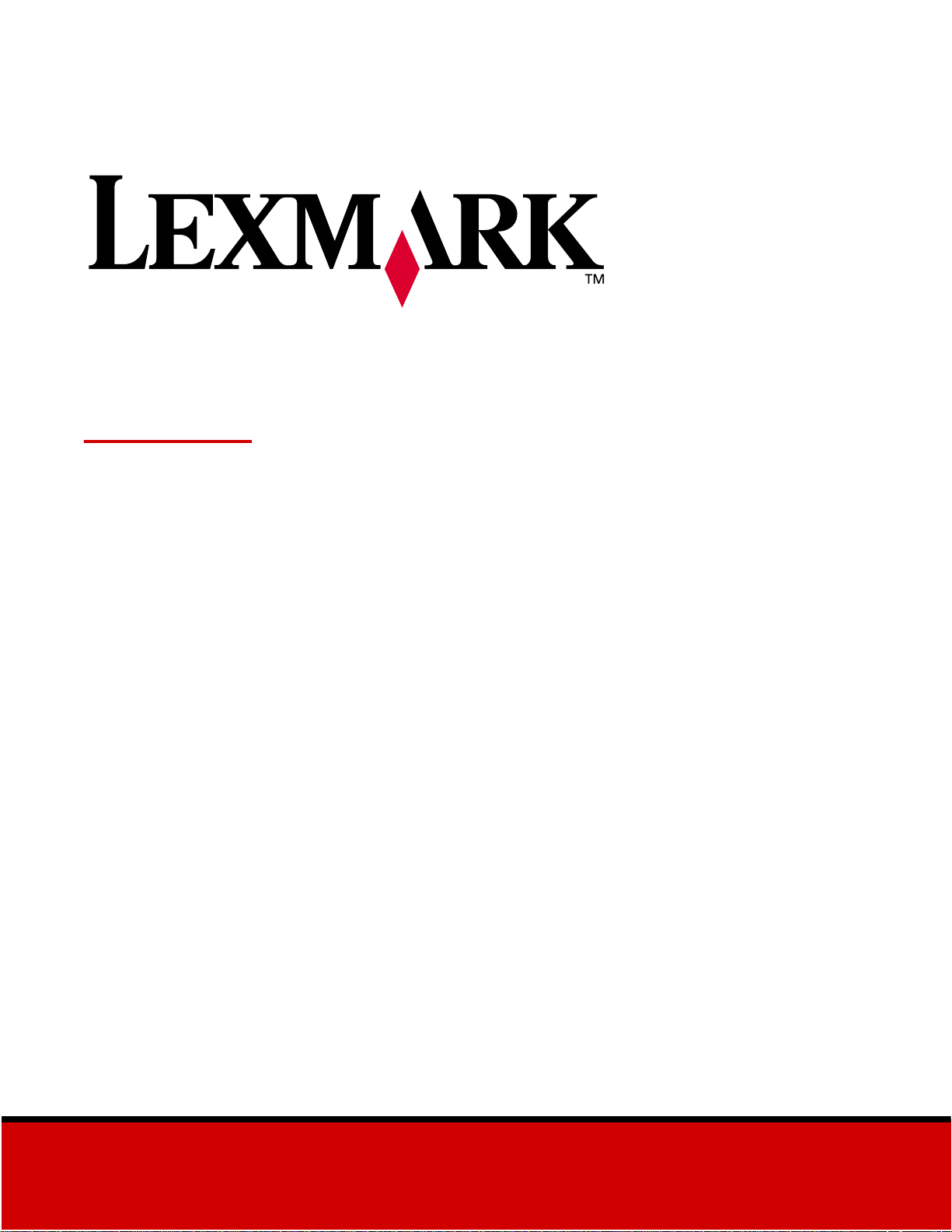
Optra S
February 1998
www.lexmark.com
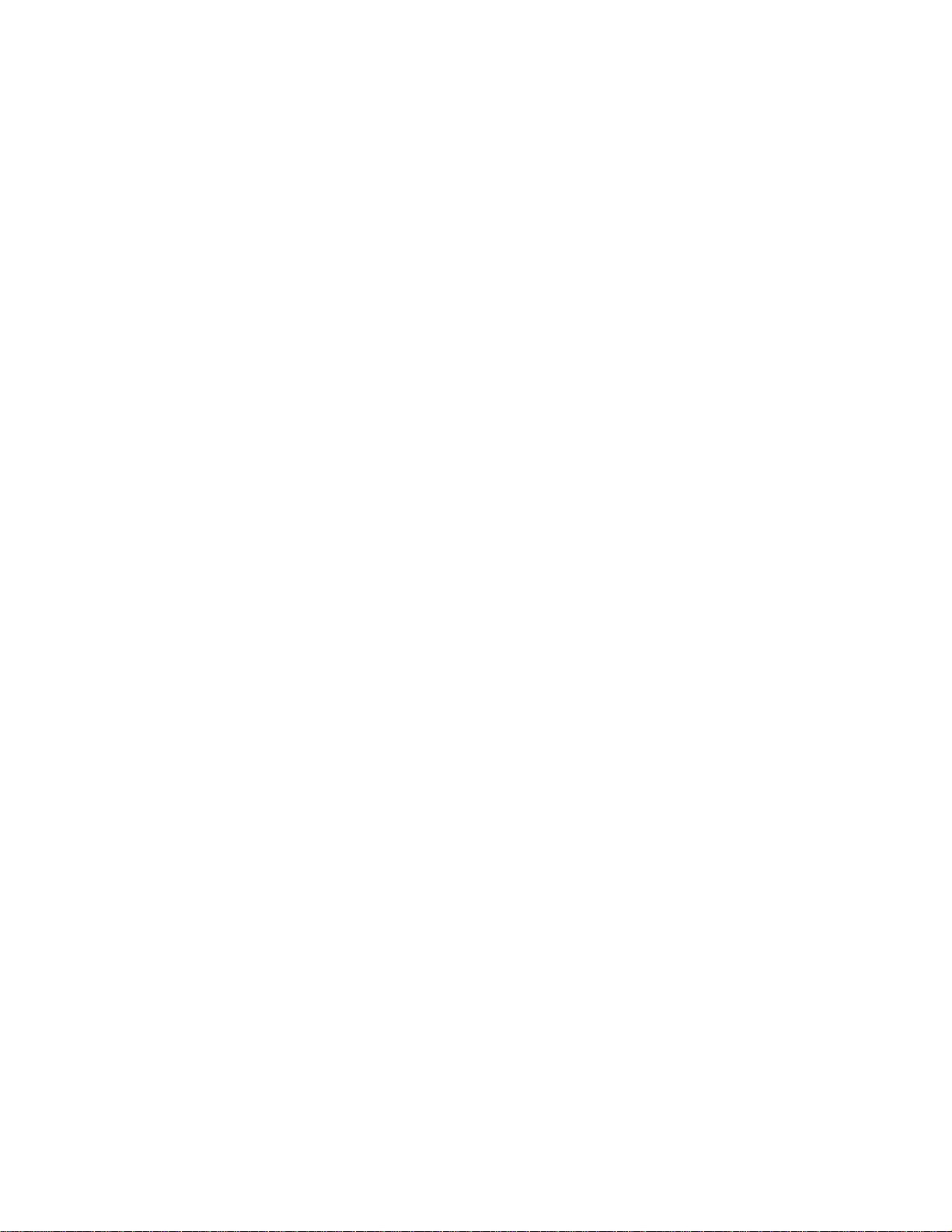
Erste Ausgabe (Februar 1998)
Der folgendeAbschnitt gilt nicht für Länder, in denen die nachstehendenBestimmungen nicht
mit dem geltenden Recht vereinbar sind: LEXMARK INTERNATIONAL, INC. ÜBERNIMMT FÜR
DIE VORLIEGENDE DOKUMENTATION KEINERLEI GEWÄHRLEISTUNG IRGENDWELCHER
ART , WEDER AUSDRÜCKLICH NOCH IMPLIZIERT , EINSCHLIESSLICH, JEDOCH NICHT
AUSSCHLIESSLICH DER GESETZLICHEN GEWÄHRLEISTUNG FÜR DIE
HANDELSÜBLICHKEIT UND DIE EIGNUNG FÜR EINEN BESTIMMTEN ZWECK. In einigen
Bundesstaaten sind ausdrückliche oder stillschweigende Gewährleistungsausschlüsse für
bestimmte Transaktionen nicht zulässig. Diese Erklärung betrifft Sie deshalb möglicherweise nicht.
Diese Dokumentation enthält möglicherweise technische Ungenauigkeiten oder typographische
Fehler. An den enthaltenen Informationen werden in regelmäßigen Abständen Änderungen
vorgenommen; diese Änderungen werden in späteren Ausgaben berücksichtigt. Verbesserungen
oder Änderungen der beschriebenen Produkte oder Programme bleiben vorbehalten.
© Copyright Lexmark International, Inc. 1998.
Alle Rechte vorbehalten.
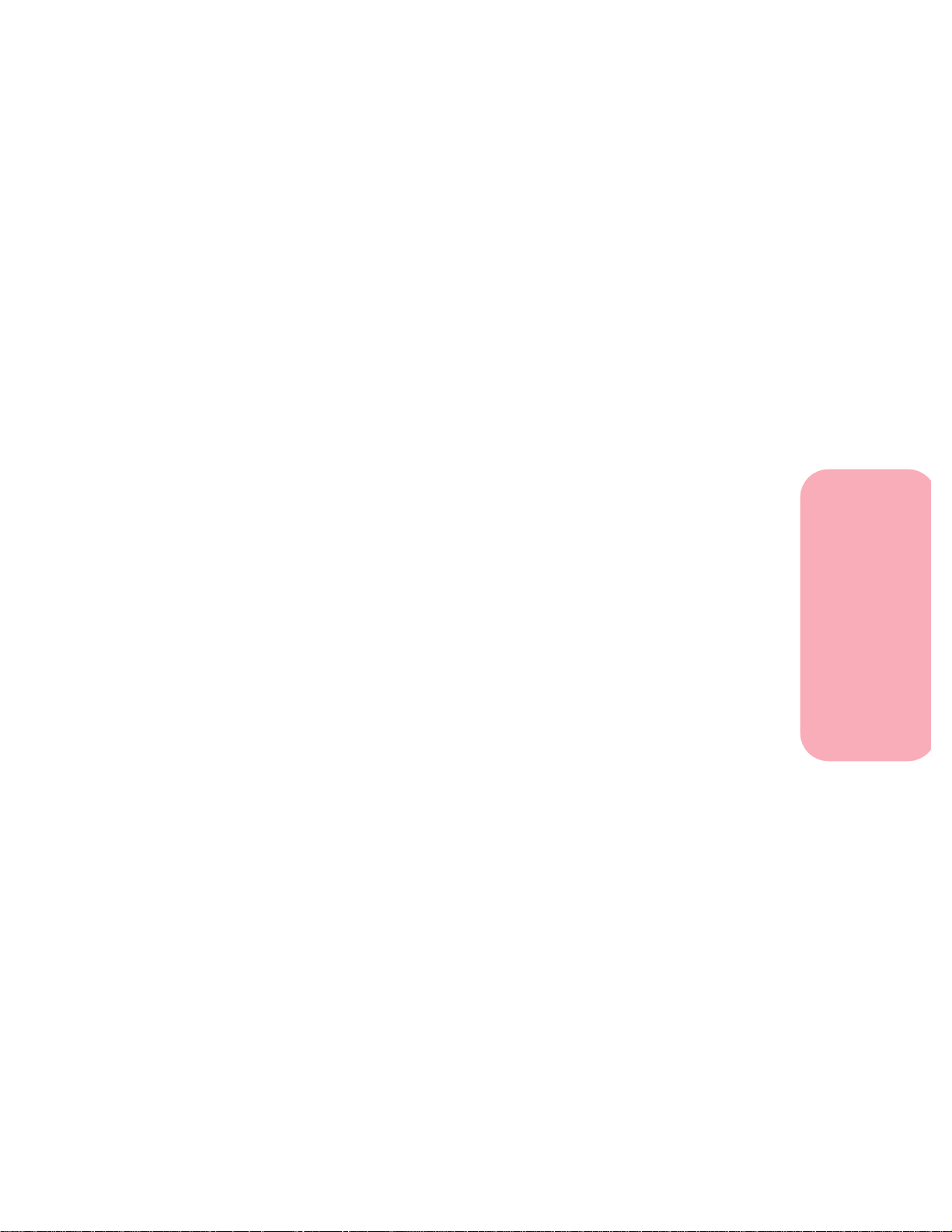
Inhalt
Einführung ..............................xi
Warenzeichen ...........................xiii
Erste Schritte
Installieren des Druckers . ..................1
KennenlernenvonDrucker,FunktionenundOptionen..........1
Optra S 1255 und Optra S 1625 .........................2
Optra S 1855 .........................................3
Optra S 2455 .........................................4
AuspackendesDruckers ....................................5
Was wird als nächstes installiert? . . ...........................7
Installieren der doppelten 500-Blatt-Zuführung ................7
AnbringenderKlebeetiketten...............................11
EntfernenderDruckkassettenverpackung ....................12
Entfernen des 250-Blatt-Zufuhrfachs .........................16
HinzufügenvonBezeichnungenzumPapierfachknopf.........17
Einlegen von Papier in das 250-Blatt-Zufuhrfach ..............20
AnbringenderBedienerkonsolenschablone...................25
AnschließeneinesparallelenKabels .........................26
AnschließendesDruckers ..................................28
EinschaltendesDruckers...................................28
DruckeneinerTestseite ....................................29
Installieren der Druckertreiber und Dienstprogramme .........30
Inhalt
Verwenden der Druckerdienstprogramme . . . 33
ProgrammzurDruckereinrichtung ..........................33
Installieren der Druckerdienstprogramme ..............34
Druckertreiber ......................................36
Bidirektionale Kommunikation . . . ..........................38
Inhalt
iii
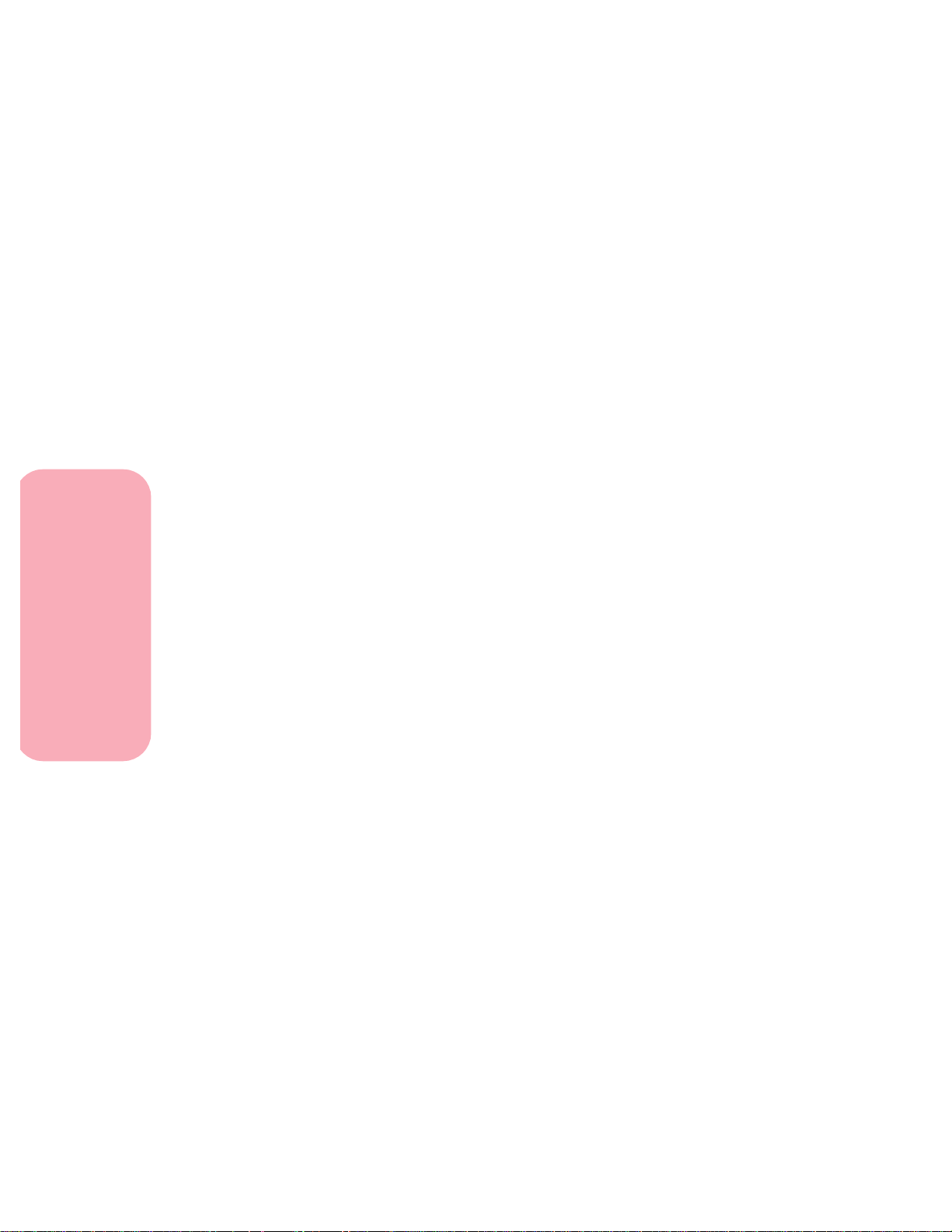
Inhalt
MarkVision ..............................................38
MarkVision-Fenster .................................39
MarkVision-Unterstützung in verschiedenen
Umgebungen .......................................40
MarkVision-Online-Hilfe.............................50
Toolkit...................................................51
Netzwerk-Druckerdienstprogramm .........................51
AbrufenaktualisierterTreiberundDienstprogramme..........52
Online-Dienste......................................52
Arbeiten mit Ihrem Drucker
BedienerkonsoleundMenüs...............55
Ein/Aus-Anzeige .........................................56
TastenderBedienerkonsole ................................56
Druckermeldungen........................................58
ÄndernvonDruckereinstellungenmitderBedienerkonsole ....60
BeispielfürdenDruckderMenüeinstellungen ................62
MenüsderBedienerkonsole ................................63
Druckermenüs–Übersicht .................................65
Menü„Papier“............................................66
Menü„Papierausgabe“ ....................................77
Menü„Test”..............................................85
Menü„Auftrag“ ..........................................89
Menü„Qualität“ ..........................................92
Menü„Konfig.”...........................................94
Menü„PCLEmul”Menü„PostScript“ ......................103
Menü„Parallel“..........................................110
Menü„Seriell“...........................................115
Menü„Netzwerk“ .......................................122
Menü„Infrarot“ .........................................126
Menü„LocalTalk“........................................130
Menü„Fax“ .............................................134
DeaktivierenderMenüsderBedienerkonsole ................137
iv
Inhalt
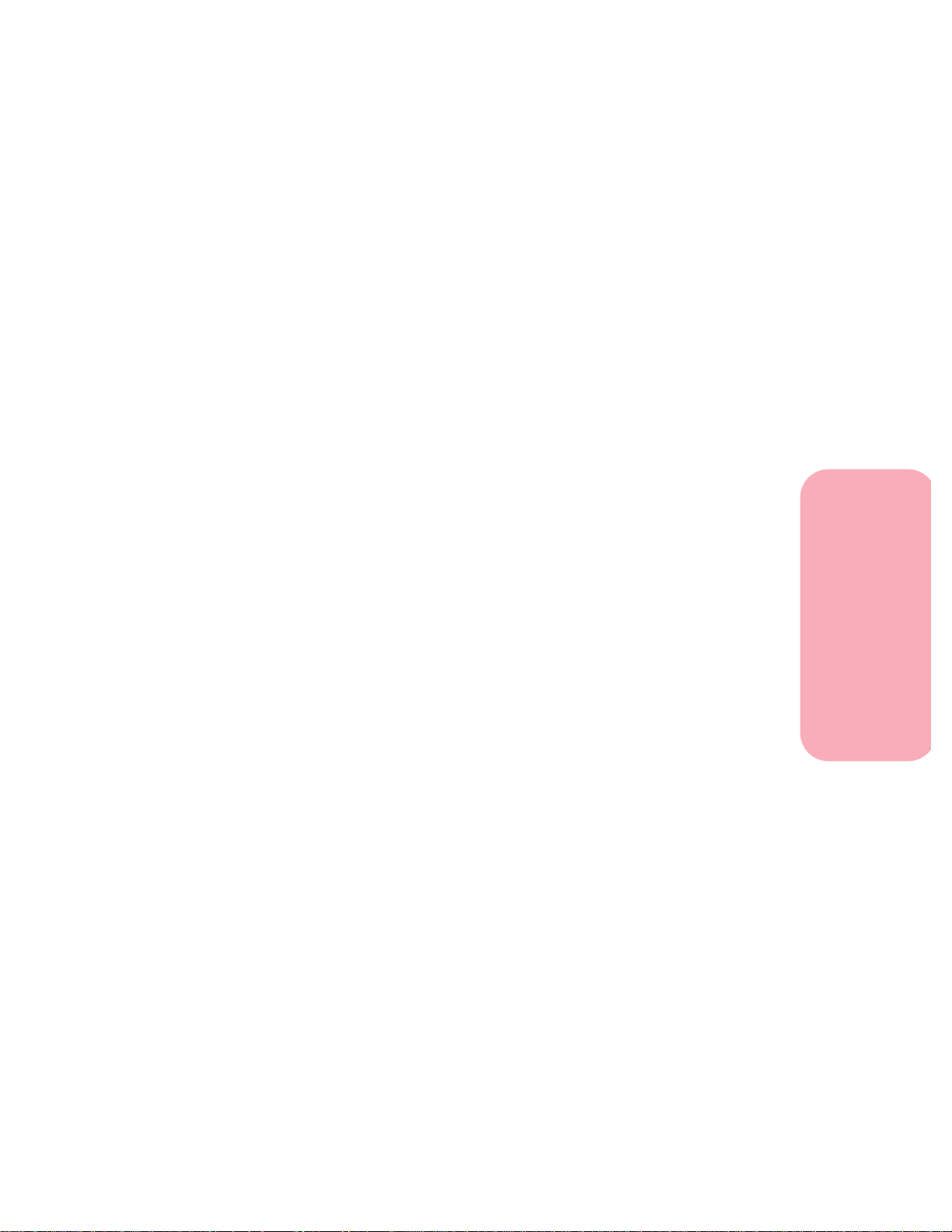
Arbeiten mit verschiedenen
Druckmaterialien........................139
Druckmaterialien ........................................140
EigenschaftendesDruckmaterials ....................142
RichtlinienfürPapier ...............................144
RichtlinienfürBriefhüllen...........................146
RichtlinienfürEtiketten.............................148
RichtlinienfürKarton...............................157
RichtlinienfürFolien ...............................158
Papierzuführungen .......................................159
Standardfächer ....................................159
Universalzuführung ................................160
OptionaleZuführungen.............................160
OptionalerBriefhülleneinzug ........................161
SpezifikationenzurPapierzuführung .................162
SpezifikationenzumPapierformat....................163
SpezifikationenzumBriefhüllenformat ...............164
Fachverbindung .........................................164
EinlegenvonPapier ......................................165
EinlegenvonPapierineinPapierfach.......................165
BeidseitigesDrucken .....................................172
Papierausgaben(Ablagen).................................173
TipszurVermeidungvonPapierstaus ......................175
Inhalt
Universalzuführung .....................177
Richtlinien für die Universalzuführung .....................178
ÖffnenderUniversalzuführung............................179
EinlegenvonPapierindieUniversalzuführung ..............181
VerwendenderUniversalzuführung........................190
SchließenderUniversalzuführung .........................191
Faxempfang .............................193
ErforderlicheHardware...................................193
EinrichtendesFaxempfangs ...............................194
DeaktivierendesFaxempfangs.............................195
Inhalt
v
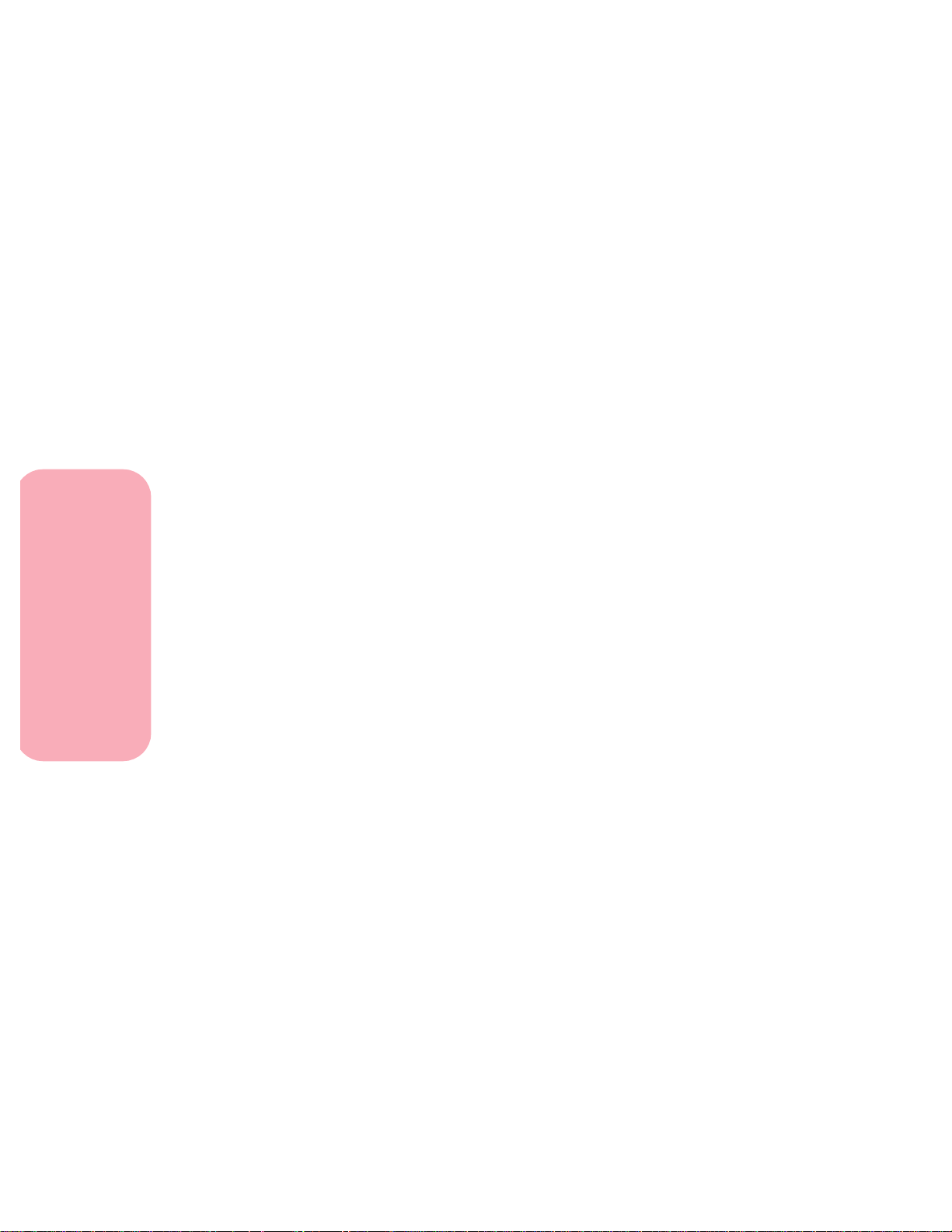
Inhalt
Warten Ihres Druckers
BedeutungderDruckermeldungen ........199
Statusmeldungen ........................................199
MeldungeninZeile1 ...............................200
MeldungeninZeile2 ...............................206
Bedienermeldungen ......................................208
LösenvonDruckerproblemen.............225
ProblememitderAnzeige.................................226
ProblememitdemDruck..................................227
ProblememitderDruckqualität............................228
ProblememitOptionen ...................................231
ProblememitdemNetzwerkdruck .........................235
SonstigeProblemeundFragen .............................236
Beseitigen von Papierstaus ...............237
Anfällige Bereiche für Papierstaus . .........................237
ZugangzuPapierstaubereichen............................239
200und201Papierstau-Kassetteentf. ................240
202Papierstau-Hin.Klappeöff. .....................242
230Papierstau-Duplexüberpr.......................247
24xPapierstau-Fachxüberpr........................254
250Papierstau-Uni.Zuf.überpr. .....................264
260Papierstau-Briefh.überpr. ......................264
27xPapierstau-Ablagexüberpr. ....................268
WartenIhresDruckers ...................277
BestellenvonDruckkassetten ..............................278
Bestellen von Reinigungseinheiten für die Fixierstation
(Etikettendruck) .........................................279
LagernvonDruckkassetten................................279
AuswechselnderDruckkassette............................280
BestellenvonLaderollensätzen ............................280
Inhalt
vi
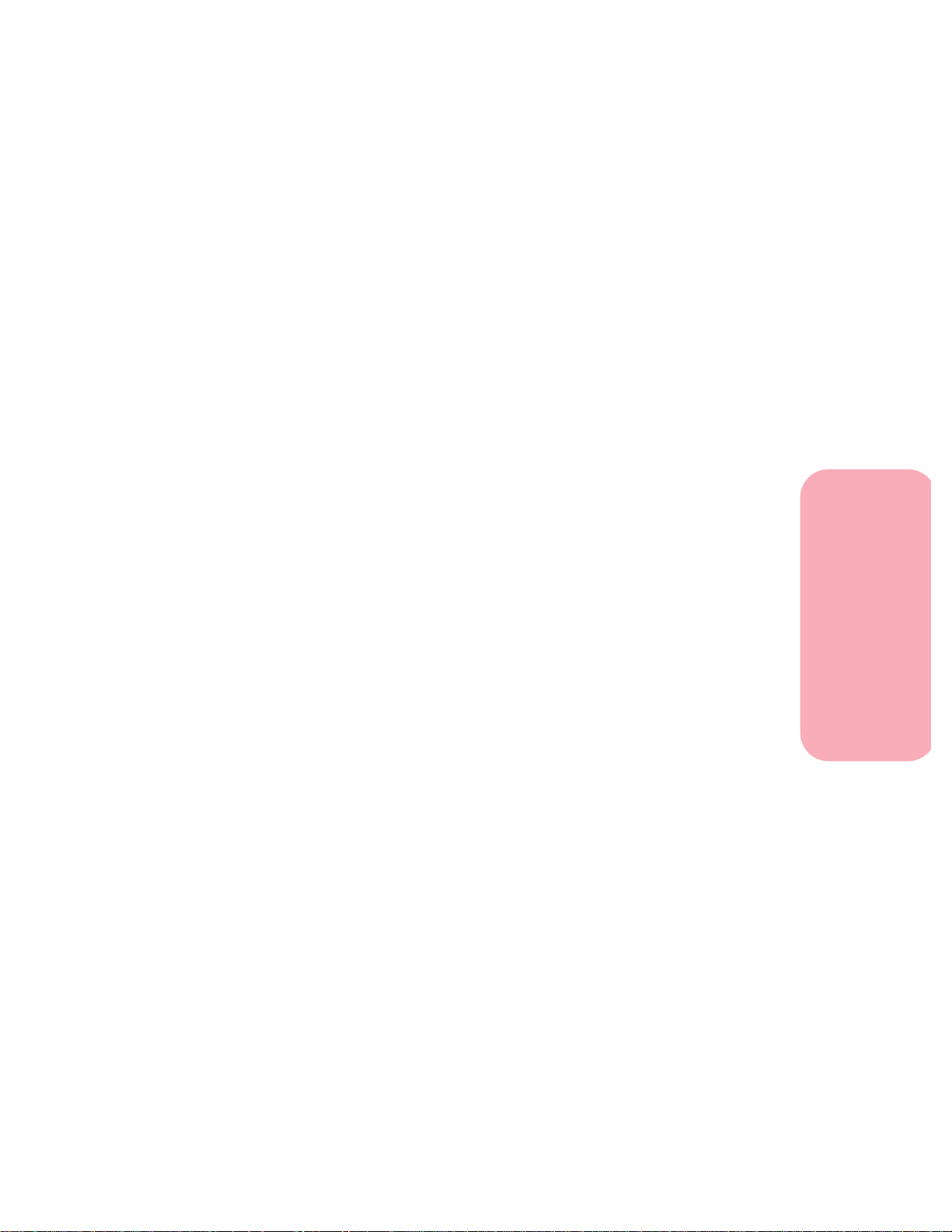
Installieren von Optionen
Hinzufügen von Optionen zum Drucker . . . 283
OptionaleZuführungen ..................285
Installieren einer optionalen Zuführung .....................286
OptionalerBriefhülleneinzug.............293
Installieren des Briefhülleneinzugs .........................294
RichtlinienfürdenBriefhülleneinzug .......................297
EinlegenvonBriefhüllen ..................................297
VerwendendesBriefhülleneinzugs .........................302
AbnehmendesBriefhülleneinzugs .........................303
Duplexoption ...........................305
Installieren der Duplexoption ..............................305
ÄndernderEinstellungenfürbeidseitigenDruck.............310
Beidseitig .........................................310
Beids.Binderand...................................311
AuswählendesPapiers ...................................312
Papierablagen ...........................313
Installieren einer optionalen Papierablage ...................314
HerausnehmeneinesFachsausderPapierablage.............321
ÄndernderPapierablage-Einstellungen .....................323
Ablageverbindung .......................................323
Speicher-undOptionskarten .............325
ZugreifenaufdieSystemplatinedesDruckers ...............325
AbdeckenderDruckersystemplatine .......................329
Druckerspeicheroption....................................331
Installieren einer Druckerspeicheroption ..............332
EntferneneinerSpeicheroption ......................335
Inhalt
Inhalt
vii
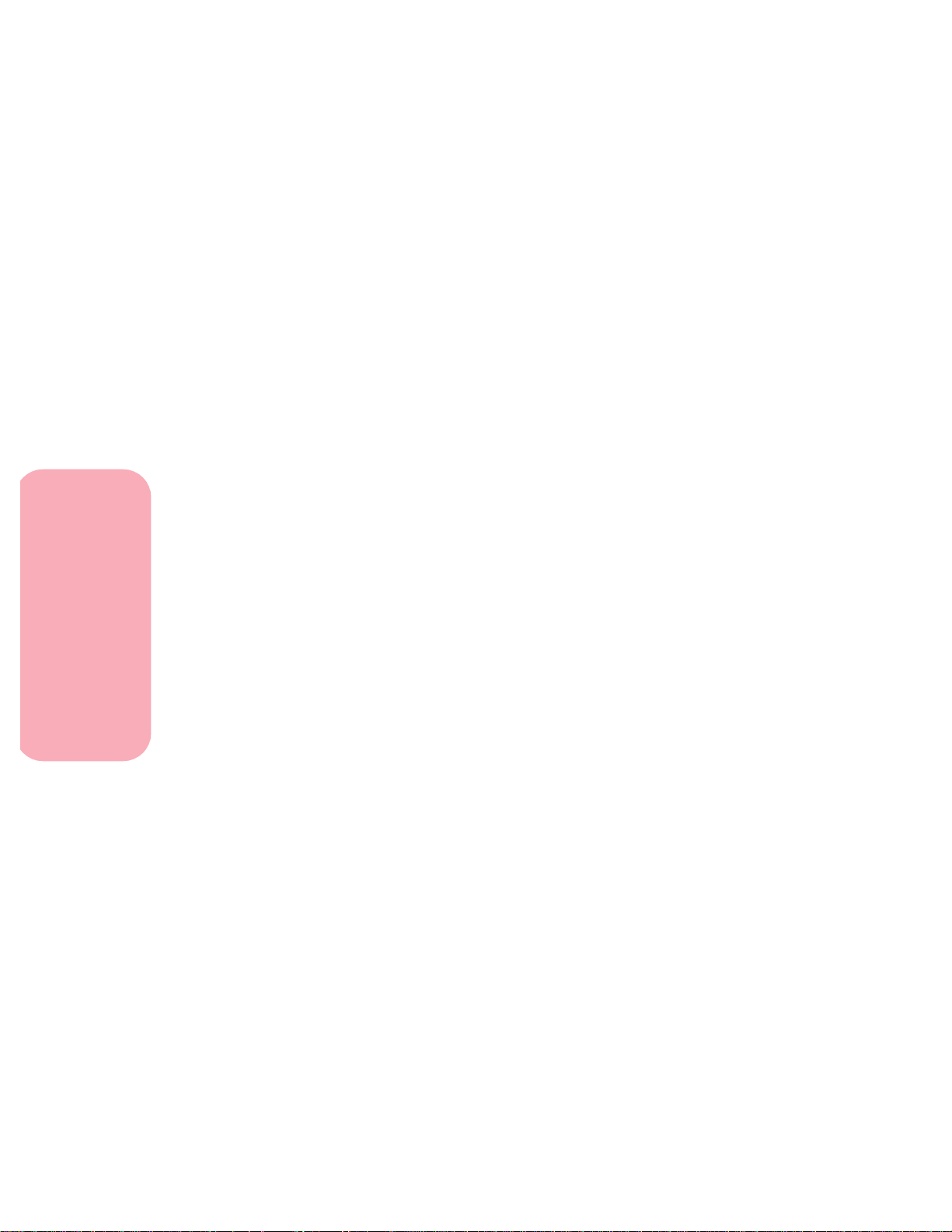
Inhalt
Flash-Speicheroption .....................................336
Installieren einer Flash-Speicheroption ................336
EntferneneinerFlash-Speicheroption .................339
Optionskarten ...........................................340
INA(InternalNetworkAdapter)-Optionskarte.........341
Mehranschluß-Schnittstellenkarte ....................342
Parallele 1284-C Adapter-Optionskarte ................343
FestplattemitAdapter-Optionskarte..................344
Installieren einer Optionskarte .......................347
EntferneneinerOptionskarte ........................351
Infrarotadapter ..........................353
Anschließen des Kabels und Verwenden des
Infrarotadapters ...................................353
Überprüfen installierter Optionen .........357
Anhänge
WissenswertesüberSchriftarten ..........361
viii
SchrifttypenundSchriftarten ..............................361
StrichstärkeundStil ................................362
TeilungundPunktgröße ............................363
Symbolsätze .......................................364
Bitmap-undskalierbareSchriftarten..................365
ResidenteSchriftarten ....................................367
DruckeneinerListemitSchriftartmustern ...................371
Inhalt

Optimieren der Druckqualität ............373
Definitionen .............................................373
ÜbersichtüberdieDruckqualitäten.........................376
EinstellungenfürdieDruckqualität.........................377
Auflösung.........................................377
Bildqualität 1200 ...................................377
Deckung ..........................................378
Tonersparmodus...................................378
PQET.............................................379
PictureGrade ......................................380
Übersicht .........................................380
Druckerspezifikationen ..................381
Abmessungen ...........................................381
Arbeitszyklus............................................381
Zubehör ................................................382
Referenz
Hinweise ...............................385
Inhalt
Sicherheit...............................393
Glossar .................................403
Index...................................415
Inhalt
ix
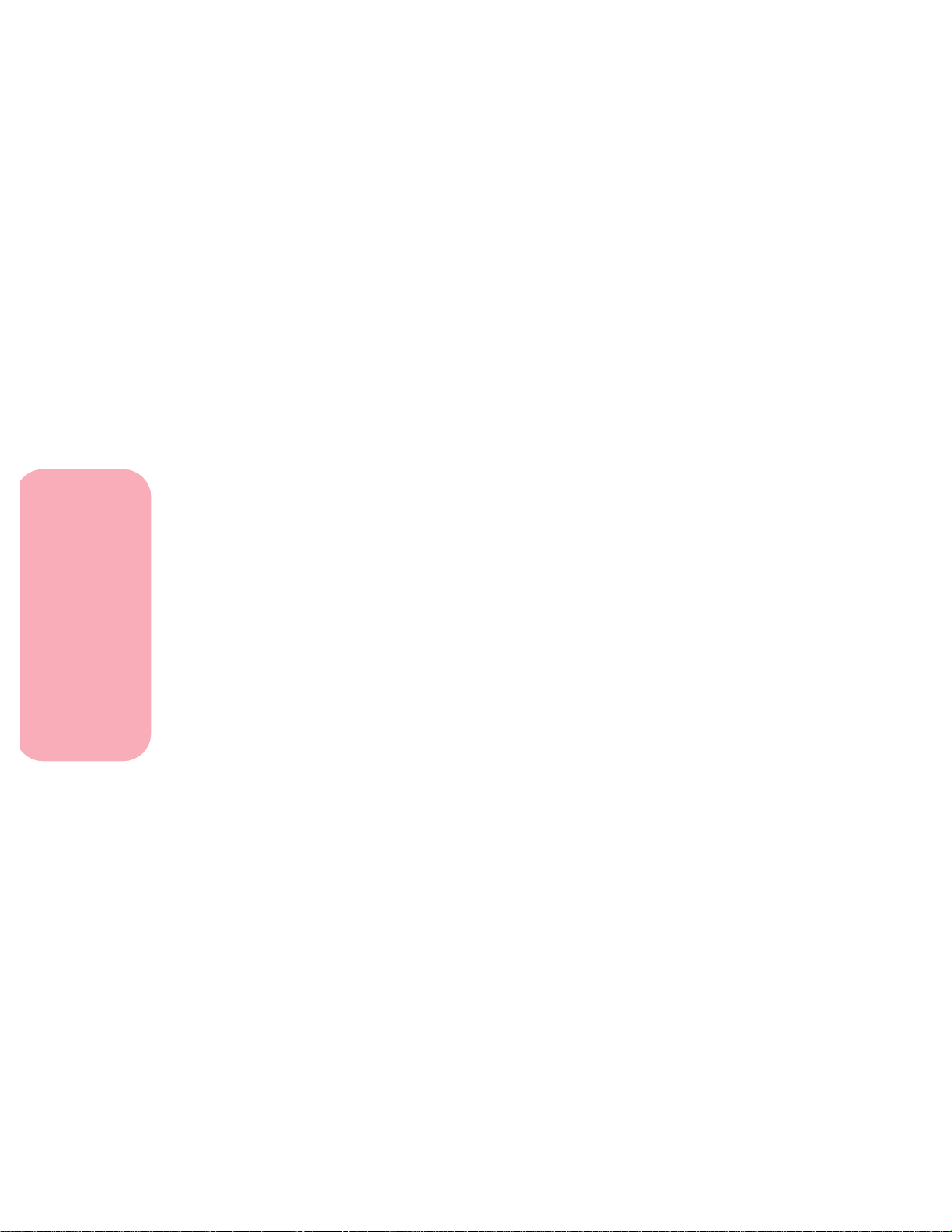
Inhalt
x
Inhalt
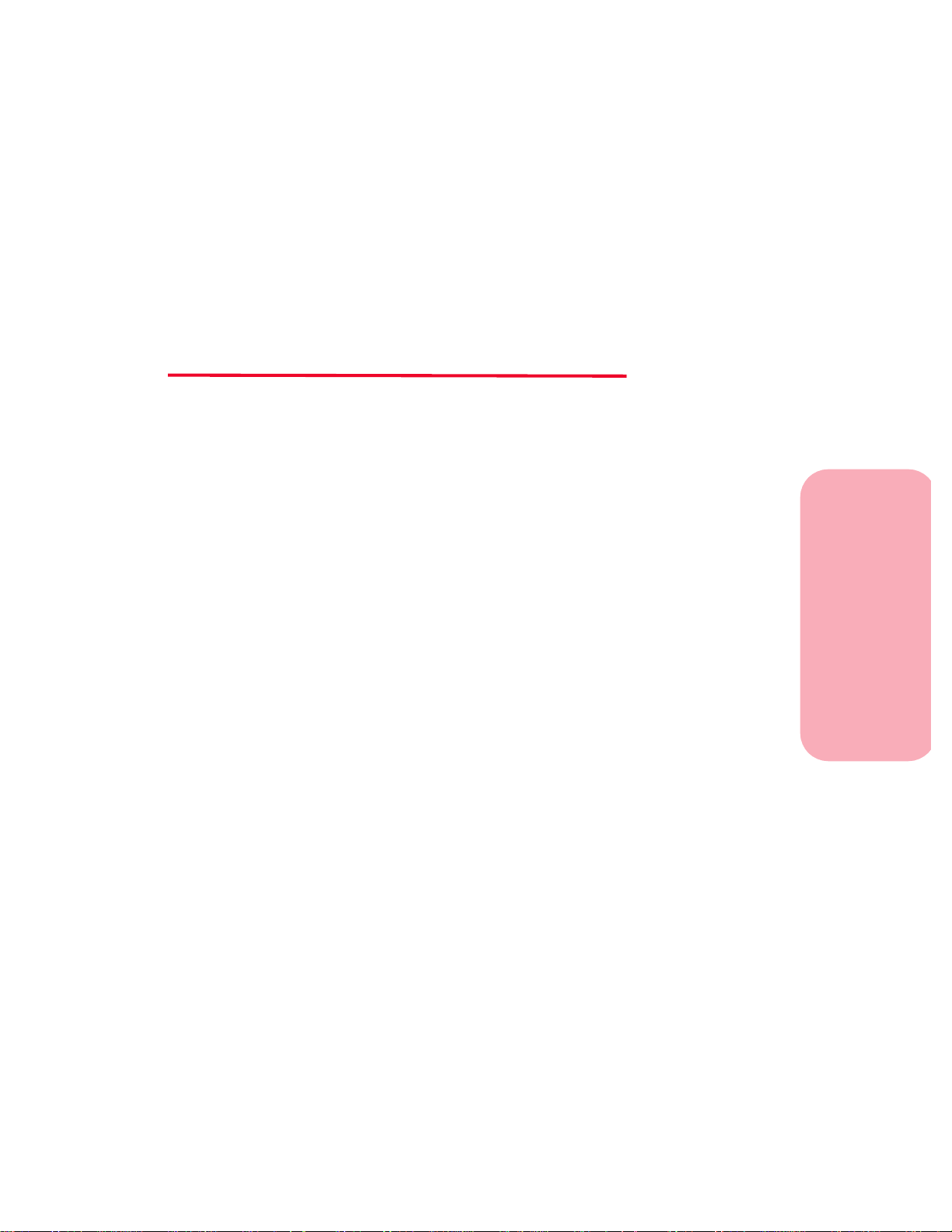
Einführung
Dieses Benutzerhandbuch enthält Informationen zur Laserdrucker-
Familie Optra S (Optra S 2455, Optra S 1855, Optra S 1625 und
Optra S 1255). Sie finden unter anderem Angaben zu
Druckermenüs und -einstellungen, Druckermeldungen,
Funktionen zur Papierhandhabung sowie Spezifikationen zum
Druckmaterial. Bewahren Sie dieses Handbuch an e inem leicht
zugänglichen Ort auf, und verwenden Sie es als Referenz, wenn
Sie Fragen zu Druckerfunktionen haben oder auf ein
Druckproblem stoßen.
Hinweis: In den Abbildungen ist der Optra S 2455 dargestellt,
sofern nicht anders angegeben.
Das Benutzerhandbuch ist in die folgenden Abschnitte gegliedert:
Einführung
Erste Schritte
Zu Beginn dieses Abschnitts finden Sie Abbildungen der einzelnen
Druckermodelle, in denen die jeweils verfügbaren Optionen
hervorgehoben sind. In detaillierten Schritten wird die Installation
Ihres spezifischen Druckers erläutert.
Arbeiten mit Ihrem Drucker
In diesem Abschnitt werden die Funktionen und die Bedienung
Ihres Druckers e rläutert.
Einführung
xi
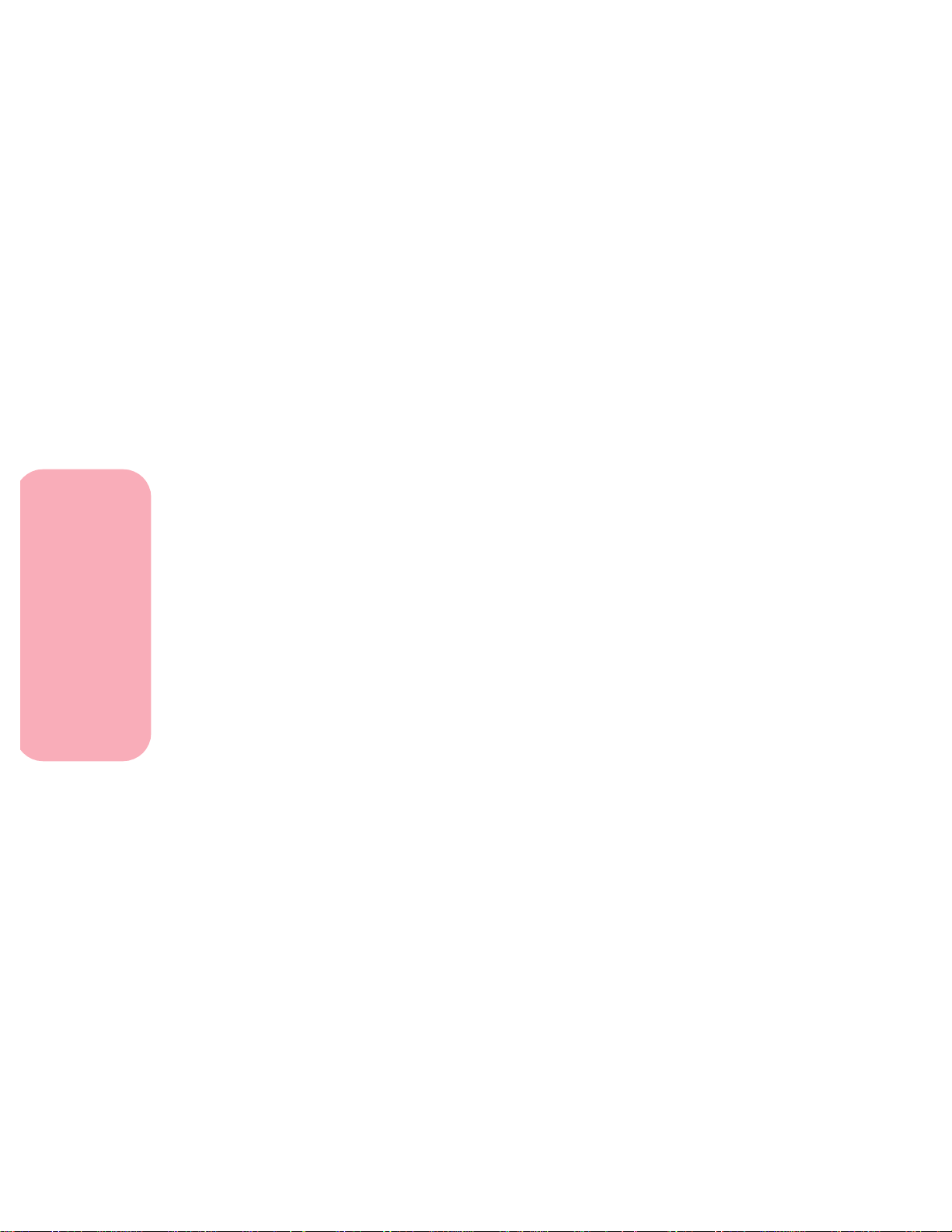
Warten Ihres Druckers
In diesem Abschnitt erfahren Sie, wie Sie Probleme beim Drucken
beheben, Papierstaus beseitigen und Zubehörteile austauschen.
Installieren von Optionen
Dieser Abschnitt enthält schrittweise Anweisungen zur
Installation der für Ihren Drucker verfügbaren Optionen.
Anhänge
Dieser Abschnitt enthält Informationen zu Schriftarten,
Druckqualität, Spezifikationen, Funktionen und Optionen des
Druckers.
Referenz
Dieser Abschnitt enthält Hinweise, Informationen zur Sicherheit,
das Glossar und den Index.
Einführung
Einführung
xii
Sollten Sie detailliertere technische Informationen zu
Druckersprachen und -befehlen, Schnittstellen oder zur
Verwaltung des Druckerspeichers benötigen, fordern Sie bei
Lexmark das Handbuch Technical Reference an. Füllen Sie einfach
das der Druckerregistrierungskarte beigefügte Bestellformular
aus. Das Handbuch TechnicalReference ist nur in englischer Sprache
erhältlich.
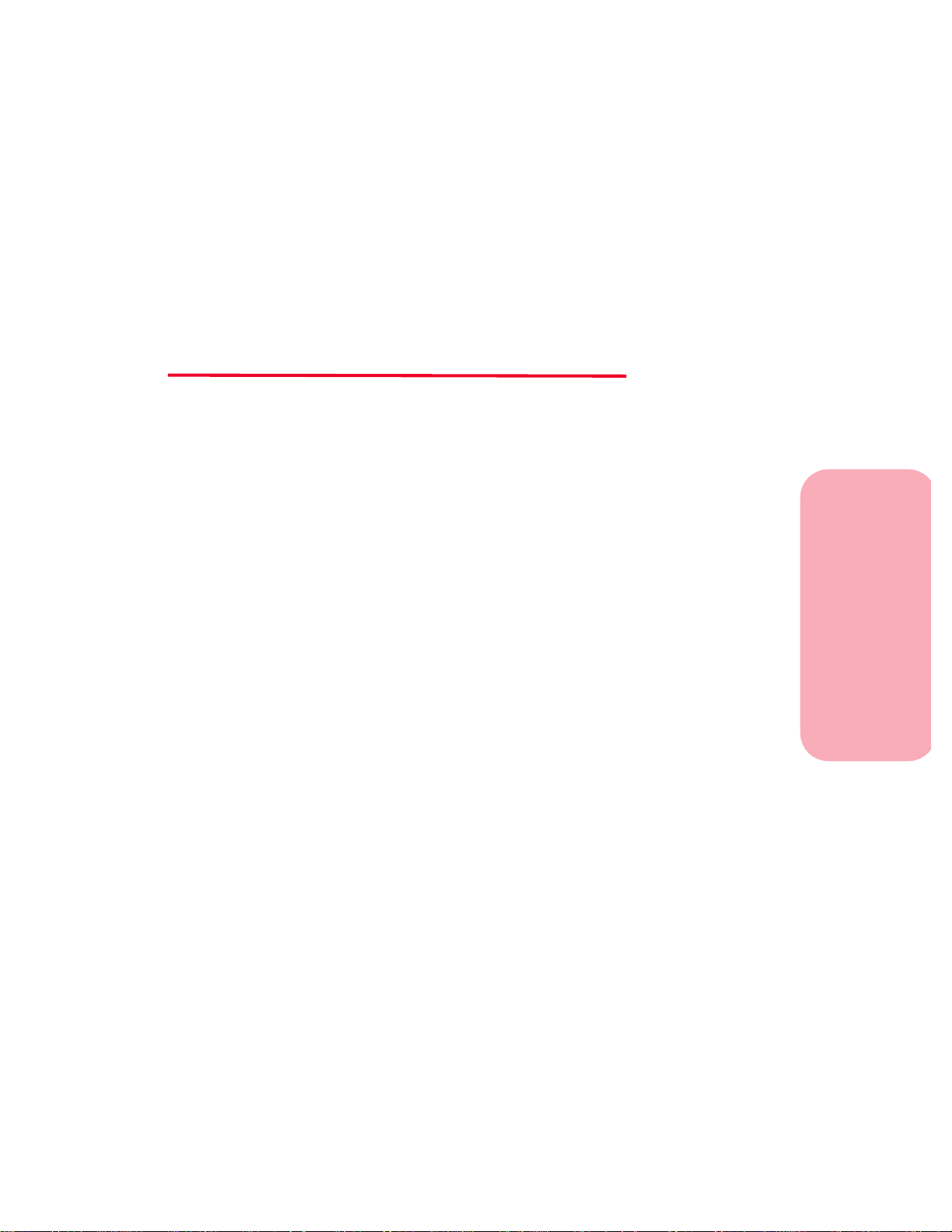
Warenzeichen
Lexmark, FontVision, MarkNet, MarkVision, Optra und Prebate
sind Warenzeichen der Lexmark Internati onal, Inc., eingetragen in
den USA und/oder anderen Ländern.
PictureGrade und RAMSmart sind Warenzeichen der Lexmark
International, Inc.
Operation ReSource ist eine Dienstleistungsmarke der Lexmark
International, Inc.
Die folgenden Begriffe sind Warenzeichen oder eingetragene
Warenzeichen der genannten Unternehmen.
Albertus The Monotype Corporation plc.
Antique Olive Monsieur Marcel OLIVE
Warenzeichen
Arial The Monotype Corporation plc.
CG Omega Ein Produkt der Bayer Corporation
CG Times Basiert auf Times New Roman unter
Lizenz der The Monotype
Corporation plc, ist ein Produkt der
Bayer Corporation
Helvetica Linotype-Hell AG und/oder
Tochtergesellschaften
Intellifont Bayer Corporation
ITC Bookman International Typeface Corporation
ITC Zapf Chancery International Typeface Corporation
Marigold AlphaOmega Typography, Inc.
Warenzeichen
xiii
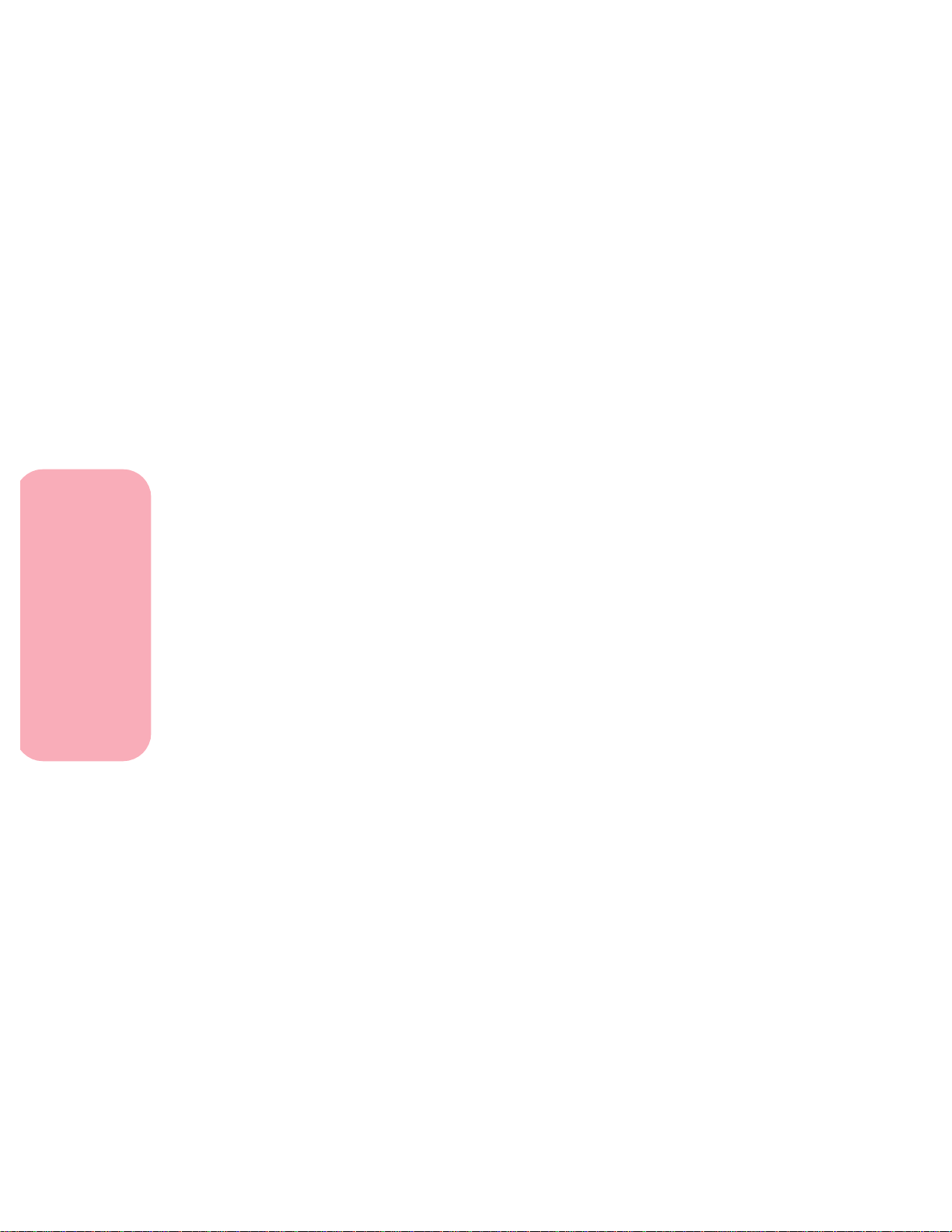
Warenzeichen
Palatino Linotype-Hell AG und/oder
Tochtergesellschaften
Times New Roman The Monotype Corporation plc.
Univers Linotype-Hell AG und/oder
Tochtergesellschaften
Wingdings Microsoft Corporat ion
AppleTalk, LocalTalk und Macintosh sind Warenzeichen der
Apple Computer, Inc., eingetragen in den USA und anderen
Ländern. TrueType ist ein Warenzeichen der Apple Computer,
Inc.
®
PCL
ist ein eingetragenes W arenzeichen der Hewlett-Packard
Company.PCL5undPCL6sindvonderHewlett-Packard
Company eingeführte Bezeichnungen für einen
Druckerbefehlssatz (Sprache) und in ihren Druckerprodukten
enthaltene Funktionen. Dieser Drucker wurde von der Lexmark
International, Inc. im Hinblick auf Kompatibilität mit den
Sprachen PCL 5 und PCL 6 entwickelt und hergestellt. Der
Drucker erkennt also PCL 5- und PCL 6-Befehle, die in
verschiedenen Anwendungsprogrammen benutzt werden, und
emuliert die den Befehlen entsprechenden Funktionen.
®
PostScript
ist ein eingetragenes Warenzeichen der Adobe Systems
Incorporated. PostScript Level 2 ist eine von Adobe Systems
eingeführte Bezeichnung für einen Druckerbefehlssatz (Sprache)
und in i hren Softwareprodukten enthaltene Funktionen. Dieser
Drucker wurde von der Lexmark International, Inc. im Hinblick
auf Kompatibilität mit der Sprache PostScript Level 2 entwickelt
und hergestellt. Der Drucker erkennt also PostScript Level 2Befehle, die in verschiedenen Anwendungsprogrammen benutzt
werden, und emuliert die den Befehlen entsprechenden
Funktionen.
xiv
Einzelheiten zur Kompatibilität finden Sie im Handbuch Technical
Reference.
Sonstige Warenzeichen sind das Eigentum ihrer jeweiligen
Eigentümer.
Warenzeichen
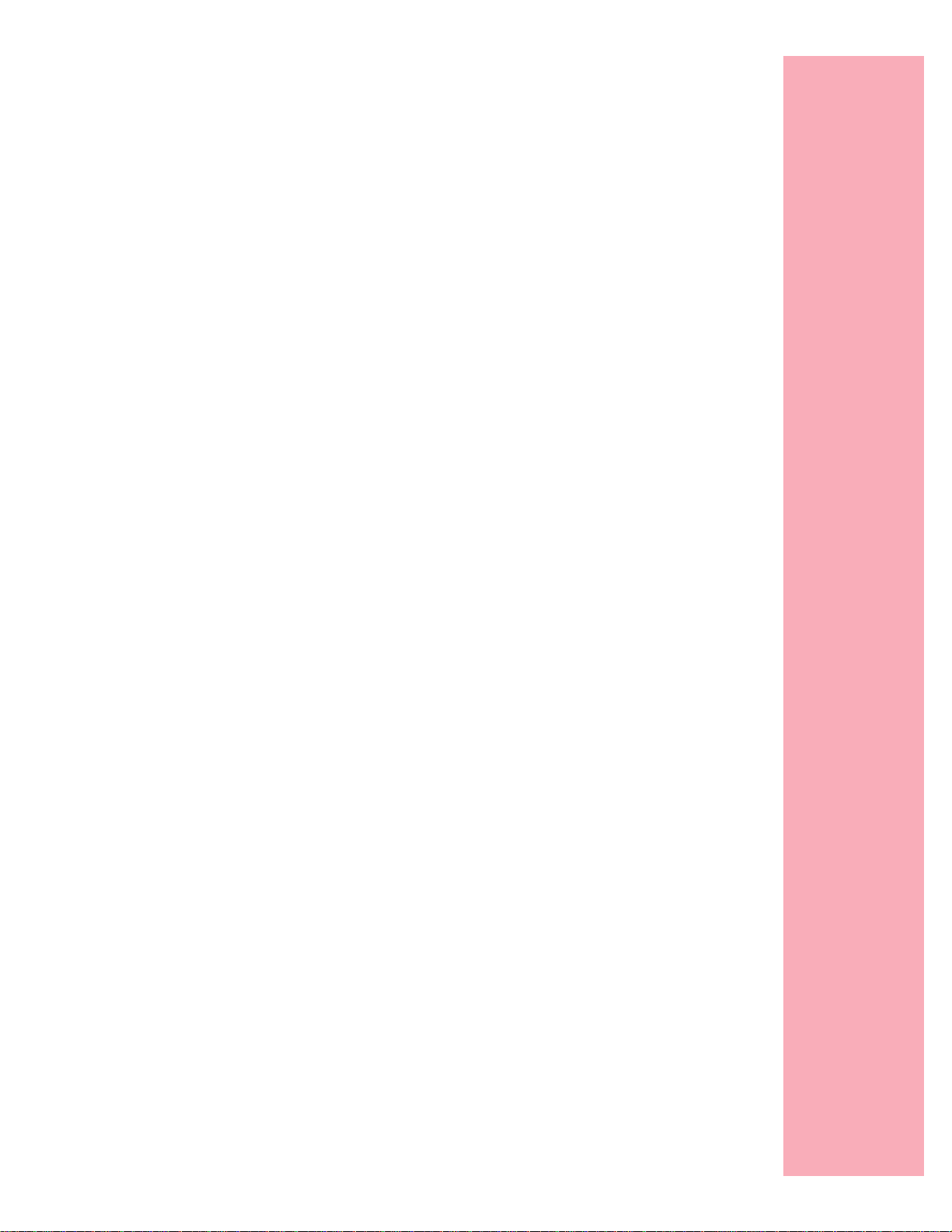
Erste Schritte
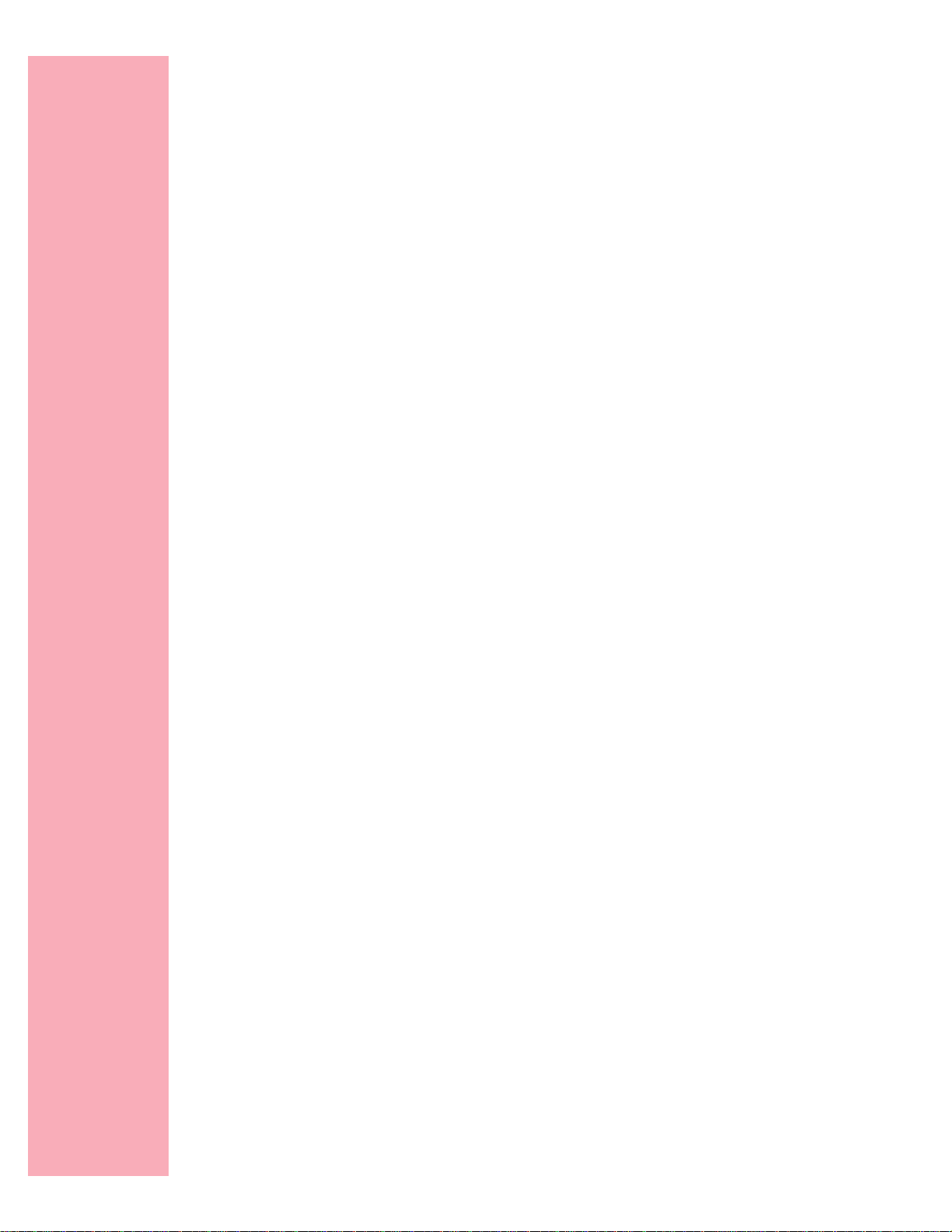
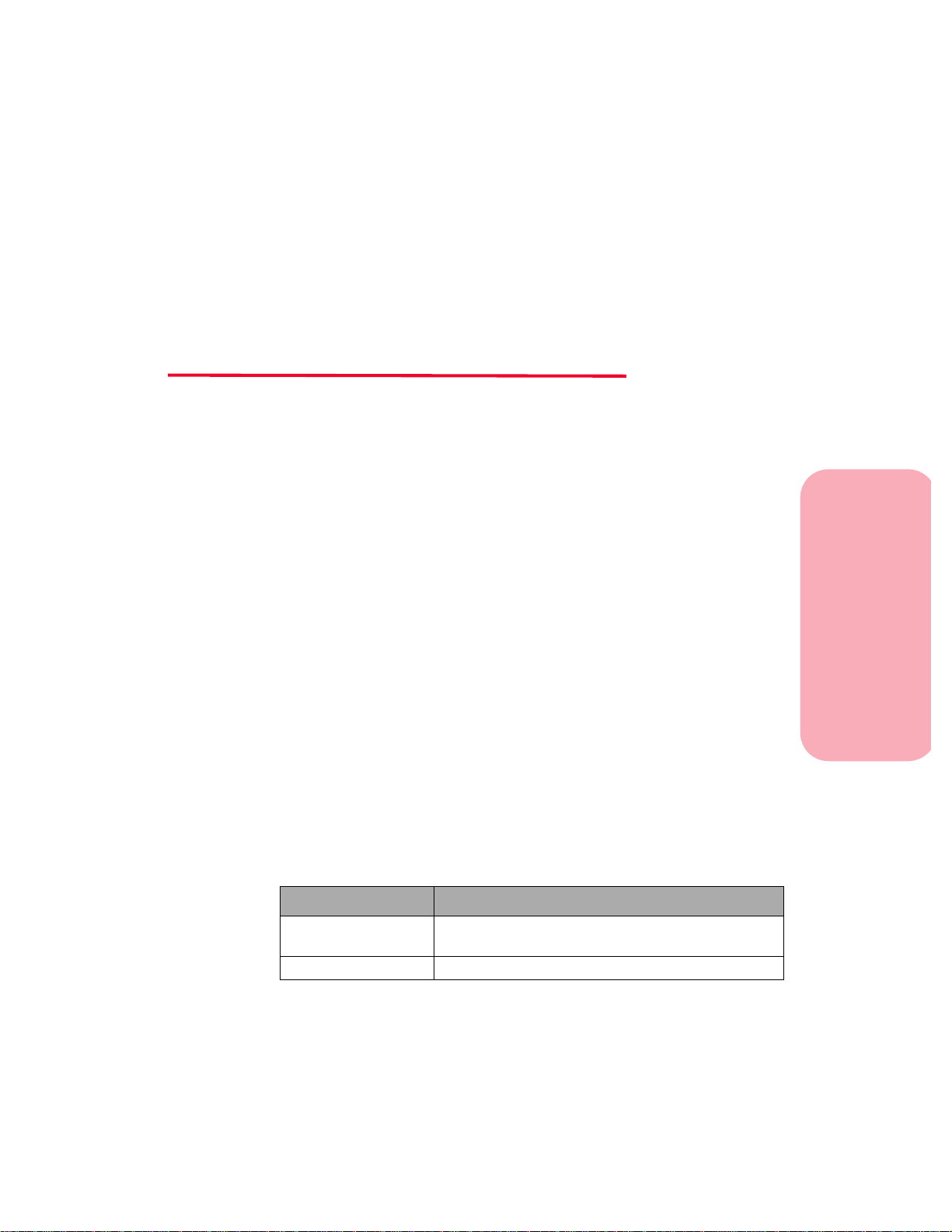
Installierendes
Druckers
Erste Schritte
Führen Sie die in den folgenden Abschnitten dieses Kapitels
beschriebenen Schritte zur Installation Ihres Druckers aus.
Kennenlernen von Drucker,
Funktionen und Optionen
Anhand der folgenden drei Abbildungen auf den Seiten 2 bis 4
können Sie feststellen, über welche Funktionen und Optionen die
Druckermodelle Optra™ S 1255, Optra S 1625, Optra S 1855 und
Optra S 2455 verfügen. Die Optionen sind farbig hervorgehoben.
Den Abbildungen können Sie außerdem entnehmen, in welcher
Reihenfolge die Optionen und der Drucker installiert werden.
Betrachten Sie die folgenden Seiten, und beginnen Sie dann gemäß
den Anweisungen un ter „Auspacken des Druckers“ auf Seite 5 mit
der Installation Ihres D ruckers.
MitdemOptraS1855kompatibleOptionensindmiteinem
farbigen Kreis gekennzeichnet. Weist eine Option keinen farbigen
Kreis auf, darf sie nicht am Optra S 1855 installiert werden. Der
nachstehenden Tabelle können Sie entnehmen, wo sich der Kreis
auf den einzelnen Optionen befindet.
Kapitel
1
Installieren des Druckers
Option Kennzeichnung mit farbigem Kreis
Alle
Papierzuführungen
Briefhülleneinzug • Linke hintere Ecke oben auf dem Einzug
• Linke vordere Ecke oben auf der Papierzuführung
Installieren des Druckers
1
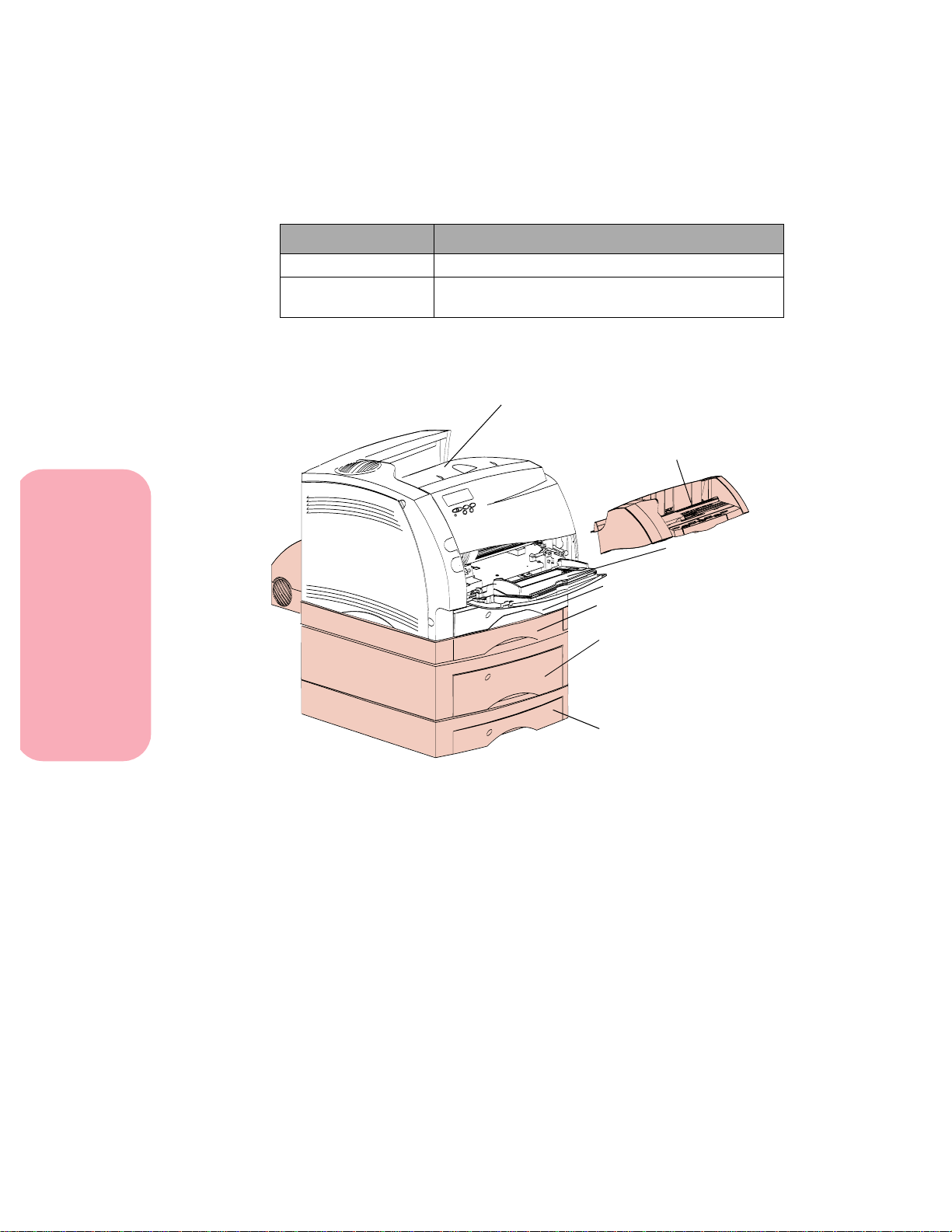
Erste Schritte
Option Kennzeichnung mit farbigem Kreis
Duplexoption • Linke vordere Ecke oben auf dem Gerät
Papierablage • Linke Vorderseite des Geräts hinter dem Fach der
Papierablage (Fach muß entfernt werden)
Optra S 1255 und Optra S 1625
Standardpapierablage
Optionaler
Briefhülleneinzug
Universalzuführung
250-Blatt-Zufuhrfach
Duplexoption
Installieren des Druckers
Installieren des Druckers
2
Optionale 500-BlattZuführung
Optionale 250-BlattZuführung
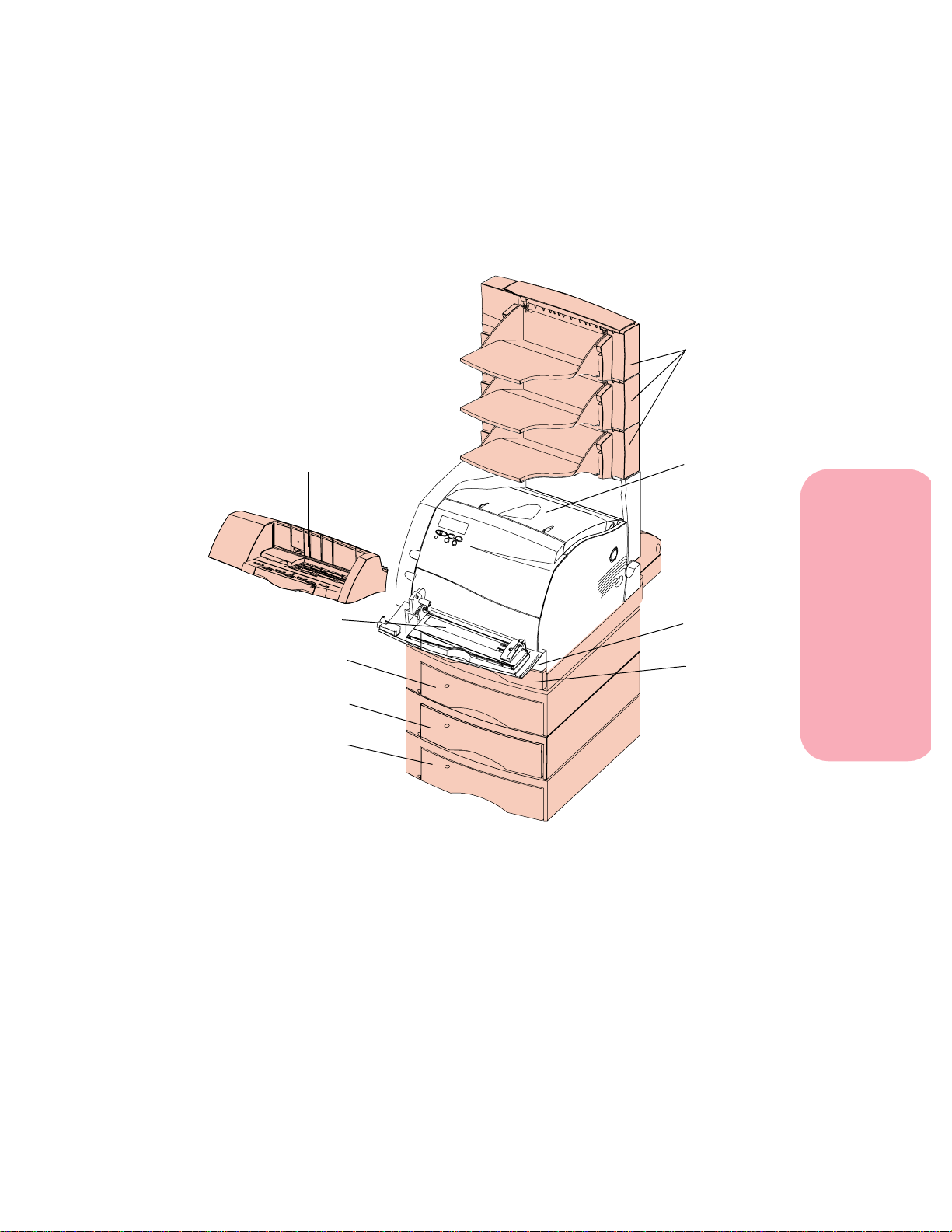
Optra S 1855
Erste Schritte
Optionale
Papierablagen
Optionaler Briefhülleneinzug
Universalzuführung
Optionale 500-BlattZuführung
500-Blatt-Zuführung
Optionale 500-BlattZuführung
Hinweis: MitdemOptraS1855kompatibleOptionensindmit
Standardpapierablage
Installieren des Druckers
250-BlattZufuhrfach
Duplexoption
einemfarbigenKreis gekennzeichnet. Weist eine Option
keinen Kreis auf, darf sie nicht am Optra S 1855
installiert werden. Der Tabelle auf Seite 1 können Sie
entnehmen, wo sich der Kreis auf den einzelnen
Optionen befindet.
Installieren des Druckers
3
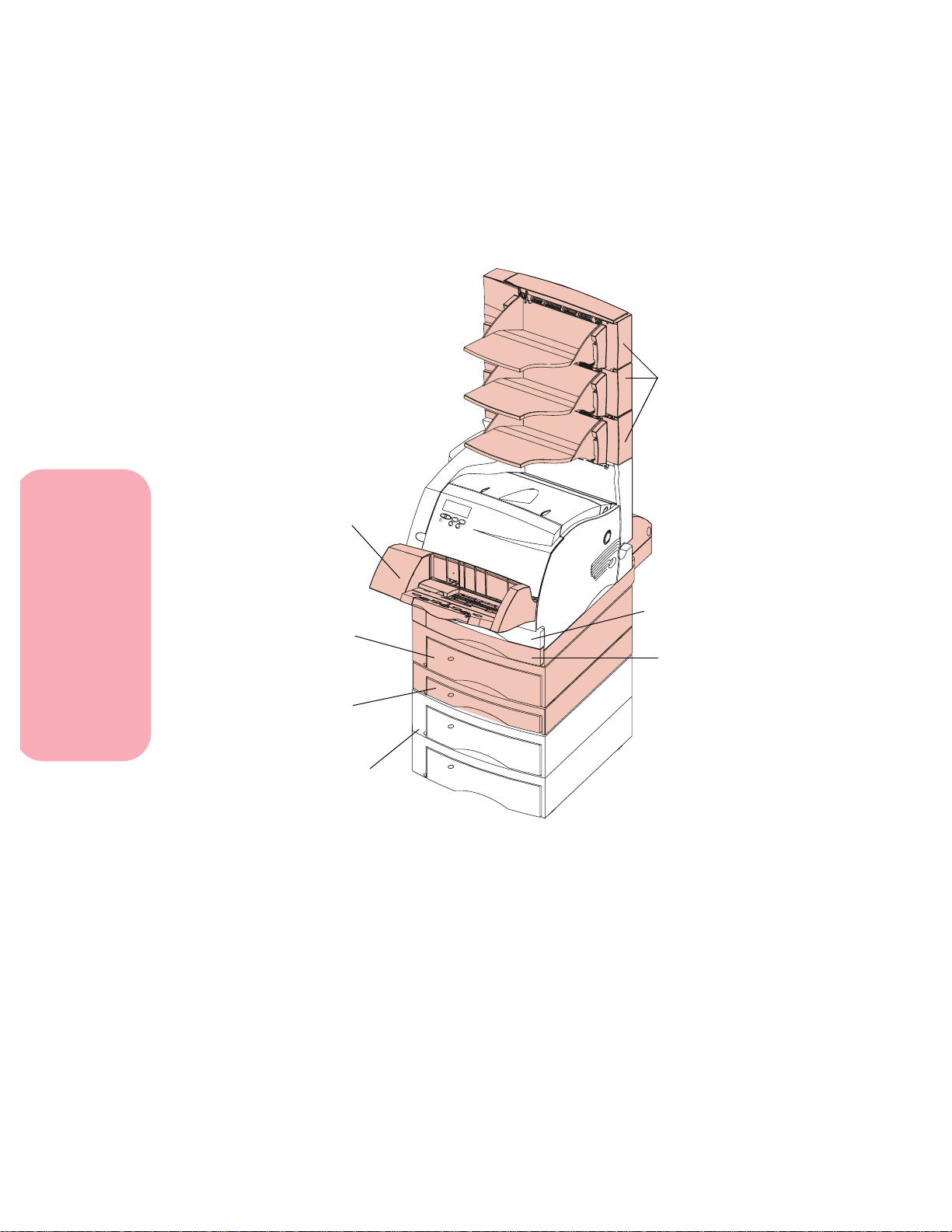
Erste Schritte
Optra S 2455
Optionaler
Briefhülleneinzug
Optionale
Papierablagen
Installieren des Druckers
Installieren des Druckers
4
Optionale
500-BlattZuführung
Optionale
250-BlattZuführung
Doppelte 500Blatt-Zuführung
250-Blatt-Zufuhrfach
Duplexoption
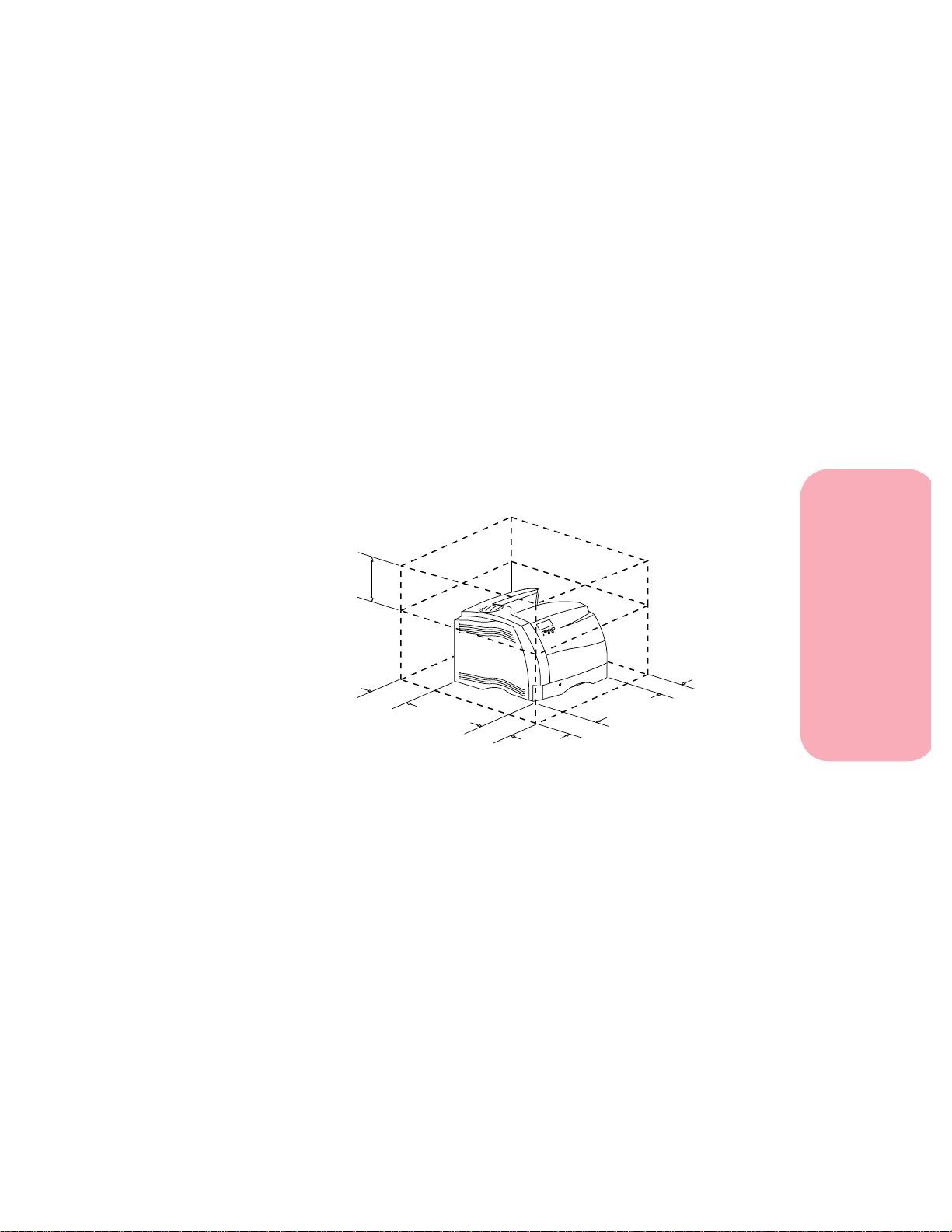
Auspacken des Druckers
1 Stellen Sie den Drucker an einem gut belüfteten Ort auf.
Der Drucker sollte auf einem stabilen, niedrigen Tisch oder
auf dem als Option erhältlichen Druckerschrank aufgestellt
werden.
Auf allen Seiten des Druckers sollten mindestens 304,8 mm
Platz frei bleiben. Da Sie möglicherweise w eitere
Druckeroptionen oder die zur Standardausstattung
zählende doppelte 500-Blatt-Zuführung für den Optra S
2455 installieren möchten, sollten über dem Drucker
mindestens 137,16 cm Platz zur Verfügung stehen.
137,16 cm
Erste Schritte
Installieren des Druckers
304,8 mm
508 mm
304,8 mm
304,8 mm
Installieren des Druckers
5
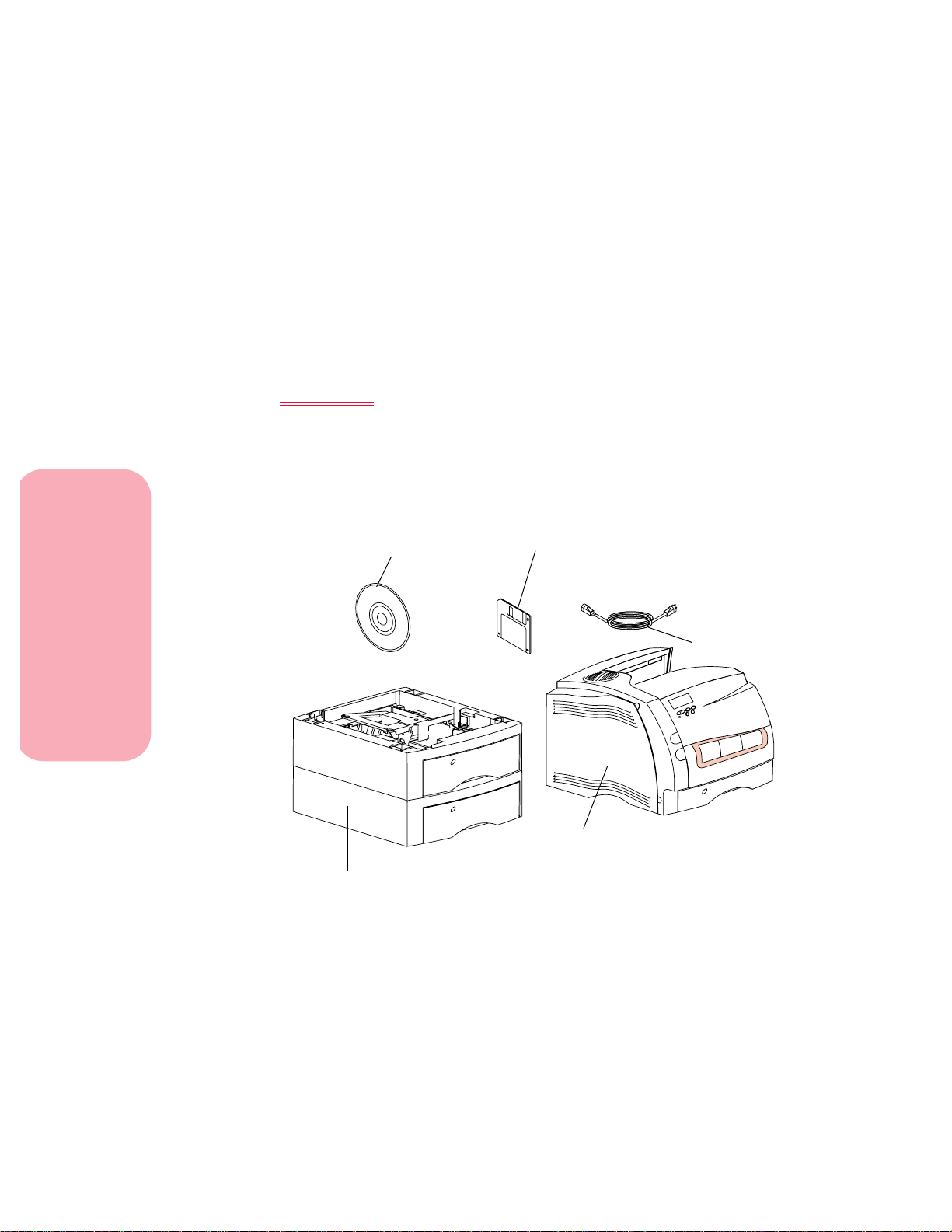
Erste Schritte
2 Nehmen Sie alle Teile bis auf den Drucker selbst aus der
Verpackung. Prüfen Sie, ob alle unten angezeigten Teile
vorhanden sind. Sollten Teile fehlen, wenden Sie sich an
Ihren Händler.
Bewahren Sie den Karton u nd das Verpackungsmaterial für
den Fall auf, daß Sie den Drucker zu Wartungs- oder
Lagerungszwecken wieder einpacken müssen.
Installieren des Druckers
VORSICHT:
Nehmen Sie den Drucker erst aus der
Verpackung, wenn Sie ihn tatsächlich
installieren möchten. Fassen Sie zum
Herausnehmen in die Griffmulden des
Druckers, ober bitten Sie jemanden um Hilfe.
Achten Sie darauf, daß Ihre Finger beim
Absetzen nicht unter den Drucker geraten.
CD
Disketten
(Nur bei bestimmten
Modellen m itgeliefert)
Netzkabel
Drucker
Installieren des Druckers
6
Doppelte 500-BlattZuführung
(nur Optra S 2455)
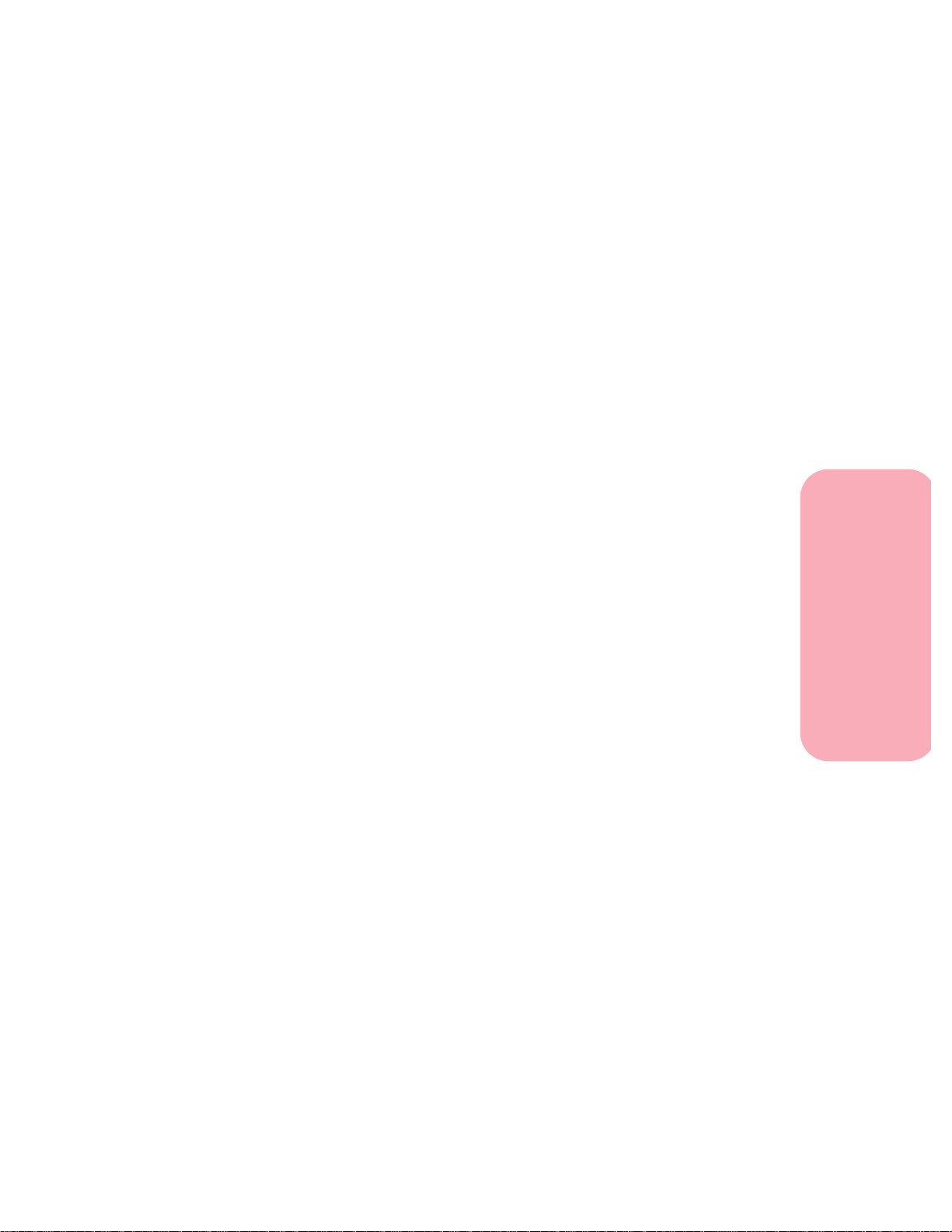
Erste Schritte
Was wird als nächstes installiert?
Installieren Sie, abhängig von dem erworbenen Drucker, die
folgenden Komponenten.
Wenn Sie optionale 250-Blatt-Zuführungen, 500-BlattZuführungen, eine 2000-Blatt-Zuführung oder eine Duplexoption
erworben haben, installieren Sie diese Komponenten jetzt, bevor
der Drucker aufgestellt wird. Nähere Einzelheiten finden Sie in der
Tabelle unter „Hinzufügen von Optionen zum Drucker“ auf Seite
283. Anhand der Abbildungen auf den Seiten 2, 3 und 4 können Sie
feststellen, in welcher Reihenfolge die Optionen installiert werden
müssen.
Haben Sie einen Optra S 2455 erworben, installieren Sie die
doppelte 500-Blatt-Zuführung. Siehe den nachfolgenden Abschnitt
„Installieren der doppelten 500-Blatt-Zuführung“.
Installieren des Druckers
Installieren der doppelten 500-BlattZuführung
Die doppelte 500-Blatt-Zuführung wird standardmäßig mit dem
Optra S 2455 ausgeliefert. Sie besteht aus zw ei verbundenen
Papierzuführungen. Diese enthalten jeweils ein 500-BlattZufuhrfach.
1 Nehmen Sie die doppelte 500-Blatt-Zuführung aus der
Verpackung. Entfernen Sie das Klebeband.
Installieren des Druckers
7
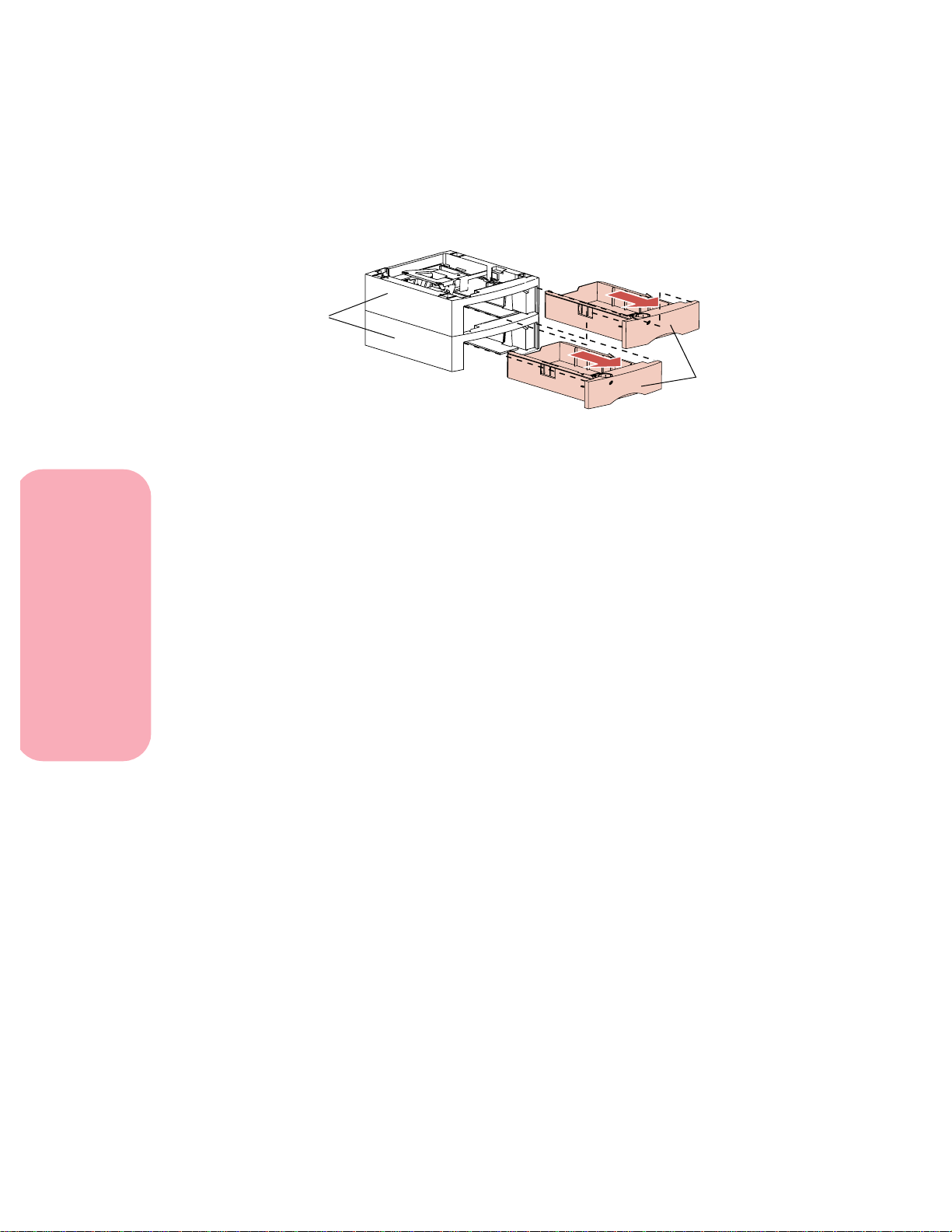
Erste Schritte
Papierzuführungen
Hinweis: MitdemOptraS1855kompatibleOptionensindmit
2 Ziehen Sie die Fächer aus den Papierzuführungen.
500-BlattZufuhrfächer
3 Entfernen Sie Verpackungsmaterial und Klebeband von
den Fächern.
einemfarbigenKreis gekennzeichnet. Weist eine Option
keinen Kreis auf, darf sie nicht am Optra S 1855
installiert werden. Der Tabelle auf Seite 1 können Sie
entnehmen, wo sich der Kreis auf den einzelnen
Optionen befindet.
Installieren des Druckers
Installieren des Druckers
8
Hinweis: Entscheiden Sie, wo die doppelte 500-Blatt-Zuführung
aufgestellt werden soll. Der Drucker wird auf die
Zuführung aufgesetzt. Es muß also genügend Platz zur
Verfügung stehen. Wählen Sie einen stabilen Standort,
der genügend Platz für die doppelte 500-BlattZuführung und den Drucker bietet. Auf Seite 5 können
Sie nachlesen, wieviel Platz jeweils benötigt wird.
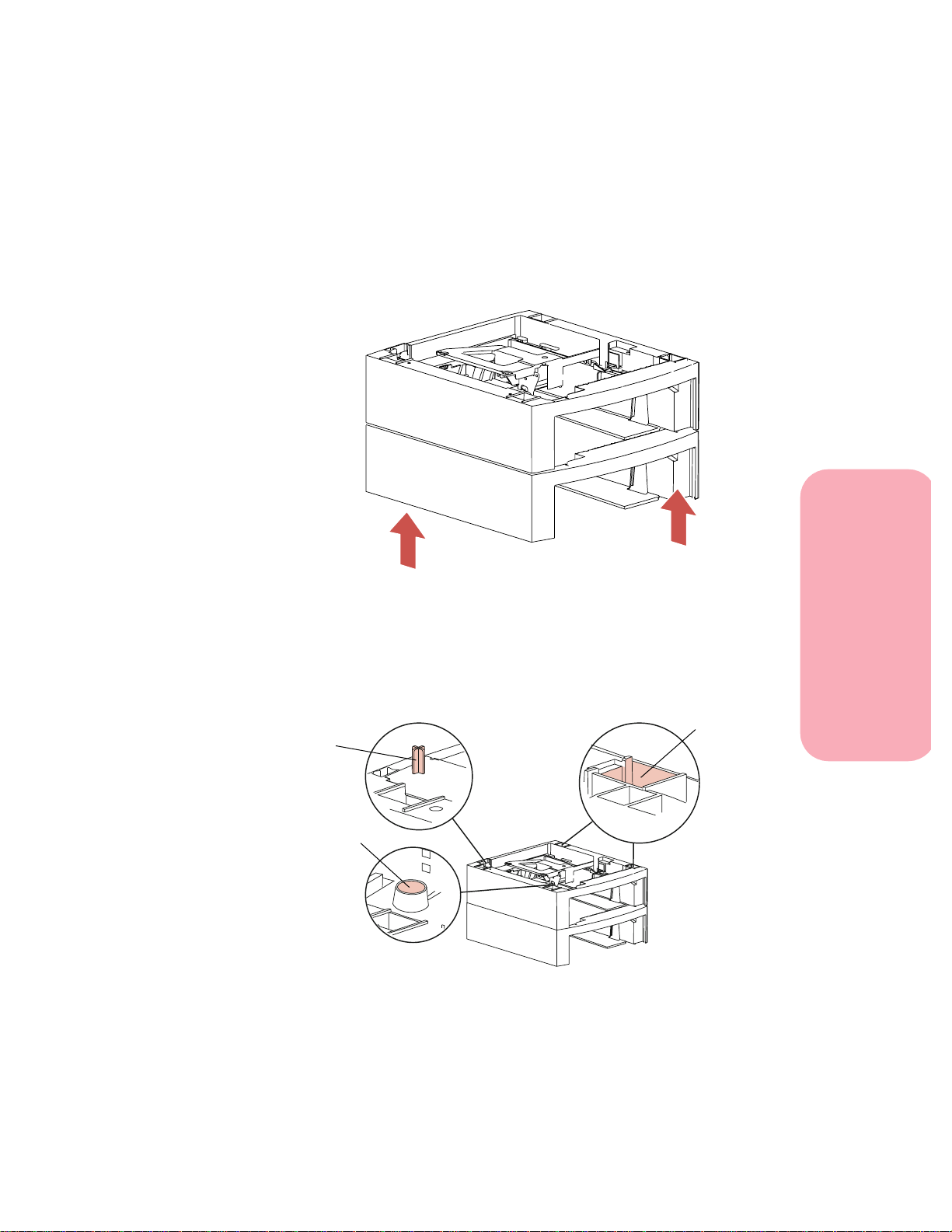
Erste Schritte
4 Fassen Sie die doppelte 500-Blatt-Zuführung an zwei
diagonal gegenüberliegenden Ecken an, und stellen Sie
sie auf den dafür vorgesehenen Tisch oder den
Druckerschrank.
5 Stellen Sie fest, wo sich die folgenden T eile an der
Oberseite der oberen Papierzuführung befinden: der
kreuzförmige Zapfen, die runde Aufnahme und die vier
quadratischen Aufnahmen. Auf der Unterseite des
Druckers befinden sich die entsprechenden Aufnahmen
oder Zapfen für diese Teile.
Kreuzförmiger
Zapfen
Installieren des Druckers
Quadratische
Aufnahme
Runde
Aufnahme
Installieren des Druckers
9
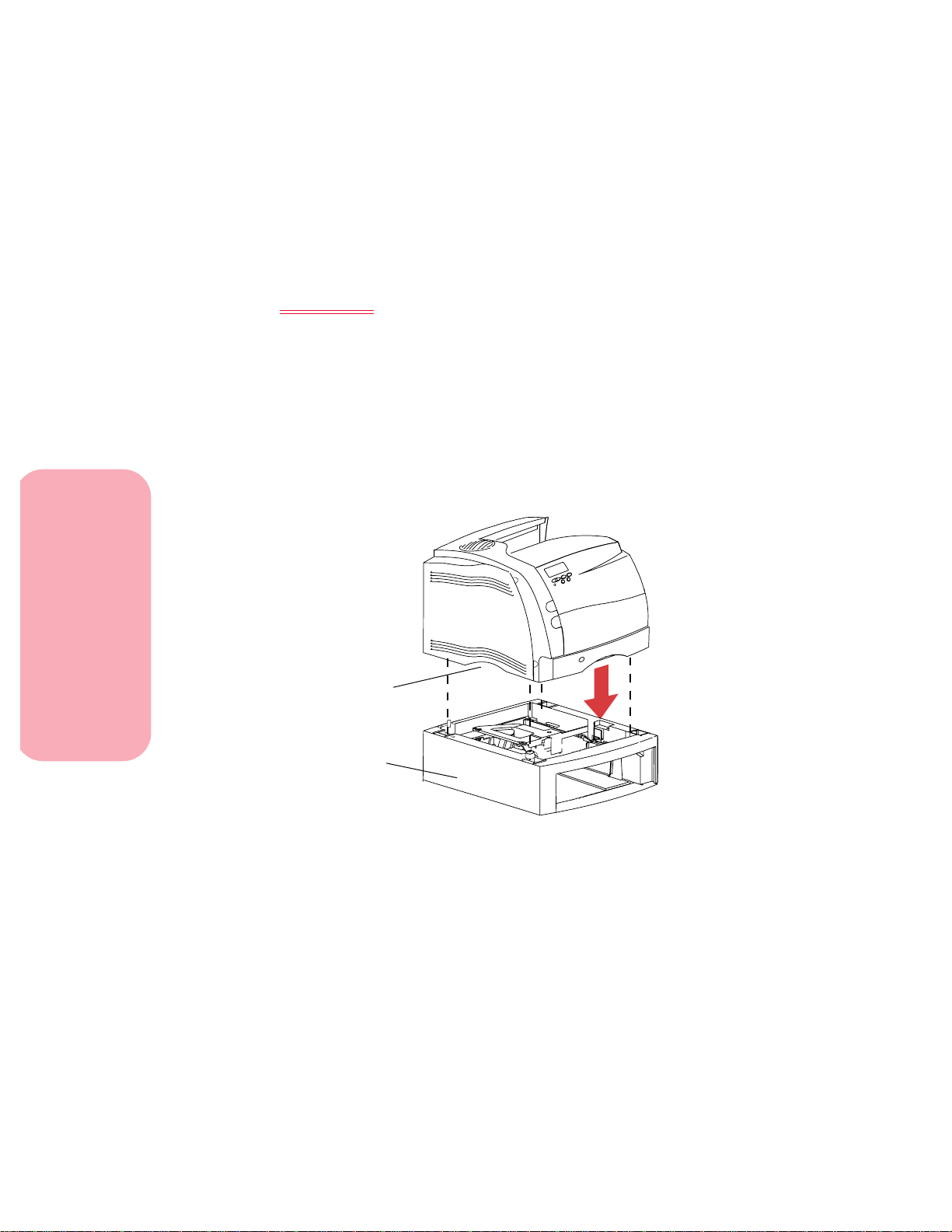
Erste Schritte
Hinweis: Falls Sie optionale Zuführungen oder die Duplexoption
erworben haben, so installieren Sie diese jetzt,bevor der
Drucker aufgesetzt wird.
Installieren des Druckers
VORSICHT:
Achten Sie darauf, daß Ihre Finger beim
Absetzen des Druckers nicht unter den
Drucker geraten. Fassen Sie zum Anheben in
die Griffmulden des Druckers, oder bitten Sie
jemanden um Hilfe.
6 Heben Sie den Drucker an, und setzen Sie ihn auf die
Papierzuführung. Die Kanten des Druckers müssen
bündig mit den Kanten der Papierzuführung
abschließen, so daß alle Teile ineinander passen. Die
rechte Seite des Druckers ist auf die Option ausgerichtet.
Griffmulde
Installieren des Druckers
10
Papierzuführung
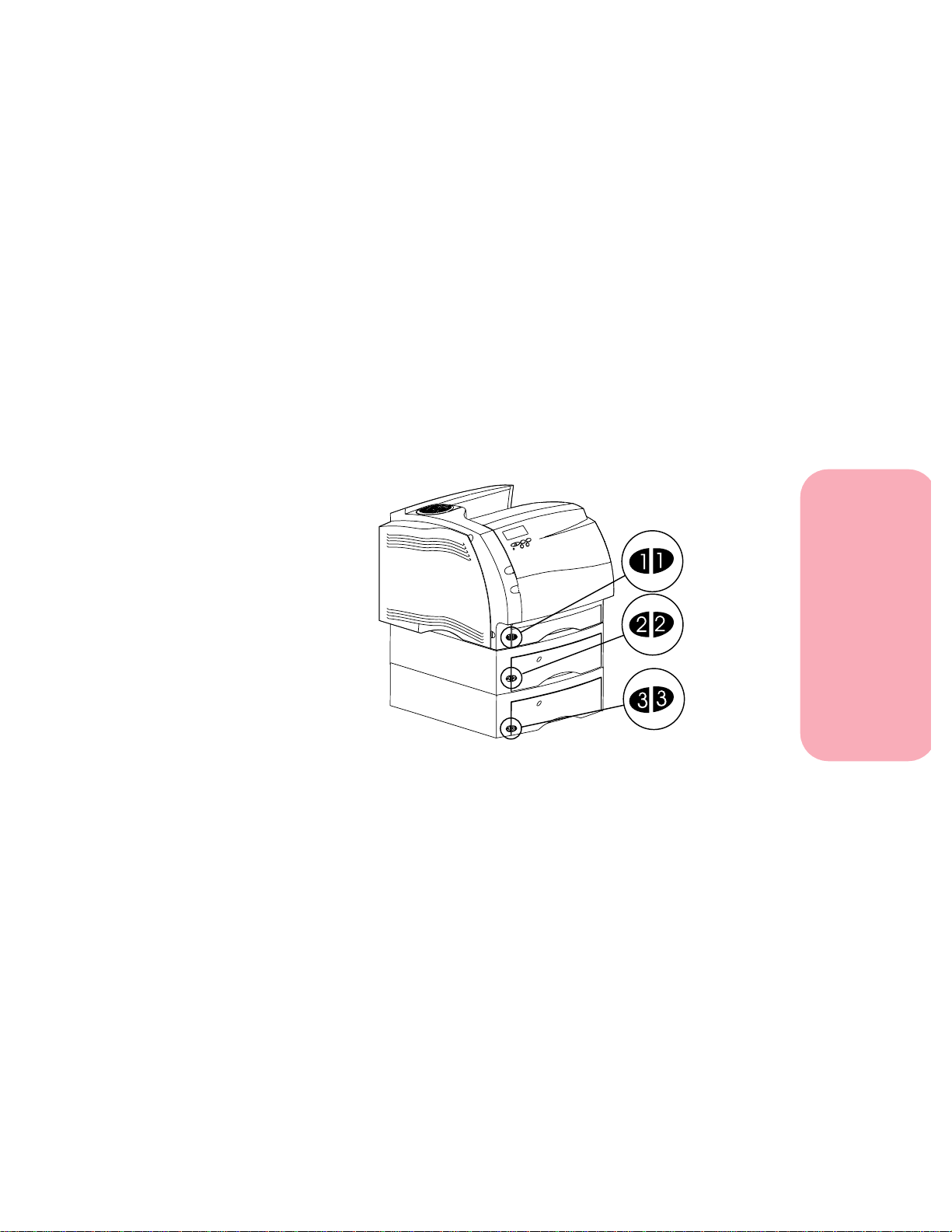
Anbringen der Klebeetiketten
Etiketten mit der Zahl Eins sind wie abgebildet an Ihrem Drucker
und dem 250-Blatt-Zufuhrfach angebracht. Mit diesem
Etikettenpaar kann das 250-Blatt-Zufuhrfach dem Drucker korrekt
zugeordnet werden.
Im Lieferumfang des Optra S 2455 und der optionalen
Zuführungen ist ein Bogen mit Klebeetiketten enthalten.
Ziehen Sie die Etiketten vom Bogen ab, und kleben Sie sie wie
abgebildet auf die ausgesparten Bereiche der Papierzuführung
und des zugehörigen Fachs.
Erste Schritte
Installieren des Druckers
MitHilfederEtikettenkönnenSiediePapierfächerimmerden
entsprechenden Papierzuführungen zuordnen . Anhand der
Etiketten und der Einstellung im Papierformatfenster (siehe Seite
23) können Sie feststellen, welches Papierformat in die einzelnen
Fächer eingelegt wurde. Diese Informationen sind hilfreich, und
Sie benötigen sie b eispielsweise, bevor Sie Werte für Papiereinzug,
-format und -sorte an der Bedienerkonsole festlegen.
Installieren des Druckers
11
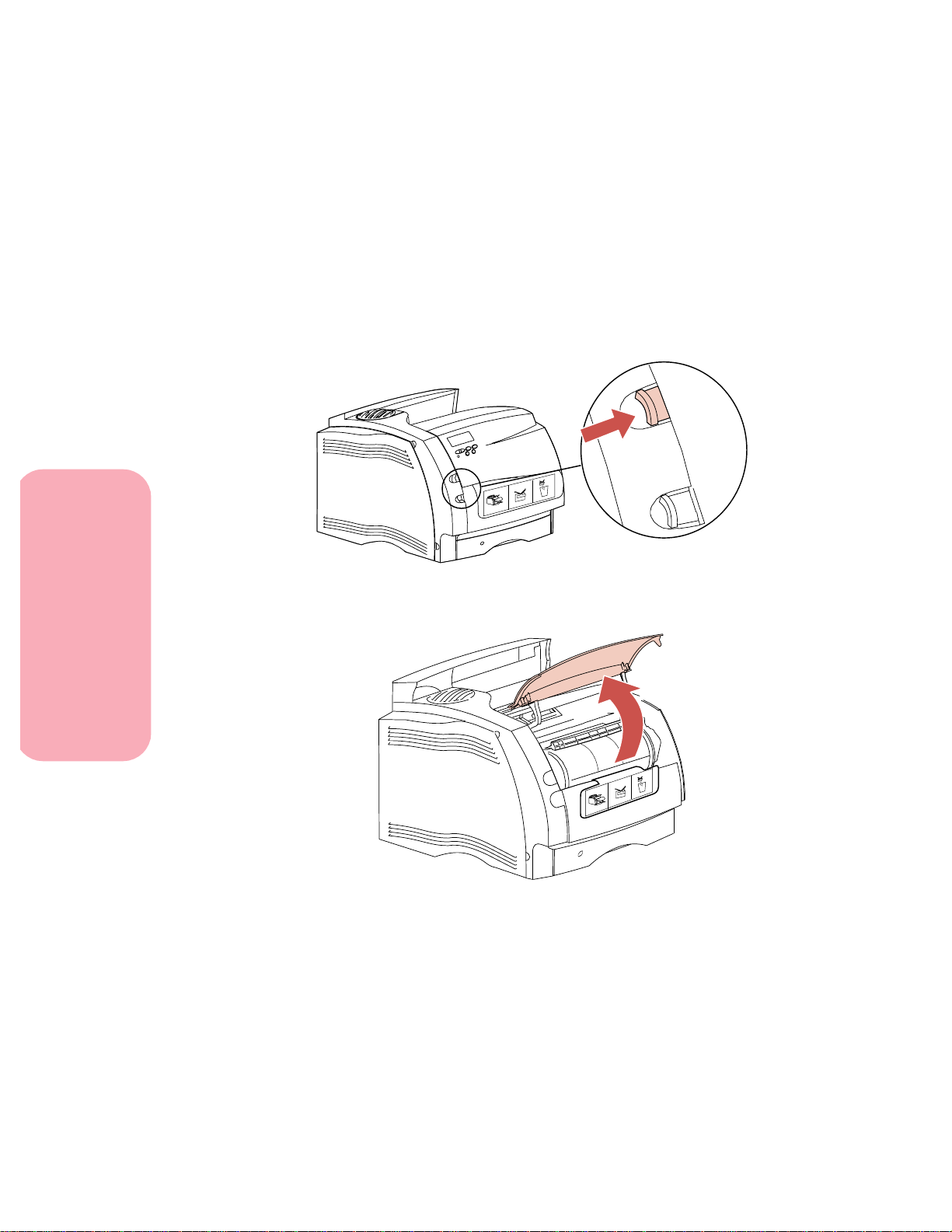
Erste Schritte
Entfernen der
Druckkassettenverpackung
1 Drücken Sie die obere Entriegelung nach rechts, um die
obere Vorderklappe zu öffnen.
2 Heben Sie die obere Vorderklappe an. Sie bleibt in dieser
Position.
Installieren des Druckers
Installieren des Druckers
12
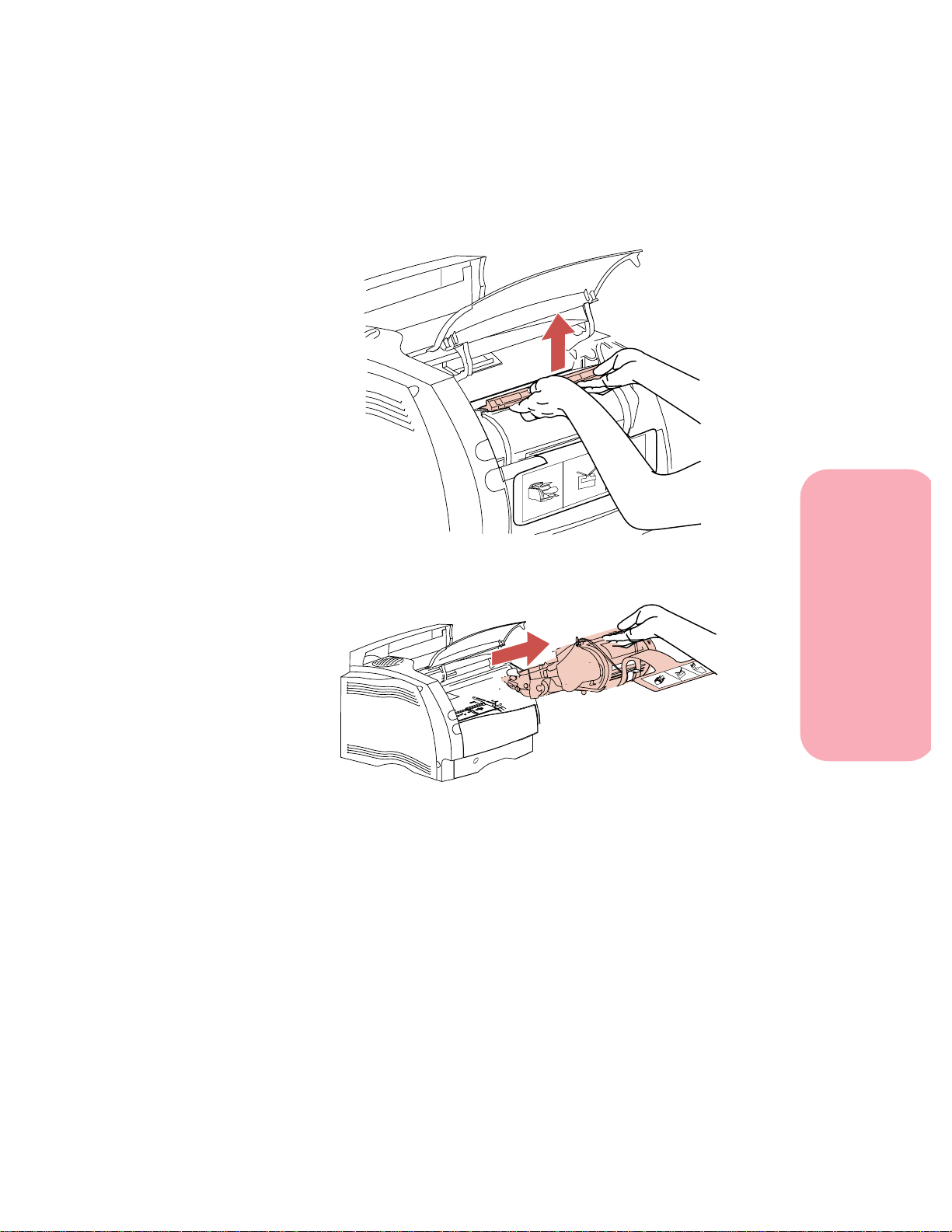
Erste Schritte
3 Fassen Sie den Griff der Druckkassette.
4 Ziehen Sie die Druckkassette nach oben aus dem
Drucker heraus.
Installieren des Druckers
Installieren des Druckers
13
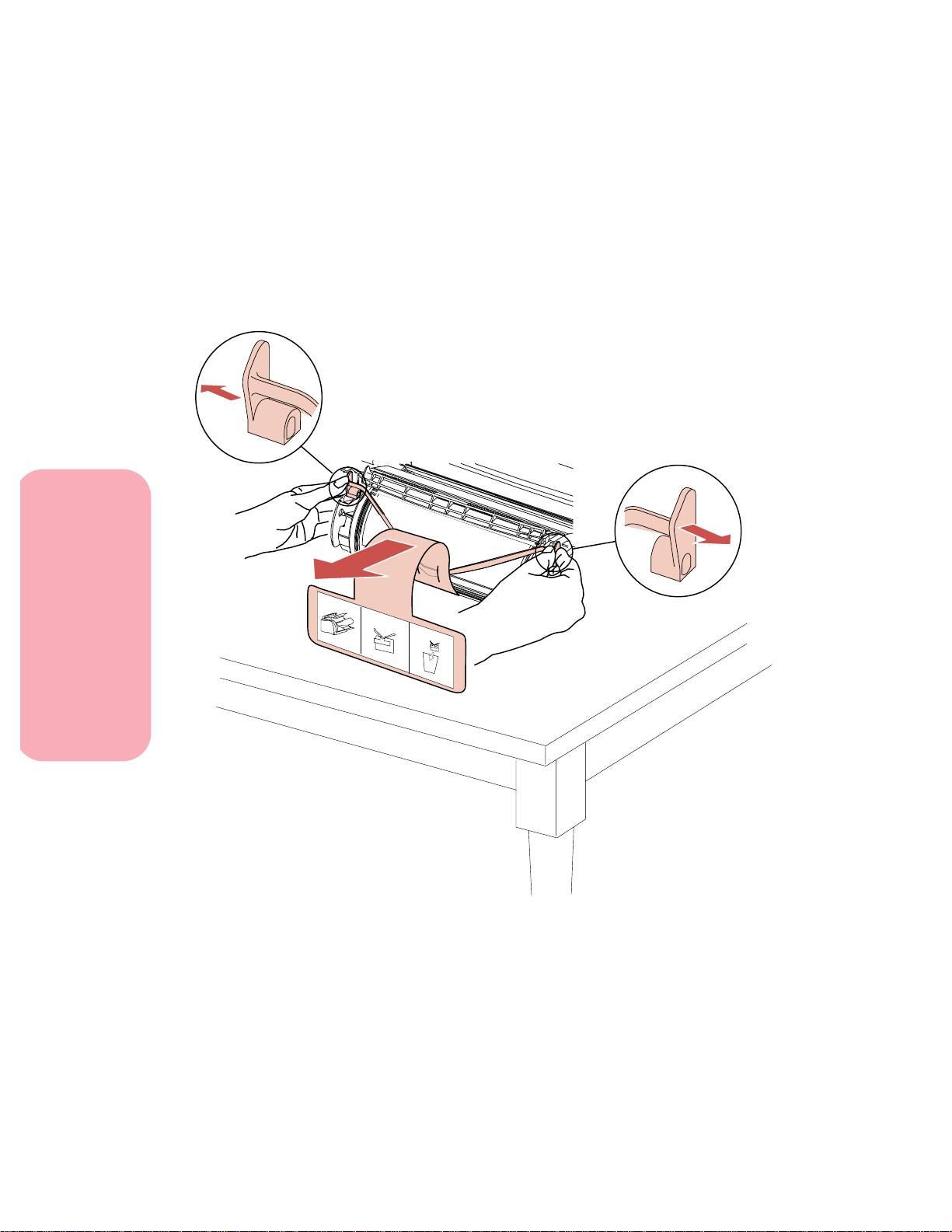
Erste Schritte
5 Ziehen Sie an beiden Enden des V-förmigen
Kunststoffteils, und ziehen Sie dann das
Verpackungsmaterial gerade heraus. Entsorgen Sie das
gesamte Verpackungsmaterial: das V-förmige Teil, den
Schaumstoff und das zugehörige Papier.
Installieren des Druckers
Installieren des Druckers
14

Erste Schritte
6 Setzen Sie die Druckkassette wieder ein. Richten Sie die
seitlichen Führungen auf die Aufnahmen der
Druckkassettenauflage aus. Richten Sie sich nach den
farbigen Pfeilen im Drucker.
Installieren des Druckers
7 Schieben Sie die Druckkassette nach unten, bis sie in der
richtigen Position sitzt. Die Kassette rastet ein.
8 Schließen Sie die obere Vorderklappe.
Installieren des Druckers
15

Erste Schritte
Entfernen des 250-Blatt-Zufuhrfachs
Das 250-Blatt-Zufuhrfach ist das im Lieferumfang des Druckers
enthaltene Standardfach.
Um das 250-Blatt-Zufuhrfach zu entfernen, ziehen Sie es aus dem
Drucker. Entfernen Sie sämtliches Verpackungsmaterial.
Installieren des Druckers
Installieren des Druckers
16

Erste Schritte
Hinzufügen von Bezeichnungen zum
Papierfachknopf
Am Papierfachknopf sind bereits die gängigen Papierformate
angebracht. Er bietet zusätzlich Platz für Ihre eigenen
Bezeichnungen oder Formate. Um den Papierfachknopf Ihren
Anforderungen anzupassen, gehen Sie folgendermaßen vor.
1 Drehen Sie den Papierfachknopf so, daß der Steg des
Knopfs parallel zur Vorderseite des Fachs ausgerichtet ist.
2 Greifen Sie unter das Fach, und drücken Sie den Knopf
nach oben.
Installieren des Druckers
Installieren des Druckers
17

Erste Schritte
3 Ziehen Sie den K nopf aus dem Fach. Im unteren Teil des
Knopfes befindet sich ein Etikett.
Auf dem Etikett sind Abkürzungen für bestimmte
Papierformatbezeichnungen vorgedruckt. Die
Formatbezeichnungen sind LGL für das Format „Legal“,
A4 für das Format A4 und LTR für das Format „Letter“.
Wie Sie sehen, ist noch freier Platz auf dem Etikett
vorhanden.
Installieren des Druckers
Installieren des Druckers
18
4 Schreiben Sie Ihre eigenen Abkürzungen an den dafür
vorgesehenen Stellen auf das Etikett.

Erste Schritte
5 Richten Sie den Knopf so aus, daß sich der Steg parallel
zur Vorderseite des Fachs befindet, und drücken Sie den
Knopf nach unten.
Installieren des Druckers
Installieren des Druckers
19

Erste Schritte
Einlegen von Papier in das 250-BlattZufuhrfach
1 Drücken Sie den Hebel des Seitenanschlags, und
schieben Sie den Anschlag im Fach ganz nach rechts.
Seitenanschlag
(hier drücken)
Installieren des Druckers
Installieren des Druckers
20
Hinweis: Bevor Sie Papier in das Fach einlegen, müssen Sie die
Fachgröße auf Ihr Papier abstimmen. In diesem Beispiel
wird das Fach für Papier des Formats „Letter“ (LTR)
eingerichtet. Beachten Sie die Papierformatmarkierungen
linksoben auf dem Papierfach. DieAbkürzungen geben
das Papierformat an. Anhand der
Papierformatmarkierungen können Sie die
Längenführung einstellen.

2 Drücken Sie den H ebel der Längenführung, und
schieben Sie die Längenführung in die entsprechende
Position für das verwendete Papierformat.
Papierformatmarkierungen
Kapazitätsmarkierung
Erste Schritte
Längenführungshebel
Installieren des Druckers
Oberer Rand
Längenführung
Hinweis: Legen Sie Papier nur bis zur Kapazitätsmarkierung
(Füllinie) an der linken Innenseite des Papierfachs ein.
Der obere Rand der Längenführung dient ebenfalls als
Füllmarkierung. Ist der Papierstapel höher als die
Markierung, wird das überschüssige Papier beim
Einschieben des Fachs nach vorne ausgeworfen.
Darüber hinaus kann es zu einem Papierstau im
Drucker kommen.
Installieren des Druckers
21

Erste Schritte
3 Biegen Sie den Papierstapel in beide Richtungen. Das
Papier darf nicht geknicktoder geknittert werden. Gleichen
Sie die Papierkanten auf einer ebenen Fläche an.
4 Legen Sie den Papierstapel m it der empfohlenen
Druckseite nach unten und der unteren Kante in
Richtung Längenführung in das Fach ein. Legen Sie nicht
zu viel Papier ein. Anweisungen zum Einlegen von
Briefbögen finden Sie auf Seite 146.
Installieren des Druckers
Installieren des Druckers
22
Nach dem Einlegen des Papiers wird der Stapel diagonal
verschoben. Wie dieser Querschnitt des Fachs zeigt, ist die vordere
Wand des Fachs abgeschrägt. Wenn Sie die Längenführung neu
einstellen, nachdem das Papier eingelegt wurde, achten Sie darauf,
sie nicht so weit zu schieben, daß das Papier an dieser schrägen
Wand hochgeschoben wird und einen Papierstau verursacht.

Erste Schritte
5 Drücken Sie den Hebel des Seitenanschlags, und
schieben Sie den Anschlag nach links, bis er leicht an der
Kante des Papierstapels anliegt.
Seitenanschlag
(hier drück en)
6 Drehen Sie den Knopf für das Papierformatfenster, bis
das Format des eingelegten Papiers, wie zum Beispiel
LTR, angezeigt wird. Sie erhalten somit einen visuellen
Hinweis darauf, welches Papierformat gegenwärtig
eingelegt ist.
Knopf
Installieren des Druckers
Papierformatfenster
Installieren des Druckers
23

Erste Schritte
Hinweis: Papier wird in alle Fächer auf dieselbe Weise eingelegt
7 Schieben Sie das Papierfach so w eit in den Drucker, bis
es einrastet.
8 Legen Sie auch Papier in die Fächer eventuell zuvor
installierter Zuführungen ein.
wie in das 250-Blatt-Zufuhrfach.
Installieren des Druckers
Installieren des Druckers
24
9 Schieben Sie die Fächer in die entsprechenden
Papierzuführungen ein.
Hinweis: Falls Sie weitere Optionen erworben haben, so
installieren Sie diese jetzt.

Anbringen der
Bedienerkonsolenschablone
Sie müssen möglicherweise die Bedienerkonsolenschablone für
Ihre Sprache anbringen.
1 Verwenden Sie die mit Ihrem Drucker gelieferte
Schablone.
2 Drücken Sie die neue Schablone an der entsprechenden
Stelle auf die Bedienerkonsole. Sie rastet ein.
Erste Schritte
Installieren des Druckers
Hinweis: Informationen zum Ändern der auf der
Bedienerkonsoleangezeigten Sprache f inden Sie
unter „Anzeigesprache“ auf Seite 99.
Installieren des Druckers
25

Erste Schritte
Anschließen eines parallelen Kabels
Installieren des Druckers
Verwenden Sie ein IEEE 1284-kompatibles Kabel. Wir empfehlen
Lexmark
®
Teilenummer 1329605 (3 m) oder 1427498 (6 m).
1 Schließen Sie das Kabel wie abgebildet an den
Parallelanschluß an.
Parallelanschluß
(Rückseite)
Installieren des Druckers
26

Erste Schritte
2 Drücken Sie die Klammern auf beiden Seiten des
Anschlusses in die Kerben des Parallelkabelsteckers. Die
Klammern rasten ein, wenn sie in die Kerben gedrückt
werden.
3 Schließen Sie das andere Ende des Kabels an den
Computer an.
Klammern
Installieren des Druckers
Installieren des Druckers
27

Erste Schritte
Anschließen des Druckers
1 Schließen Sie das Netzkabel des Druckers an den
Drucker an.
Installieren des Druckers
2 Schließen Sie das andere Ende des Druckernetzkabels an
eine ordnungsgemäß geerdete Steckdose an.
Einschalten des Druckers
Schalten Sie den Drucker ein (|).
Installieren des Druckers
28

Drucken einer Testseite
WARNUNG: Führen Sie zunächst die Schritte unter
„Entfernen der Druckkassettenverpackung“
auf Seite 12 aus, bevor Sie eine Seite drucken.
1 Stellen Sie sicher, daß der Drucker eingeschaltet (|) ist
und die Statusmeldung Bereit auf der Anzeige erscheint.
Hinweis: Informationen zur Anzeige und zu den Tasten
der Bedienerkonsole fi nden Sie unter „Menüs
der Bedienerkonsole“ auf Seite 63.
2 Drücken Sie Menü> oder <Menü, um die Menüs
aufzurufen.
3 Drücken Sie Menü>,bisdasMENÜ TEST angezeigt wird,
und lassen Sie die Taste los.
4 Drücken Sie Auswählen, um eine Liste der
Menüoptionen für das MENÜ TEST aufzurufen.
Erste Schritte
Installieren des Druckers
Drücken Sie Menü>, bis in der zweiten Zeile Menüs
drucken angezeigt wird, und lassen Sie die Taste los.
5 Drücken Sie Auswählen,umMenüs drucken
auszuwählen.
Die Meldung Menüeinstellungen drucken wird solange
angezeigt, bis die Seite gedruckt ist. Die Seite enthält die
aktuellen Einstellungen der Menüs und eine Liste der
installierten Optionen. Anhan d dieser Seite können Sie
überprüfen, ob alle Druckeroptionen richtig installiert sind
und die Druckereinstellungen Ihren Wünschen
entsprechen.
Die Seite wird ausgedruckt, um anzuzeigen, daß der Drucker
betriebsfähig ist. Wird jedoch eine Fehlermeldung angezeigt,
finden Sie weitere Informationen unter „Bedeutung der
Druckermeldungen“ auf Seite 199.
Installieren des Druckers
29

Erste Schritte
Sobald der Ausdruck der Seite oder Seiten beendet ist, erscheint
wieder die Statusmeldung Bereit.
Installieren der Druckertreiber und
Dienstprogramme
1 Verwenden Sie die mit Ihrem Drucker gelieferte CD.
Hinweis: Wenn Sie keinen direkten Zugang zu einem
CD-ROM-Laufwerk haben, können Sie die
Daten von der CD auf Disketten übertragen. Sie
benötigen hierzu einmalig einen Computer mit
CD-ROM-Laufwerk. Starten Sie das CD-ROMDienstprogramm, und befolgen Sie dann die
Anweisungen am Bildschirm, um Disketten zu
erstellen.
Installieren des Druckers
Installieren des Druckers
30
2 Anweisungen zum Starten des für Ihr Betriebssystem
geeigneten Programms zur Druckereinrichtung finden
Sie im Beiblatt zur CD.
Das Programm zur Druckereinrichtung installiert die
Druckertreiber und Dienstprogramme zur Verwaltung der
in Ihr Netzwerk eingebundenen Lexmark Drucker.
Einzelheiten zu den Druckertreibern, zu den mit
MarkVision™ erhältlichen Tools zur Netzwerkverwaltung
sowie zu weiteren Druckerdienstprogrammen finden
Sie unter „Verwenden der Druckerdienstprogramme“ auf
Seite 33.

Erste Schritte
3 Verwenden Sie gegebenenfalls Standard-
Netzwerksoftware zur Einbindung des Druckers in das
LAN und zur Ausführung weiterer
Konfigurationsschritte, die möglicherweise erforderlich
sind.
Hinweis: Weitere Informationen erhalten Sie in der
Dokumentation zu Ihrer Netzwerksoftware.
Nähere Einzelheiten finden Sie auch unter
„VerwendenderDruckerdienstprogramme“auf
Seite 33.
Installieren des Druckers
Installieren des Druckers
31

Erste Schritte
Installieren des Druckers
Installieren des Druckers
32

Verwenden der
Druckerdienstprogramme
Erste Schritte
Kapitel
Programm zur Druckereinrichtung
Die mit Ihrem Drucker ausgelieferte CD enthält unterschiedliche
Programme zur Druckereinrichtung für Windows 95,
Windows 3.1, Windows NT 4 . 0 , Macintosh, OS/ 2 und DOS. Mit
Hilfe des Programms zur Druckereinrichtung können Sie
problemlos Druckertreiber sowie das Druckerdienstprogramm
MarkVision installieren.
Hinweis: Anweisungen zur Installation finden Sie in der im
Lieferumfang der Disketten und der CD enthaltenen
Dokumentation. Disketten werden nur mit bestimmten
Druckermodellen geliefert.
In jedem Bildschirm des Dienstprogramms steht Hilfe zur
Verfügung. Markieren Sie das Element, zu dem Sie Informationen
aufrufen möchten, und drücken Sie F1. Drücken Sie ESC, um die
Online-Hilfe zu schließen.
2
Druckerdienstprogramme
Verwenden der
Verwenden der Druckerdienstprogramme
33

Erste Schritte
Installieren der Druckerdienstprogramme
Das Programm zur Druckereinrichtung installiert
Druckerdienstprogramme, mit deren Hilfe Sie Ihren Drucker oder
Ihr Druckernetzwerk verwalten können. Welch e
Dienstprogramme installiert werden, hängt vom Betriebssystem
ab. Wenn Sie mit Windows 95, Wi ndows 3.1, Windows NT 4.0,
Macintosh oder OS/2 Warp arbeiten, können Sie das
Dienstprogramm MarkVision installieren. Wenn Sie mit einer
anderen Version von OS/2 oder mit DOS arbeiten, können Sie das
Drucker-Toolkit installieren.
Hinweis: MarkVision für UNIX-Netzwerke istaufeinerseparaten
CD erhältlich und k ann getrennt erworben werden.
Nähere Einzelheiten zu den Di enstprogra mmen finden Sie auf den
in der folgenden Tabelle aufgeführten Seiten:
Dienstprogramm Seite
Verwenden der
Druckerdienstprogramme
34
MarkVision 38
Toolkit 51
Netzwerk-Druckerdienstprogramm 51
Verwenden der Druckerdienstprogramme

Erste Schritte
MarkVision für ein Netzwerk
In der folgenden Tabelle ist aufgeführt, welche lokalen
Betriebssysteme MarkVision in verschiedenen
Netzwerkumgebungen unterstützen können. Je nach
Netzwerkkonfiguration sind alle zur Installation von MarkVision
auf Ihren Arbeitsplätzen erforderlichen Dienstprogramme auf der
CD enthalten. Nähere Einzelheiten zum NetzwerkDruckerdienstprogramm finden Sie auf Seite 51.
MarkVision-Netzwerkunterstützung
Arbeitsplatz-Betriebssystem
NetzwerkBetriebssystem
Novell NetWare 3.x, 4.x Ja
Windows NT
Server 3.51
Windows NT
Server 4.x
Windows 95
(Peer-to-Peer)
OS/2 LAN Server
und OS/2 Warp
Server
TCP/IP
AppleTalk Nein Nein Nein Nein Nein Ja
1 Der Windows NT-Server unterstützt Clients mit Windows-Betriebssystemen, wenn Sie im
Installationsfenster des Netzwerk-Druckerdienstprogramms die Option „Server-Dienstprogramme“ wählen.
2 Erfordert einen bidirektionalen Druck-Spooler. Fordern Sie das aktuelle FixPak von IBM an.
3 Der OS/2-Server unterstützt Clients mit Windows-Betriebssystemen, wenn Sie im Installationsfenster des
Netzwerk-Druckerdienstprogramms die Option „Server- und Arbeitsplatzdienstprogramme“ wählen.
4 Erfordert einen 32-Bit-Requester von Novell.
5 Verwenden Sie zum Einrichten des Windows NT-Server s die MarkVision-Installationsverfahren auf der CD
für Netzwerkunterstützung. Wä hlen Sie „MarkVision Server Agent“, und installieren Sie den Agenten.
6 Unabhängig vom Server-/Netzwerk-Betriebssystem.
5
2
6
Windows95Windows
NT 4.0
4
1
Ja
Ja Ja Ja Nein Nein Nein
Ja Nein Nein Nein Nein Nein
3
Ja
Ja Ja Ja Ja Ja Nein
Nein Ja Nein Nein Nein
Ja Ja
Nein Ja
Windows
3.1x
1
3
OS/2
Warp
Nein Nein Nein
Ja Nein Nein
UNIX
2
/AIX
Macintosh
Druckerdienstprogramme
Verwenden der
Verwenden der Druckerdienstprogramme
35

Erste Schritte
Druckertreiber
Die CD enthält Druckertreiber für die folgenden Betriebssysteme
und Anwendungen:
• Windows 95
• Windows 3.1
• Windows für Workgroups 3.11
• Windows NT 4.0
• Macin tosh
• OS/2 Warp
• OS/2 2.1 oder höher
• WIN-OS/2 für OS/2 2.1 oder höher
• DOS-Anwendungen:
- WordPerfect 5.1, 6.0
- Lotus 1-2-3 2.x, 3.x
Hinweis: Alle Treiber können auch elektronisch heruntergeladen
werden. Nähere Einzelheiten finden Sie auf Seite 52.
Verwenden der
Druckerdienstprogramme
36
Wenn Sie bei der Ausführung der Dienstprogramme zur
Druckereinrichtung für Windows die Installationsmethode
„Server” auswählen, kann das auf Ihrem System installierte
Dienstprogramm MarkVision für Windows sicherstellen, daß alle
Netzwerkbenutzer über die aktuellsten Druckertreiber verfügen.
Beim Start vergleicht M arkVision die Treiber auf dem lokalen
Arbeitsplatz mit den Treibern des Netzwerks. Wenn die Treiber
auf dem Arbeitsplatz älteren Datums sind, können Sie diese von
MarkVision automatisch aktualisieren lassen.
Verwenden der Druckerdienstprogramme

Besorgen anderer Druckertreiber
Möglicherweise wurden seit der Drucklegung dieses Handbuchs
neue Druckertreiber entwickelt. Sollte der Treiber, den Sie für Ihr
Betriebssystem oder Ihre DOS-Anw endung benötigen, nicht auf
der CD enthalten sein, ist er u nter Umständen bei Lexmark oder
beim Softwareentwickler erhältlich. Lexmark verfügt über
verschiedene Ressourcen, die aktuelle Treiber liefern.
Siehe „Abrufen aktualisierter Treiber und Dienstprogramme“ auf
Seite 52.
Wenn die benötigten Treiber in Ihrer Softwareanwendung nicht
vorhanden sind, wenden Sie sich an den Softwarehersteller oder
die zuständige Person b ei der Verkaufsstelle. Wenn Sie
MarkVision für Windows 3.1 installieren, wird ein eigenes Symbol
„Lexmark Kundendienst” in die Gruppe
„Druckerdienstprogramm
Desktop eingefügt. Wenn Sie mit MarkVision für Windows 95
arbeiten, finden Sie die Telefonnummern in der Online-Hilfe.
MarkVision“ auf dem Windows-
Erste Schritte
Druckerdienstprogramme
Verwenden der
Wenn Sie keinen Treiber für Ihre DOS-Anwendung finden,
können Sie einen der in der folgenden Tabelle aufgelisteten Treiber
verwenden. Bei Verwendung dieser alternativen Druckertreiber
unterstützt Ihr Drucker nur die vom Treiber bereitgestellten
Funktionen und unterstützt möglicherweise nicht die vollständige
Funktionspalette Ihres Druckers.
Alternativ verwendbare Druckertreiber
Druckersprache Drucker (in empfohlener Reihenfolge)
PCL 5-Emulation Lexmark Optra S
Lexmark Optra plus
Lexmark Optra
HP LaserJet 5Si
PostScript Level 2-Emulation Lexmark Optra S
Lexmark Optra plus
Lexmark Optra
HP LaserJet 5Si
PCL 6-Emulation Lexmark Optra S
HP LaserJet 5
Verwenden der Druckerdienstprogramme
37

Verwenden der
Erste Schritte
Bidirektionale Kommunikation
Ihr Drucker kann mit Ihrem Computer und dem Netzwerk
intelligent kommunizieren. Er empfängt nicht nur Informationen
von Softwareanwendungen, sondern schickt auch Meldungen zu
den aktuellen Druckaufträgen und den zur Erfüllung der Aufträge
benötigten Elementen zurück.
Diese intelligente bidirektionale Kommunikation, Network
Printing Alliance Protocol (NPAP) 1.0 Standard, ist Bestandteil der
Druckerkonzeption. Die im Lieferumfang des Druckers
enthaltenen Dienstprogramme und Treiber nutzen diese
erweiterte Kommunikationsfähigkeit.
MarkVision
Die grafische Benutzeroberfläche von MarkVision liefert
fortlaufend Statusinformationen zu den lokal angeschlossenen
oder über einen optionalen Netzwerkadapter direkt in das
Netzwerk eingebundenen Lexmark Druckern. Die
Statusinformationen u mfassen alle Meldungen, die auf der
Bedienerkonsole angezeigt werden, wenn Sie die Bedienerkonsole
Druckerdienstprogramme
druckerfern verwalten, sowie Informationen zu den im Drucker
installierten Optionen und Standardeinstellungen. Verwalter von
ArbeitsgruppenoderBenutzerinbestimmtenSchlüsselpositionen
haben die Möglichkeit, nur die Drucker zu überwachen, für die sie
zuständig sind, indem sie eine hilfreiche, von MarkVision
bereitgestellte Liste der Druckwarteschlangen verwenden.
Ist das Programm minimiert,blinkt das MarkVision-Symbol, wenn
ein Problem mit dem Drucker aufgetreten ist. Sie können das
Fenster maximieren, woraufhin eine Abbildung des Dr uckers und
detaillierte Informationen zum Problem angezeigt werden.
Verwenden der Druckerdienstprogramme
38

Erste Schritte
Mit MarkVision können Sie bei der Einrichtung eines Lexmark
Druckernetzwerks viel Zeit sparen. Mit der
Schnelleinrichtungsfunktion können Sie eine
Druckerkonfigurationsdatei an Ihrem Arbeitsplatz erstellen, die
Druckereinstellungenin der Datei speichern und die Einstellungen
dann an andere Drucker im Netzwerk senden.
Mit dem M a rkVi sion Dienstprogramm Auftragsstatistik können
Sie auch die Aktivität der Netzwerkdrucker verfolgen. Sie können
Statistiken zur Druckernutzung führen und Auslastungsberichte
erstellen, in denen die Gesamtzahl der gedruckten Aufträge, die
Gesamtseitenzahl und die durchschnittliche D ruckzeit erfaßt
werden. MarkVision liefert auch Informationen zu den aktuell im
Druckerspeicher enthaltenen Aufträgen.
Druckerdienstprogramme
MarkVision-Fenster
Welches MarkVision-Fenster auf Ihrem Computer angezeigt wird,
hängt vom verwendeten Betriebssystem und der Konfiguration
des Netzwerks und des Druckers ab.
Verwenden der
Verwenden der Druckerdienstprogramme
39

Verwenden der
Erste Schritte
MarkVision-Unterstützung in verschiedenen
Umgebungen
Der folgenden Tabelle zur MarkVision-Unterstützung können Sie
entnehmen, welche Funktionen das unter Ihr em lokalen
Betriebssystem installierte MarkVision-Dienstprogramm umfaßt.
Die einzelnen Funktionen werden im Anschluß in einer
Zusammenfassung dargestellt. Nähere Einzelheiten zu den
verschiedenen Funktionen erhalten Sie in der Online-Hilfe von
MarkVision.
Die MarkVision-Dienstprogramme für Windows 95,
Windows 3.1x, Windows NT 4.0, Macintosh und OS/2 Warp sind
im Lieferumfang Ihres Druckers enthalten. MarkVision für UNIXNetzwerke können Sie bei Lexmark erwerben. Wenden Sie sich an
Ihren Händler, falls Sie weitere Informationen benötigen.
Lexmark aktualisiert die Druckerdienstprogramme fortlaufend,
um Ihnen die optimale Steuerung Ihres Druckers zu ermöglichen.
Informationen zu den aktuellsten V ersionen von MarkVision, die
möglicherweise neue oder verbesserte Funktionen enthalten,
finden Sie in der Lexmark Ressourcenliste u nter „Abrufen
aktualisierter Treiber und Dienstprogramme“ auf Seite 52.
Druckerdienstprogramme
40
Verwenden der Druckerdienstprogramme

Erste Schritte
Unterstützte Funktionen
Windows
95 und NT
Funktion
Druckerkonfiguration:
Steuerung und visuelle
Statusanzeige
Druckerferne
Bedienerkonsole
Status-und Warnmeldungen Ja Ja Ja Ja Ja
Automatische
Treiberaktualisierung
Toolkit Ja
Elementare
Ressourcenverwaltung
Erweiterte
Ressourcenverwaltung
Festplattenpartitionierung
Druckerbestand Ja Ja Ja Ja Ja
Auftragsstatistik Ja Ja Ja Ja Ja
Druckwarteschlangenver-
waltung
Druckerspeicherverwaltung Ja Ja Ja Nein Ja
Druckenmittels Drag & Drop
mit MarkVision
Dynamischer
Datenaustausch (DDE)
Druckerzugriffssicherheit Ja Ja
Dial-Up-Unterstützung
(TCP/IP)
Benennung der Papierablage Ja Ja Ja Nein Nein
Druckmaterialsorten-
steuerung
1 In TCP/IP-Netzwerken nicht unterstützt.
2 Unterstützung dieser Funktion durch das Betriebssystem.
3 Toolkit-Funktionen sind verfügbar, jedoch nicht unter dem Namen „Toolkit”.
4 Bei Unterstützung durch den Drucker.
5 Eingeschränkte Funktion.
4.0
Ja Ja Ja Ja Ja
Ja Ja Ja Ja Ja
Ja Ja
3
Ja Ja Ja Ja Ja
Ja Ja Ja Ja Ja
4
Ja Ja Ja Ja Nein
Ja Ja
Nein Ja
Nein Ja Nein Nein Nein
Ja Ja Nein Ja Nein
Ja Ja Ja Nein Nein
Windows
3.1
1
Ja Ja
1
5
5
OS/2
Warp
Nein Nein Nein
3
2
Ja
Nein Nein Nein
Ja Ja Nein
UNIX Mac
Ja Ja
Ja Nein
3
Druckerdienstprogramme
Verwenden der
Verwenden der Druckerdienstprogramme
41

Erste Schritte
Unterstützte Funktionen (Fortsetzung)
Windows
95 und NT
Funktion
Sicherheitskontrolle durch
Paßwort für Druckerzugriff
Deinstallationsprogramm
für MarkVision
Erstellung einer Management
Information Format (MIF)Datei vom Druckerbestand
Unterstützung von
Kennzeichnungen
Tonerstanderkennung Ja Ja Ja Ja Nein
Übersichtsseite zum
Druckerbestand
Menüs Ja Nein Ja Nein Nein
1 In TCP/IP-Netzwerken nicht unterstützt.
2 Unterstützung dieser Funktion durch das Betriebssystem.
3 Toolkit-Funktionen sind verfügbar, jedoch nicht unter dem Namen „Toolkit”.
4 Bei Unterstützung durch den Drucker.
5 Eingeschränkte Funktion.
4.0
Ja Ja Ja Nein Nein
Ja Ja Ja Ja Ja
Ja Nein Ja Nein Nein
Ja Ja
Ja Nein Ja Ja Nein
Windows
3.1
5
OS/2
Warp
Ja Ja Nein
UNIX Mac
Verwenden der
Druckerdienstprogramme
42
Verwenden der Druckerdienstprogramme

Druckerkonfiguration
Mit den Funktionen der MarkVision-Schnelleinrichtung können
mehrere Drucker gleichzeitig konfiguriert werden. Richten Sie
einfach einen Drucker ein, speichern Sie die Einstellungen in einer
Datei, und senden Sie diese Datei an alle Drucker, die mit
MarkVision aktualisiert werden sollen.
Druckerferne Bedienerkonsole
Die druckerferne Bedienerkonsole von MarkVision ist eine genaue
Abbildung der Bedienerkonsole des ausgewählten Druckers. Die
Menüs und Meldungen werden genauso angezeigt wie auf der
Druckeranzeige. Mit den Tasten der Bedienerkonsole können Sie
die einzelnen Menüs aufrufen und die Druckereinstellungen
ändern. Darüber hinaus können für Windows 95, Windows NT 4.0
und OS/2 alle Menüs der Bedienerkonsole in einer Windowsähnlichen grafischen Benutzeroberfläche vollständig angezeigt
werden.
Erste Schritte
Druckerdienstprogramme
Verwenden der
Status- und Warnm e ldungen
Sie können den aktuellen Status der einzelnen Drucker feststellen
und eine grafische Darstellung der in den jeweiligen Druckern
installierten Optionen einsehen. Anhand dieser Informationen
könnenSieproblemlosdenfüreinenspeziellenDruckauftragam
besten geeigneten Drucker ermitteln.
Im Gegensatz zu anderen Programmen zur NetzwerkDruckerverwaltung können Sie mit der warnungsgesteuerten
Architektur von MarkVi sion den Status mehrerer Drucker auf
einer Echtzeitbasis ohne Abfragen aktiv überwachen. Falls an
einem in das Netzwerk eingebundenen Drucker ein Fehler auftritt,
gibt MarkVision sofort und ohne starke Beanspruchung des
Netzwerks eine visuelle und akustische Warnung aus.
Verwenden der Druckerdienstprogramme
43

Erste Schritte
Automatische Treiberaktualisierung
Wenn Sie bei Ausführung des Programms zur Druckereinrichtung
für Windows 3.1, Windows 95 oder Windows NT 4.0 das
Installationsverfahren „Server” wählen, kann MarkVision für
Windows die Treiber auf einem lokalen Arbeitsplatz mit den im
Netzwerk gespeicherten vergleichen. Sind die Arbeitsplatztreiber
älteren Datums als die im Netzwerk verfügbaren, können Sie die
Treiber des Arbeitsplatzes von MarkVision automatisch
aktualisieren lassen.
Toolkit
MarkVision für Windows 3.1 faßt mehrere Tools zur
Ressourcenverwaltung im Drucker-Toolkit zusammen.
Verwenden Sie das Toolkit zum Herun terladen von Schriftarten,
Schablonen und Formularen in den Drucker und zum Verwalten
von Ressourcen, sobald sie im Flash-Speicher oder auf der
Festplatte gespeichert sind.
Verwenden der
Druckerdienstprogramme
44
MarkVision für Windows 95, MarkVision für Windows NT 4.0,
MarkVision für OS/2 Warp, MarkVision für Macintosh und
MarkVision für UNIX-Netzwerke verfügen über dieselben Tools,
sie sind jedoch nicht in einem „Toolkit“ zusammengefaßt.
Elementare Ressourcenverwaltung
MarkVision umfaßt ein Verzeichnis, in dem alle im Flash-Speicher
oder auf der Festplatte gespeicherten Schriftarten, Schablonen und
Formulare enthalten sind. In diesem Verzeichnis wird auch der
verfügbare Speicher für die einzelnen Speichermedien aufgelistet.
SiekönnendannmitMarkVisionDateienauseinem
Speichermedium löschen oder zwischen Speichermedien
innerhalb eines Druckers verschieben oder kopieren.
Verwenden der Druckerdienstprogramme

Erweiterte Ressourcenverwaltung
Kopieren oder verschieben Sie mit MarkVision im Flash-Speicher
oder auf der Festplatte gespeicherte Dateien zwischen Druckern.
Wenn Sie Dateien gelöscht haben, können Sie mit MarkVision
Speicherplatz im Flash-Speicher wiederherstellen oder
Fragmentierungen beseitigen. Darüber hinaus können Sie mit
MarkVision Ihre Ressourcen auf den Speichermedien mit einem
Paßwort schützen.
Festplattenpartitionierung
Erste Schritte
Mit MarkVision können Sie einen bestimmten Prozentsatz des
optionalen Festplattenspeichers für die Job-Pufferung auf der
Festplatte reservieren. Die Job-Pufferung kann dann für die
einzelnen Schnittstellenanschlüsse (parallel, seriell, Netzwerk 1,
Netzwerk 2 und Netzwerk 3) aktiviert beziehungsweise
deaktiviert werden. Nähere Informationen zur Job-Pufferung auf
der Festplatte finden Sie im Handbuch Technical Reference.
Druckerbestand
MarkVision sammelt Informationen zu den Druckern in Ihrem
Netzwerk und druckt einen Bericht aus, in dem Druckermodelle,
Seriennummern, Code-Versionen und installierte Optionen
aufgeführt sind. Der Bericht kann auf zwei Arten gespeichert
werden: im Format mit Kommata als Trennzeichen oder im MIFFormat.
Erstellung einer MIF-Datei vom Druckerbestand
In MarkVision sind Daten auf drei verschiedene Arten gespeichert:
als Druckliste, im Format mit K om mata als Trennzeichen oder im
MIF-Format. Das MIF-Format und das Format mit Kommata als
Trennzeichen sind die neusten Formate für die Datenspeicherung.
Druckerdienstprogramme
Verwenden der
Verwenden der Druckerdienstprogramme
45

Erste Schritte
In der Drucker-MIF-Datei können S ie detaillierte Informationen zu
den einzelnen Druckern im Netzwerk sammeln. Für jeden
ausgewählten Drucker wird eine .mif-Datei erstellt.
Die.mif-DateienkönnenzurErstellungvonBerichten,wiezum
Beispiel Anlagenverwaltung, in verschiedene
Netzwerkverwaltungs-Tools importiert werden. Das .mifDateiformat basiert auf dem vom Desktop Management Task
Force (DMTF) zugelassenen Standard-Layout.
Übersichtsseite zum Druckerbestand
MarkVision sammelt Informationen zu den Druckern im
Netzwerk, einschließlich Druckermodelle, Seriennummern, CodeVersionen und installierte Optionen. Mit MarkVision kön nen Sie
für alle Drucker im Netzwerk einen einseitigen Übersichtsbericht
mit allen zu einem Drucker gehörenden Elementen drucken.
Verwenden der
Druckerdienstprogramme
46
Auftragsstatistik
MarkVision kann Daten zur Netzwerkdruckeraktivität,
einschließlich Benutzernamen, Auftragsdauer, verwendete
Druckerfunktionen, Anzahl der gedruckten Seiten und
aufgetretene Probleme, sammeln.
Druckwarteschlangenverwaltung
Netzwerkverwalter, die mit MarkVision für Windows 3.1,
Windows 95 oder Windows NT 4.0 arbeiten, können
Druckaufträge in Serverwarteschlangen anzeigen lassen,
freigeben, neu ordnen und abbrechen.
Verwenden der Druckerdienstprogramme

Druckerspeicherverwaltung
Netzwerkverwalter, die mit MarkVision für Windows 3.1,
Windows 95, Windows NT 4.0, MarkVision für OS/2 Warp oder
MarkVision für Macintosh arbeiten, können auch bereits im
Druckerspeicher enthaltene Druckaufträge einsehen und
abbrechen.
Drucken mittels Drag & Drop
Benutzer von MarkVision für Windows 3.1 können zu druckende
Dateien einfach mit der Maus ziehen und auf dem MarkVisionSymbol ablegen. MarkVision startet automatisch die mit der Datei
verbundene Anwendung.
Dynamischer Datenaustausch (DDE)
Softwareentwickler, die DDE-fähige Windows-Anw endungen
schreiben, können DDE für den Zugriff auf Druckerinformationen
aus MarkVision für Windows 3.1x verwenden. Lexmark bietet
beispielweise eine Anwendung an, die Drucker-Statuswarnungen
über einen drahtlosen Nachrichtendienst an Netzwerkverwalter
überträgt, die vom Arbeitsplatz entfernt arbeiten.
Erste Schritte
Druckerdienstprogramme
Verwenden der
Sicherheit
MarkVision hat Zugriff auf die Anmeldeberechtigung, die allen
LAN-Benutzern im Netzwerk-Betriebssystem gewährt wird.
MarkVision erkennt diese Anmeldeberechtigung für den Zugriff
auf die MarkVision-Funktionen an.
Verwenden der Druckerdienstprogramme
47

Erste Schritte
Dial-Up-Unterstützung (TCP/IP)
MarkVision für TCP/IP und MarkVision für UNIX-Netzwerke
ermöglichen die Verwendung von SLIP- oder PPP-Protokollen
zum Anzeigen und Steuern von Netzwerkdruckern von einem
druckerfernen Standort.
Benennung der Papierablage
Die Menüoption „Papierablage” auf der Bedienerkonsole enthält
die Werte beziehungsweise Bezeichnungen „Ablage 1”,
„Ablage 2” und „Ablage 3” für die Ablagen. Mit MarkVision
können Sie diese Bezeichnungen durch eigene Bezeichnungen
ersetzen. Es ist auch möglich, der Standardablage einen speziellen
Namen zuzuweisen. Wenn die Bezeichnungen definiert sind und
der Treiber bidirektionale Kommunikation mit dem Drucker
hergestellt hat, zeigt der Treiber die Bezeichnungen mit
MarkVision auf einem Bildschirm a n. Sie können anhand der von
Ihnen definierten Bezeichnung eine Ablage auswählen.
Verwenden der
Druckerdienstprogramme
48
Druckmaterialsortensteuerung
Mit MarkVision können Sie Bezeichnungen für
Druckmaterialsorten bearbeiten und die Materialsorten mit
eigenen Bezeichnungen benennen. Dies ist eine andere Funktion
als die Option „Benutzerdef. x” der Bedienerkonsole, mit der
benutzerdefinierte Namen erstellt werden können.
Verwenden der Druckerdienstprogramme

Erste Schritte
Sicherheitskontrolle durch Paßwort für Druckerzugriff
MarkVision bietet Zugriff auf zwei neue Paßwörter im Drucker.
Die Paßwörter sind nützlich für Netzwerkumgebungen ohne
integrierte Sicherheit, wie zum Beispiel TCP/IP. Der
Netzwerkverwalter weist dem Drucker ein Paßwort zu, damit
Benutzer nicht auf diesem Drucker drucken können und keinen
Zugriff auf MarkVision haben. Diese neue Sicherheitsfunktion
überschreibt keine möglicherweise bereits vorhandenen
Sicherheitsfunktionen im Netzwerk.
Deinstallationsprogramm für MarkVision
Mit dieser Funktion können Sie MarkVision gegebenenfalls von
Ihrem PC entfernen.
Unterstützung von Kennzeichnungen
Mit MarkVision kann Ihr Unternehmen wertvolle Informationen
zum Drucker, wie zum Beispiel einen eindeutigen Namen, den
Namen des Druckerbenutzers, den Standort des Druckers in einem
Gebäude usw., definieren. Diese Informationen werden im Feld
„Kennzeichnungen“ angegeben und im nichtflüchtigen RAM
(NVRAM) gespeichert. Sie können auf die Informationen
zugreifen, wenn Sie über MarkVision einen Druckerbestand
anfordern.
Tonerstanderkennung
Der Drucker kann den Tonerstand in der Druckkassette feststellen.
Auf diese Informationen können Sie aus MarkVision zugreifen.
Die Tonerstanderkennung ist für Windows 95, Windows NT 4.0,
OS/2 und U NIX verfügbar.
Druckerdienstprogramme
Verwenden der
Verwenden der Druckerdienstprogramme
49

Verwenden der
Erste Schritte
Menüs (eine neue druckerferne Bedienerkonsole)
In MarkVision werden die Menüs und Menüoptionen anders
angezeigt als auf der Druckerbedienerkonsole. Für verschiedene
Menüs werden Dialogfenster aufgerufen. Sie können
beispielsweise alle Menüelemente des Menüs
Bildschirm anzeigen lassen. Klicken Sie auf die gewünschte
Menüoption, um sie auszuwählen. Auf diese Weise können Sie
schneller Werte für Men üoptionen auswählen als über die
Bedienerkonsole. Diese Funktion ist nur unter W i ndows 95,
Windows NT 4.0 und OS/2 verfügbar.
„Papier
MarkVision-Online-Hilfe
Die kontextsensitive Online-Hilfe kann von allen MarkVisionBildschirmen aus aufgerufen werden.
MarkVision für Windows 95 und MarkVision für Windows NT 4.0
enthalten schrittweise Anweisungen für zahlreiche MarkVisionFunktionen. Um diese Anweisungen aufzurufen, wählen Sie in der
MarkVision-Menüleiste Druckerfenster die Option Hilfe aus und
klicken auf Hilfethemen.
“aufeinem
Druckerdienstprogramme
50
MarkVision für OS/2 Warp und MarkVision für Macintosh
beinhalten auch aufgabenorientierte Informationen. Die OnlineHilfe von MarkVision für Macintosh ist farbig illustriert.
Verwenden der Druckerdienstprogramme

Toolkit
Erste Schritte
Wenn Sie mit DOS oder OS/2 2.x arbeiten, installieren Sie bei der
Ausführung des Programms zur D ruckereinrichtung das Toolkit.
Wenn Sie Windows 3.1 verwenden, ist das Toolkit in das
Dienstprogramm MarkVision integriert. In MarkVision für
Windows 95 und Windows NT 4.0 sind Toolkit-Funktionen unter
dem Register „Ressourcenverwaltung” zusammengefaßt.
MarkVision für OS/2 Warp, MarkVision für Macintosh und
MarkVision für UNIX-Netzwerke verfügen ebenfalls über die
Toolkit-Funktionen, sie werden jedoch nicht als Bestandteil eines
„Toolkit“-Dienstprogramms aufgeführt.
Das OS/2-Toolkit bietet die folgenden Funktionen:
Druckerdienstprogramme
• Formatieren des optionalen Flash-Speichers und der
Festplatte
• Herunterladen von PostScript-Programmen und PCL 5-
Makros
• Herunterladen von Bitmap-Schriftarten und skalierbaren
Schriftarten des Formats PostScript Type 1 und PCL
• Anzeigen, Sp eichern und Senden von Druckerbefehlen
Nähere Einzelheiten zu den Toolkit-Funktionen finden Sie in der
in den Dienstprogrammen enthaltenen README-Datei und in der
Online-Hilfe.
Netzwerk-Druckerdienstprogramm
Informationen zu Netzwerkadaptern und zum NetzwerkDruckerdienstprogramm finden Sie in der Dokumentation zum
Netzwerkadapter und in der auf der CD enthaltenen OnlineDokumentation.
Verwenden der
Verwenden der Druckerdienstprogramme
51

Erste Schritte
Abrufen aktualisierter Treiber und
Dienstprogramme
Es gibt eine Reihe von Möglichkeiten, Informationen zu den
neuesten Lexmark Treibern und Dienstprogrammen zu erhalten.
Wenn Sie a ußerhalb der USA oder Kanadas wohnen, finden Sie in
den README-Dateien der DOS-, Windows 3.1- und OS/2Druckerdienstprogramme eine Liste der technischen
Kundendienste. In MarkVision für Windows 95 und
Windows NT 4.0 erhalten Sie ähnliche Inf o rmationen in der
Online-Hilfe.
Online-Dienste
Wenn Sie Zugriff auf einen Online-Dienst haben, können Sie
Druckertreiber von Lexmark un ter folgenden Adressen
24 Stunden täglich und an 7 Tagen der Woche herunterladen:
Verwenden der
Druckerdienstprogramme
52
• Internet-Server: ftp.lexmark.com
(Treiberdateien unter /pub/driver)
• World Wide Web (WWW): http://www.lexmark.com
• CompuServe: go lexmark
Verwenden der Druckerdienstprogramme

Arbeiten mit
Ihrem
Drucker


Arbeiten mit Ihrem Drucker
Bedienerkonsole
und Menüs
Anzeigeleuchte
Kapitel
Die Bedienerkonsole verfügt über eine Flüssigkristallanzeige
(LCD), in der 2 Zeilen zu je 16 Zeichen angezeigt werden, sowie
über fünf Tasten und eine Anzeigeleuchte.
LCD
Auswählen ZurückMenü
StopFortfahren
Normalerweise dient die Bedienerkonsole nur dazu, bei
auftretenden Druckerproblemen zu prüfen, ob Meldungen
angezeigt werden.
3
Bedienerkonsole und Menüs
Die meisten Änderungen an den Druckereinstellungen werden
über die Softwareanwendung vorgenommen. Einstellungen, die
nicht über die Anwendung oder den Druckertreiber geändert
werden können, können anhand der Menüs der Bedienerkonsole
oder über MarkVision geändert werden.
Hinweis: In einer Softwareanwendung geänderte
Druckereinstellungen setzen an der Bedienerkonsole
vorgenommene Einstellungen außer K raft.
Bedienerkonsole und Menüs
55

Arbeiten mit Ihrem Drucker
Sie können auch von einem druckerfernen Standort aus auf die
Bedienerkonsole zugreifen. Hierzu steht Ihnen das
Dienstprogramm MarkVision Windows zur Verfügung. Der
druckerferne Zugriff auf die Bedienerkonsole ermöglicht die
Änderung von Druckereinstellungen von Ihrem Computer aus, so
daß Sie Ihren Arbeitsplatz nicht verlassen müssen.
Wenn Sie mit der Bedienung einer der hier erläuterten ähnlichen
Bedienerkonsole bereits vertraut sind, möchten Sie
möglicherweise direkt mit dem Abschnitt „Druckermenüs –
Übersicht“ auf Seite 65 fortfahren.
Ein/Aus-Anzeige
Anzeigeleuchte Bedeutung
Aus Der Drucker ist ausgeschaltet.
An Der Drucker ist eingeschaltet, aber im Leerlauf.
Blinkt Der Drucker ist eingeschaltet und aktiv.
Bedienerkonsole und Menüs
56
Tasten der Bedienerkonsole
Mit den fünf Tasten der Bedienerkonsole kön nen Sie die
Druckereinstellungen ändern und auf Druckermeldungen
reagieren. Wählen Sie zum Ändern von Druckereinstellungen
Optionen aus den angezeigten Menüs aus (siehe „Ändern v on
Druckereinstellungen mit der Bedienerkonsole“ auf Seite 60).
Bedienerkonsole und Menüs

Arbeiten mit Ihrem Drucker
Hinweis: Mit den Tasten werden Aktionen für die in der zweiten
Zeile der Bedienerkonsole angezeigten Informationen
ausgeführt.
Taste Funktion
Fortfahren Mit der Taste Fortfahren werden die folgenden Aktionen ausgeführt:
• Zurücksetzen des Druckers in den Status Bereit (Meldung Bereit). Der
Drucker kann nur Aufträge drucken, wenn er sich im Status Bereit
befindet. Der Drucker ist druckbereit, wenn Strom sparen angezeigt
wird. Nähere Einzelheiten finden Sie unter „Druckermeldungen“ auf
Seite 58.
• Verlassen der in der Bedienerkonsole angezeigten Druckermenüs.
•BeendenvonStrom sparen.
• Löschen der Bedienerkonsolenmeldungen.
Hinweis: Wenn Sie in den Menüs der Bedienerkonsole Druckereinstellungen
geändert haben, drücken Sie Fortfahren, bevor Sie einen Auftrag zum
Drucken senden.
Menü> und
<Menü
Auswählen DrückenSie die Taste Auswählen, um die folgenden Aktionen auszuführen:
Zurück Drücken Sie die Taste Zurück, um zur vorherigen Menüebene
Stop Drücken Sie die Taste Stop, wenn der Drucker belegt ist oder wartet, um
Beide Seiten der Tastehaben eine Funktion. Drücken Sie die Taste Menü>
oder <Menü, um die folgenden Aktionen auszuführen:
• Bei angezeigter Meldung Bereit Verlassen des Status Bereit und
Aufrufen der Menüs.
• Bei angezeigter Meldung Belegt Aufrufen des MENÜS AUFTRAG.
• Bei angezeigter Meldung Nicht bereit Aufrufen des MENÜS AUFTRAG.
Halten Sie die Taste Menü> gedrückt, um in den Menüoptionen mit
numerischen Werten (z. B. Kopien)vorwärtszublättern,unddieTaste
<Menü, um rückwärts zu blättern. Lassen Sie die Taste los, wenn die
gewünschte Zahl angezeigt wird.
• Auswählen der in der zweiten Zeile der Anzeige angezeigten
Menüoption. Abhängig vom Menütyp bewirkt dies folgendes:
- Das Menü wird geöffnet und die erste Druckereinstellung im Menü
wird angezeigt.
- Das Menü wird geöffnet und die Werksvorgabe wird angezeigt.
• Speichern der angezeigten Option als neue Werksvorgabe. Der Drucker
zeigt die Meldung Gespeichert an und kehrt dann zur Menüoption
zurück.
zurückzukehren.
vorübergehendalle Aktivitäten zu stoppen. Die Statusmeldung auf der
Druckerbedienerkonsolewechselt von Belegt oder Wartet zu Nicht bereit.
Der Drucker nimmt die Auftragsverarbeitung wieder auf, nachdem Sie die
Taste Fortfahren gedrückt haben.
Bedienerkonsole und Menüs
Bedienerkonsole und Menüs
57

Arbeiten mit Ihrem Drucker
Druckermeldungen
Die Meldungen der Bedienerkonsole sind in drei Gruppen
unterteilt:
• Status - Informationen zum aktuellen Status des Druckers
• Bediener - Druckerfehler, die Sie beheben müssen
• Wartung - Druckerfehler, die eventuell der Wartung
bedürfen
Zeigt der Drucker beispielsweise die Statusmeldung Bereit an, ist
er bereit, einen Druckauftrag auszuführen. Während der Auftrag
gedruckt wird, wird eine Belegt-Meldung ähnlich der folgenden
angezeigt:
Belegt PCL
Bedienerkonsole und Menüs
58
Wenig Toner
Mit der Meldung Belegt wird die Druckersprache (PCLEmulation) angegeben, die in diesem Beispiel für den
Druckauftrag verwendet wird.
Bedienerkonsole und Menüs

Arbeiten mit Ihrem Drucker
Der Druckerstatus wird in der ersten Zeile der Anzeige
eingeblendet. Die zweite Zeile enthält Meldungen mit weiteren
Informationen zum Druckerstatus.
Die Bedienermeldungen erleichtern Ihnen die Beseitigung von
Druckerproblemen. So wird beispielsweise die Meldung Klappe
schl. o. Kass. einlegen angezeigt, wenn Sie die obere
Vorderklappe nicht geschlossen haben:
Klappe schl. o.
Kass. einlegen
Die Wartungsmeldungen informieren Sie über Druckerfehler, die
möglicherweise der Wartung bedürfen.
Eine vollständige Auflistung aller Druckermeldungen finden Sie
unter „Bedeutung der Druckermeldungen“ auf Seite 199.
Bedienerkonsole und Menüs
Bedienerkonsole und Menüs
59

Arbeiten mit Ihrem Drucker
Ändern von Druckereinstellungen mit
der Bedienerkonsole
In der Bedienerkonsole können Sie Menüoptionen und zugehörige
Werte auswählen, um Ihre Druckaufträge erfolgreich auszuführen.
Sie können außerdem die Einrichtung und die Betriebsumgebung
des Druckers ändern. Unter „Menüs der Bedienerkonsole“ auf
Seite 63 finden Sie eine Erläuterung aller Menüoptionen.
Sie können die Druckereinstellungen folgendermaßen ändern:
• Auswählen einer Einstellung aus einer Liste mit Werten
• Ändern einer Ein/Aus-Einstellung
• Ändern einer numerischen Einstellung
So legen Sie neue Einstellungswerte fest:
1 Drücken Sie bei angezeigter Statusmeldung Bereit die
Taste Menü> oder <Menü. Die Menübezeichnungen
erscheinen.
Bedienerkonsole und Menüs
60
2 DrückenSieweiterhinsohäufigdieTasteMenü> oder
<Menü, bis das gewünschte Menü angezeigt wird. Unter
„Menüs der Bedienerkonsole“ auf Seite 63 finden Sie
nähere Einzelheiten zu spezifischen Menüoptionen und
Werten.
3 Drücken Sie Auswählen, um das in der zweiten Zeile
angezeigte Menü oder die Menüoption auszuwählen.
• Wird ein Menü ausgewählt, wird das Menü
geöffnet, und die erste Druckereinstellungim Menü
erscheint.
• Wird eine Menüoption ausgewählt, wird die
Werksvorgabe für die Menüoption eingeblendet.
(Die aktuelle benutzerdefinierte Einstellung ist mit
einem Sternchen (*) gekennzeichnet.)
Bedienerkonsole und Menüs

Arbeiten mit Ihrem Drucker
Jede Menüoption verfügt über eine Liste gültiger Werte.
Als Werte können folgende Elemente dienen:
• Ein Ausdruck oder ein Wort zur Beschreibung einer
Einstellung
• Ein veränderbarer numerischer Wert
• Eine Ein/Aus-Einstellung
4 Drücken Sie Menü> oder <Menü, um zum benötigten
Wert zu gelangen.
5 Drücken Sie Auswählen,umdenWertinderzweiten
ZeilederAnzeigeauszuwählen.Ein neben dem Wert
eingeblendetes Sternchen weist darauf hin, daß es sich um
eine benutzerdefinierte Einstellun g handelt. Die neue
Einstellung wird eine Sekun de lang angezeigt, dann
ausgeblendet und durch das Wort Gespeichert ersetzt.
Danach erscheint wieder die vorherige Menüliste.
6 Drücken Sie Zurück, um zu vorherigen Menüs
zurückzukehren. Nehmen Sie anschließend weitere
Menüauswahlen vor, um neue Werksvorgaben
festzulegen. Drücken Sie Fortfahren, wenn Sie die letzte
Druckereinstellung geändert haben.
Bedienerkonsole und Menüs
Benutzerdefinierte Einstellungen bleiben so lange wirksam, bis
neue Einstellungen gespeichert oder die Werksvorgaben
wiederhergestellt werden. Auch in der Softwareanwendung
gewählte Einstellungen können die an der Bedienerkonsole
ausgewählten benutzerdefinierten Einstellungen ändern oder
überschreiben.
Bedienerkonsole und Menüs
61

Arbeiten mit Ihrem Drucker
Beispiel für den Druck der
Menüeinstellungen
Führen Sie die folgenden Schritte aus, um eine Liste der aktuellen
benutzerdefinierten Einstellungen und der installierten
Druckeroptionen zu drucken.
1 Stellen Sie sicher, daß der Drucker eingeschaltet (|) ist
und die Statusmeldung Bereit in der Anzeige erscheint.
2 Drücken Sie Menü> oder <Menü, um die Menüs
aufzurufen.
3 Drücken Sie so häufig Menü>,bisMEN Ü TEST erscheint.
4 Drücken Sie Auswählen, um die Liste der Menüoptionen
für das MENÜ TEST aufzurufen.
Drücken Sie so häufig Menü>,bisMenüs drucken
angezeigt wird.
Bedienerkonsole und Menüs
62
5 Drücken Sie Auswählen, um Menüs drucken
auszuwählen.
Die Meldung Menüeinstellung drucken wird so lange
angezeigt, bis die Seite gedruckt wird.
Die Seite enthält die aktuellen Einstellungen der Menüs
sowie eine Liste der installierten Optionen.
Falls eine Fehlermeldung angezeigt wird, finden Sie
nähere Einzelheiten unter „Bedeutung der Druckermeldungen“
auf Seite 199.
Sobald der Druck der Seite beziehungsweise Seiten abgeschlossen
ist, zeigt der Drucker wieder die Statusmeldung Bereit an.
Bedienerkonsole und Menüs

Arbeiten mit Ihrem Drucker
Menüs der Bedienerkonsole
DerDruckerverfügtüberStandardmenüszurEinrichtungdes
Druckers:
• Papier
• Papierausgabe
• Test
• Auftrag
• Qualität
• Konfig.
• PCL Emul
• PostScript
• Fax
PCL-Emulation ist die Standard-Druckersprache.
Zusätzliche Menüs werden angezeigt, wenn eine Sprache für das
Modell verfügbar oder aktiviert ist oder wenn Optionen,
Netzwerkadapter und Anbaugeräte installiert sind. Diese Menüs
umfassen:
Bedienerkonsole und Menüs
• Standard Parallel, Parallel Option 1, Parallel Option 2 und
Parallel Option 3
• Standard Seriell, Seriell Option 1, Seriell Option 2 und
Seriell Option 3
• Netzwerk Option 1, Netzwerk Option 2 und Netzwerk
Option 3
• Infrarot
• LocalTalk
Das Diagramm auf Seite 65 enthält die Menüoptionen der
einzelnen Menüs.
Das übrige Kapitel besteht aus Tabellen, in denen die jeweiligen
Menüoptionen der einzelnen Menüs, die verfügbaren Werte und
eine Beschreibung dieser Werte aufgeführt sind. Die Werte werden
in den Tabellen in der Reihenfolge aufgeführt, in der sie auch in
der Menüoption vorkommen.
Bedienerkonsole und Menüs
63

Arbeiten mit Ihrem Drucker
Einige der Menüoptionen oder Werte werden nur dann angezeigt,
wenn eine bestimmte Option im Drucker installiert ist. Andere
Menüoptionen oder -werte sind möglicherweise nur für eine
bestimmte Druckersprache verfügbar. Sie können diese Werte
jederzeit auswählen, sie wirken sich jedoch n ur dann auf die
Druckerfunktion aus, wenn die angegebene Druckersprache
verwendet wird.
Ein Sternchen (*) neben einem Wert in der Tabelle gibt die
Werksvorgaben an. Diese können je nach Land unterschiedlich
sein.
Werksvorgaben sind die Funktionseinstellungen, die beim ersten
Einschalten des Druckers wirksam sind. Sie bleiben so lange aktiv,
bis sie geändert werden. Die Werksvorgaben werden
wiederhergestellt, wenn Sie f ür die Menüoption Werksvorgaben
des MENÜS TEST den Wert Wiederherst. wählen. N ähere
Einzelheiten finden Sie u nter „Werksvorgaben“ auf Seite 86.
Wenn Sie an der Bedienerkonsole e ine neue Einstellung
auswählen, wird das Sternchen neben der gewählten Einstellung
angezeigt, um diese als aktuelle benutzerdefinierte Einstellung zu
kennzeichnen.
Bedienerkonsole und Menüs
64
Benutzerdefinierte Einstellungen sind die Einstellungen, die Sie für
verschiedene Druckerfunktionen auswählen und im
Druckerspeicher speichern. Gespeicherte Einstellungen bleiben so
lange aktiv, bis neue Einstellungen gespeichert oder die
Werksvorgaben wiederhergestellt werden.
Anleitungen zur Auswahl einer neuen Einstellung finden Sie unter
„Ändern von Druckereinstellungen mit der Bedienerkonsole“ auf
Seite 60.
Hinweis: Bedenken Sie, daß in Ihrer Softwareanwendung
gewählte Einstellungen möglicherweise die an der
Bedienerkonsole vorgenommenen Einstellungen
überschreiben.
Bedienerkonsole und Menüs

Arbeiten mit Ihrem Drucker
Druckermenüs – Übersicht
MENÜ PAPIER
(Seite 66)
Papiereinzug
PAPIERFORMAT
PAPIERSORTE
BENUTZERSORTEN
Papierablage
Ablagen konf.
Format ersetzen
Univ.Zuf.Konfig.
Briefh. Erweit.
PAPIERSTRUKTUR
PAPIERGEWICHT
MENÜ
PAPIERAUSGABE
(Seite 77)
Beidseitig
Beids. Binderand
Kopien
Leere Seiten
Sortieren
Trennseiten
Trennseitenzuf.
Mehrseitendruck
Mehrs.-Reihenfolge
Mehrs.-Anzeige
Mehrs.-Rahmen
MENÜ TEST
(Seite 85)
Schnell-Demo
Menüs drucken
Schrift. drucken
Verz.drucken
Demo-Druck
Werksvorgaben
Flash format.
Flash defrag.
Festpl. format.
Auftr.ber.-Stat.
Hex Trace
MENÜ AUFTRAG
(Seite 89)
Auftr. abbrechen
Druckerzurücks.
Akt.Abl.zurück.
Puffer drucken
MENÜ QUALITÄT
(Seite 92)
Auflösung
Deckung
Tonersparmodus
PQET
MENÜ KONFIG.
(Seite 94)
Druckersprache
Strom sparen
Ressour. speich.
Laden in
Druckzeitsperre
Wartezeitsperre
Auto. fortfahren
Nach Stau weiter
Seitenschutz
Druckbereich
Anzeigesprache
Alarmsteuerung
Tonerwarnung
Job-Puffergröße
Auftragsbericht
Auftr.ber. Max
MENÜ NETZWERK
(Seite 123)
NETZWERK OPTION 1
NETZWERK OPTION 2
NETZWERK OPTION 3
Jedes Menü enthält die
folgenden Elemente als
Werteliste:
PCL-SmartSwitch
PS-SmartSwitch
NPA-Modus
Netzwerkpuffer
Job-Pufferung
NETZWERK X KONFIG.
PCLEMULMENÜ
(Seite 103)
Schriftartquelle
Schriftartname
Punktgröße
Teilung
Symbolsatz
Ausrichtung
Zeilen pro Seite
A4-Breite
FACHUMKEHRUNG
Auto WR nach ZV
Auto ZV nach WR
MENÜ INFRAROT
(Seite 126)
Infrarotanschluß
PCL-SmartSwitch
PS-SmartSwitch
NPA-Modus
Infrarotpuffer
Job-Pufferung
Fenstergröße
Übertr.-Verzög.
Max. Baud-Rate
MENÜ
POSTSCRIPT
(Seite 103)
PictureGrade
PS-Fehler drucken
Schriftprior.
Die kursiv dargestellten Menüoptionen erscheinennur in der Anzeige,
wenn die entsprechende Option installiert ist. Für alle Menüs gilt:
- Fortfahren drücken, um zu Bereit zurückzukehren.
- Zurück drücken, um zur vorherigen Ebene zurückzugelangen.
MENÜ PARALLEL
(Seite 111)
STD PARALLEL
PARALLEL OPT 1
PARALLEL OPT 2
PARALLEL OPT 3
Jedes Menü enthält
die folgenden
Elemente als
Werteliste:
PCL-SmartSwitch
PS-SmartSwitch
NPA-Modus
Parall. Puffer
Job-Pufferung
Erweit. Status
Protokoll
Init berücks.
Paralleler Modus 1
Paralleler Modus 2
MENÜ LOCALTALK
(Seite 65)
LTalk-Anschluß
PCL-SmartSwitch
PS-SmartSwitch
NPA-Modus
LocalTalk-Puffer
Job-Pufferung
NPA-Hosts
LocalTalk-Name
LocalTalk-Adr.
LocalTalk-Zone
MENÜ SERIELL
(Seite 116)
STANDARD SERIELL
SERIELL OPTION 1
SERIELL OPTION 2
SERIELL OPTION 3
Jedes Menü enthält die
folgenden Elemente als
Werteliste:
PCL-SmartSwitch
PS-SmartSwitch
NPA-Modus
Serieller Puffer
Job-Pufferung
RS-232/RS-422
RS-422-Polarität
Ser.Protokoll
Stabiles XON
Baud
Datenbits
Parität
DSR berücks.
MENÜ FAX
(Seite 134)
Faxanschluß
Fax-Baud
Fax-Datenbits
Fax-Parität
Fax-Puffer
Bedienerkonsole und Menüs
Bedienerkonsole und Menüs
65

Bedienerkonsole und Menüs
Arbeiten mit Ihrem Drucker
Menü „Papier“
Auswahlmöglichkeiten im Menü „Papier“
Menüoption Werte und Funktionen der Menüoptionen
Papiereinzug Fach 1*
Fach 2
Fach 3
Fach 4
Fach 5
Universal-Zuf.(verfügbar mit der Universalzuführung)
Briefh.-Zuf. (verfügbar, wenn der optionale Briefhülleneinzug installiert ist)
Papier manuell (verfügbar mit der Universalzuführung)
Brief. manuell (verfügbar mit der Universalzuführung)
Die Einstellung für Papiereinzug zeigt den Standard-Papiereinzug an.
Hinweis: Es werden nur installierte Papierzuführungenangezeigt.
Informationen dazu, wie viele Zuführungen mit Ihrem Druckermodell
verwendet werden können, finden Sie unter „Papierzuführungen“ auf
Seite 159.
Wenn Ihr Druckermodell mit einer Universalzuführung ausgestattet ist,
können die Optionen Papier manuell und Brief. manuellausgewählt
werden. Diese Zuführungen werden verwendet, wenn Sie Briefhüllen oder
andere Druckmaterialien manuell zuführen möchten.
Die Universalzuführung kann ebenfalls als Standard-Papiereinzug
ausgewählt werden. Hierzu muß die Universalzuführungals Kassette
konfiguriert sein. Wählen Sie für die Menüoption Univ.Zuf.Konfig. den
Wert Kassette. Nähere Einzelheiten finden Sie unter „Univ.Zuf.Konfig.“
auf Seite 74.
Falls Papiereinzug oder Trennseitenzuf. auf Universal-Zuf.eingestellt ist,
nimmt diese Option den Wert Fach 1 an, wenn Sie die Einstellung für
Univ.Zuf.Konfig. in Manuell oder Zuerst ändern.
Wenn in alle Papierzuführungen Papier desselben Formats eingelegt ist,
werden die Fächer automatisch verbunden. Nähere Einzelheiten hierzu
finden Sie unter „Fachverbindung“ auf Seite 164.
* Werksvorgabe
Bedienerkonsole und Menüs
66

Arbeiten mit Ihrem Drucker
Auswahlmöglichkeiten im Menü „Papier“
(Fortsetzung)
Menüoption Werte und Funktionen der Menüoptionen
PAPIERFORMAT • Fach x Größe („x“ steht für eine Fachnummer von 1 bis 5. Es werden
nur installierte Papierzuführungen angezeigt.)
- A4* (länderspezifisch)
-A5
-JISB5
- Letter* (länderspezifisch)
-Legal
-Executive
-Universal
• Univ.Zuf. Größe (verfügbar mit der Universalzuführung)
- dieselben Papierformate wie unter Fach x Größe, nur das Format
Universalunterscheidet sich
- dieselben Briefhüllenformate wie unter Briefh.-Zuf.
• Brief.Zuf. Größe (verfügbar, wenn der optionale Briefhülleneinzug
installiert ist)
-7¾Briefhülle
- 9 Briefhülle
- 10 Briefhülle* (länderspezifisch)
- DL Briefhülle* (länderspezifisch)
-C5Briefhülle
- B5 Briefhülle
- Andere Briefh.
• Man. Papiergröße (dieselben Papierformate wie unter Fach x Größe)
• Man. Brief.größe (dieselben Briefhüllenformate wie unter Briefh.-Zuf.)
* Werksvorgabe
Bedienerkonsole und Menüs
Bedienerkonsole und Menüs
67

Arbeiten mit Ihrem Drucker
Auswahlmöglichkeiten im Menü „Papier“
(Fortsetzung)
Menüoption Werte und Funktionen der Menüoptionen
PAPIERFORMAT
Die Einstellung PAPIERFORMAT gibt die Standardformatgrößefür die
einzelnen Papierzuführungen an.
Es ist wichtig, das richtige Papierformat aus dem Menü auszuwählen,
wenn Papierzuführungen verwendet werden. Einige Papierzuführungen
verfügen über eine automatische Formaterkennung. Das bedeutet, daß der
Drucker das Format des in die Zuführung eingelegten Druckmaterials
automatisch erkennt. Die Einstellung für PAPIERFORMAT kann für
Papierzuführungen mit Formaterkennung nicht an der Bedienerkonsole
geändert werden.Das gewünschte Format muß in die Zuführung eingelegt
werden.
Hinweis: Bei Papier- und Briefhüllenzuführungen ohne automatische
Formaterkennungist die Werksvorgabe länderabhängig. Bei Zuführungen
mit Formaterkennung ist die Werksvorgabe das in den Einzug eingelegte
Format. Unter „Papierzuführungen“ auf Seite 159 können Sie nachlesen,
welche Zuführungen über Formaterkennung verfügen.
Bedienerkonsole und Menüs
68
Wenn Ihr Druckermodell mit einer Universalzuführung ausgestattet ist,
sind die Optionen Man. Papiergröße und Man. Brief.größe verfügbar.
Diese Formate werden bei der manuellen Zuführung von Briefhüllen oder
sonstigen Druckmaterialien verwendet.
Univ.Zuf. Größe ist ebenfalls verfügbar und wird auf der Bedienerkonsole
angezeigt, wenn die Universalzuführung in Ihrem Druckermodell
installiert und Univ.Zuf.Konf. auf Kassette eingestellt ist. Wählen Sie zur
Konfiguration der Universalzuführung als Kassette für die Menüoption
Univ.Zuf.Konfig. den Wert Kassette aus. Nähere Einzelheiten finden sie
unter „Univ.Zuf.Konfig.“ auf Seite 74.
Nähere Einzelheiten finden Sie unter „Spezifikationen zum Papierformat“
auf Seite 163 und „Spezifikationen zum Briefhüllenformat“ auf Seite 164.
Unter Universalformat werden alle Formate zusammengefaßt, die keine
Standardformate sind.
* Werksvorgabe
Bedienerkonsole und Menüs

Arbeiten mit Ihrem Drucker
Auswahlmöglichkeiten im Menü „Papier“
(Fortsetzung)
Menüoption Werte und Funktionen der Menüoptionen
PAPIERSORTE • Fach x Sorte („x“ steht für eine Fachnummer von 1 bis 5. Es werden
jedoch nur installierte Papierzuführungen angezeigt.)
- Normalpapier* (Werksvorgabe nur für Fach 1)
-Karteikarten
- Folien
-Etiketten
-Feinpostpapier
-Briefbogen
-Vorgedruckt
-Farbpapier
-Benutzerdef.1
-Benutzerdef.2*(Werksvorgabenur für Fach 2)
-Benutzerdef.3*(Werksvorgabenur für Fach 3)
-Benutzerdef.4*(Werksvorgabenur für Fach 4)
-Benutzerdef.5*(Werksvorgabenur für Fach 5)
-Benutzerdef.6
• Univ.Zuf. Sorte (verfügbar mit der Universalzuführung)
- Normalpapier
-Karteikarten
- Folien
-Etiketten
-Feinpostpapier
- Briefhüllen
-Briefbogen
-Vorgedruckt
-Farbpapier
-Benutzerdef.1
-Benutzerdef.2
-Benutzerdef.3
-Benutzerdef.4
-Benutzerdef.5
-Benutzerdef.6*
* Werksvorgabe
Bedienerkonsole und Menüs
Bedienerkonsole und Menüs
69

Bedienerkonsole und Menüs
Arbeiten mit Ihrem Drucker
Auswahlmöglichkeiten im Menü „Papier“
(Fortsetzung)
Menüoption Werte und Funktionen der Menüoptionen
PAPIERSORTE • Brief.Zuf. Sorte (verfügbar, wenn der optionale Briefhülleneinzug
installiert ist)
- Briefhülle*
-Benutzerdef.1
-Benutzerdef.2
-Benutzerdef.3
-Benutzerdef.4
-Benutzerdef.5
-Benutzerdef.6
• Man. Papiersorte (dieselben Papiersorten wie unter Fach x Sorte)
• Man.Briefh.sorte (dieselben Papiersorten wie unter Brief.Zuf. Sorte)
Unter der Einstellung PAPIERSORTE können Sie angeben, welches
Druckmaterialin die einzelnen Zuführungeneingelegtwurde.Der Drucker
verwendet die Einstellung PAPIERSORTE für die folgenden Zwecke:
• Die Druckqualität für das angegebene Druckmaterial kann optimiert
werden.
• Sie können in der Softwareanwendung einfach durch Angabe von
Papiersorte und -format die Papierzuführung bestimmen. Die Auswahl
eines Papiereinzugs ist nicht erforderlich.
• Die Papierzuführungen können automatisch verbunden werden. Alle
Fächer, die Papier derselben Sorte und desselben Formats enthalten,
werden vom Drucker automatisch zu einem Fach verbunden.
Wenn Ihr Druckermodell mit einer Universalzuführung ausgestattet ist,
können die Optionen Man. Papiersorte und Man.Briefh.sorte ausgewählt
werden, wenn Briefhüllen oder andere Druckmaterialien manuell
zugeführt werden.
Univ.Zuf. Sorte ist ebenfalls verfügbar und wird auf d er Bedienerkonsole
angezeigt, wenn die Universalzuführung in Ihrem Druckermodell
installiert und Univ.Zuf.Konfig. auf Kassette eingestellt ist. Wählen Sie
zur Konfiguration der Universalzuführung als Kassette für die
Menüoption Univ.Zuf.Konfig. den WertKassette aus. Nähere Einzelheiten
finden Sie unter „Univ.Zuf.Konfig.“ auf Seite 74.
Bedienerkonsole und Menüs
70

Arbeiten mit Ihrem Drucker
Auswahlmöglichkeiten im Menü „Papier“
(Fortsetzung)
Menüoption Werte und Funktionen der Menüoptionen
PAPIERSORTE
(Fortsetzung)
BENUTZERSORTEN
Benutzerdef. 1 bis 6 steht für Bezeichnungen, die Sie für spezielle
Druckmaterialsorten definiert haben. Diese Bezeichnungen definieren Sie
über ein Dienstprogramm, wie zum Beispiel MarkVision. Verwenden Sie
beispielsweise in Ihrem Unternehmen drei verschiedene Briefbögen für
drei verschiedene Personen, könnten Sie eine benutzerdefinierte
Bezeichnung anhand des Namens auf dem Briefkopf definieren. Nähere
Einzelheiten zur Festlegung von Bezeichnungen für Benutzerdef. finden
Sie unter „BENUTZERSORTEN“ auf Seite 71.
Wenn in die einzelnen Papierzuführungen (Fächer) unterschiedliche
Druckmaterialien eingelegt sind, muß für jede Zuführung mit einem
anderen Druckmaterial unter PAPIERSORTE ein eindeutiger Wert
angegeben werden, um die automatische Verbindungsfunktion zu
deaktivieren.
Wenn Ihr Optra S 2455 beispielsweise mit zwei optionalen Fächern
ausgestattet ist, und Sie in die Fächer 1 bis 5 jeweils Normalpapier des
Formats 215,9 x 279,4 mm, Etiketten, Folien, Briefbögen und Farbpapier
eingelegt haben, müssen Sie für jedes Fach die Papiersorte angeben.
Andernfalls zieht der Drucker,sobald ein Fach leer ist, Druckmaterial aus
einem anderen Fach ein, da der Drucker die Fächer als v erbunden ansieht.
Dies kann beispielsweise dazu führen, daß ein einseitiger Brief auf einem
Etikettenbogen oder einer Folie gedruckt wird.
Benutzerdef. x („x“ steht für eine Zahl von 1 bis 6)
-Papier*
-Karteikarten
- Folien
-Etiketten
- Briefhüllen
Mit der Einstellung für BENUTZERSORTEN wird der Typ des für die
einzelnen unter der Menüoption PAPIERSORTE verfügbaren
Einstellungen Benutzerdef. 1 bis 6 zu verwendenden Druckmaterials
definiert. Mit dieser Druckmaterialdefinition werden Einstellungen für die
Druckqualität bei der Auswahl von Druckmaterial aus einer Zuführung
optimiert, wenn die Sorte auf Benutzerdef. x gesetzt ist. Falls eine
benutzerdefinierte Bezeichnung verfügbar ist, wird diese anstelle von
Benutzerdef. x angezeigt,wobei„x“füreineZahlzwischen1und6steht.
Die benutzerdefinierte Bezeichnung wird auf 14 Zeichen gekürzt.
Bedienerkonsole und Menüs
Bedienerkonsole und Menüs
71

Arbeiten mit Ihrem Drucker
Auswahlmöglichkeiten im Menü „Papier“
(Fortsetzung)
Menüoption Werte und Funktionen der Menüoptionen
Papierablage Standardablage*
Ablage 1
Ablage 2
Ablage 3
Mit der Einstellung für Papierablage wird die Standardausgabe für
gedrucktes Material festgelegt. Die Standardablage befindet sich auf dem
Drucker. Jede zusätzliche, mit Nummern bezeichnete Ablage steht jeder
installierten optionalen Ablage zur Verfügung. Falls einer optionalen
Ablage eine benutzerdefinierteBezeichnung zugeordnet wurde, wird diese
Bezeichnung anstelle der Ablagennummer verwendet.
Informationen darüber, wie viele Papierablagen in Ihrem Drucker
installiert werden können, finden Sie unter „Papierausgaben (Ablagen)“
auf Seite 173.
* Werksvorgabe
Bedienerkonsole und Menüs
72
Bedienerkonsole und Menüs

Arbeiten mit Ihrem Drucker
Auswahlmöglichkeiten im Menü „Papier“
(Fortsetzung)
Menüoption Werte und Funktionen der Menüoptionen
Ablagen konf. Abl. auswählen*
Abl. verbinden
Ausg. verbinden
Die Menüoption Ablagen konf. ist nur dann verfügbar, wenn eine oder
mehrereoptionale Ablagen installiert sind.
Mit der Einstellung Abl. auswählen können die Standardablage und alle
optionalen Ablagen einzeln ausgewählt werden. Das bedruckte Material
wirdin die vom Druckauftrag ausgewähltePapierablage ausgegeben.Wird
vom Druckauftrag keine Ablage angegeben, wird das bedruckte Material
in die Standardablage ausgegeben. Nähere Einzelheiten hierzu finden Sie
unter „Papierablage“ auf Seite 72. Ist eine Ablage voll, wird die Meldung
Papier aus x nehmen angezeigt, und der Drucker unterbricht den
Druckvorgangso lange, bis das Druckmaterial aus der Papierablage
entfernt wurde.
Mit der Einstellung Abl. verbinden können Sie die Papierablagen
verbinden. Dadurch werden alle Papierablagen (Standard- und optionale
Ablagen) so verbunden, als würde es sich um eine große Ablage handeln.
Der Drucker gibt das Papier zuerst in die Standardablage aus. Wenn diese
voll ist, wirddie erste optionale Ablagegefüllt.Jedesmal,wenn eineAblage
voll ist, schaltet der Drucker zur nächsten installierten Ablage um. Wenn
die Standardablage und alle optionalen Ablagen voll sind, erscheint die
Meldung Papier aus allen Ablagen nehmen.
Mit der Einstellung Ausg. verbindenkönnen Sie alle optionalen Ausgaben
so verbinden, als würde es sich um eine große Ablage handeln. Die
Standardablagekann jedoch weiterhin einzeln gefüllt werden. Der Drucker
gibt das Papier zuerst in die Standardablage aus. Ist diese Ablage voll,
schaltet der Drucker zur nächsten installierten optionalen Ausgabe um.
Wenn alle optionalen Ausgaben voll sind, erscheint die Meldung Papier
aus allen Ablagen nehmen.
Format ersetzen Aus*
Letter/A4
Bei der Einstellung Letter/A4 druckt derDrucker A4-Aufträge automatisch
auf Papier im Format „Letter“ und Letter-Aufträge auf A4-Format, wenn
das jeweils angeforderte Format nicht verfügbar ist.
Hinweis: Bei der Formatersetzung wird das Seitenabbild automatisch für
das Ersatzformat passend zugeschnitten. Dadurch können Daten verloren
gehen.
Bedienerkonsole und Menüs
Bedienerkonsole und Menüs
73

Bedienerkonsole und Menüs
Arbeiten mit Ihrem Drucker
Auswahlmöglichkeiten im Menü „Papier“
(Fortsetzung)
Menüoption Werte und Funktionen der Menüoptionen
Briefh. Erweit. Aus
Ein*
Aktivieren Sie Briefh. Erweit., um ein Knittern der Briefhüllen auf ein
Minimum zu reduzieren. Ist Briefh. Erweit. auf Ein gesetzt, ist
möglicherweise beim Bedrucken der Briefhüllen ein klopfendes Geräusch
zu hören. Sie sollten nach Möglichkeit die Einstellung Ein für Briefh.
Erweit. verwenden, es sei denn, das klopfende Geräusch wirkt sich störend
auf Ihren Arbeitsbereich aus.
Wählen Sie zum Vermeiden dieses Geräuschs Aus für Briefh. Erweit.
Bedrucken Sie einige Briefhüllen. Ist die Druckqualität annehmbar,
verwenden Sie weiterhin Aus für Briefh. Erweit. Weisen die Briefhüllen
Knitterspuren oder Falten auf, wählen Sie Ein für Briefh. Erweit.
Univ.Zuf.Konfig. Kassette*
Manuell
Zuerst
Wenn für die Universalzuführung Kassette angegeben ist, wird das
Druckmaterial fortlaufend aus dieser Zuführung eingezogen, und zwar
genauso, als würden Sie eines der Papierfächer verwenden. Manuell
erfordert die manuelle Zuführung der einzelnen Blätter.
Ist Zuerst ausgewählt, wird so lange Druckmaterial aus der
Universalzuführung zugeführt, bis die Universalzuführung leer ist. Der
Drucker übergeht also die durch den Druckauftrag angeforderten
Papierformate, -einzüge und -sorten. Ist die Universalzuführungzu Beginn
eines Druckauftrags leer, werden die im Druckauftrag festgelegten
Papierformate, -einzüge und -sorten verwendet.
Bei Auswahl von Zuerst werden im MENÜ PAPIERfür die
Universalzuführung keine Optionen für Papiereinzug, -format und -sorte
angezeigt. Diese Optionen erscheinen erst wieder, wenn für die
Universalzuführung Kassette ausgewählt wird.
* Werksvorgabe
Bedienerkonsole und Menüs
74

Arbeiten mit Ihrem Drucker
Auswahlmöglichkeiten im Menü „Papier“
(Fortsetzung)
Menüoption Werte und Funktionen der Menüoptionen
PAPIERSTRUKTUR
* Werksvorgabe
• StrukturNormal
• StrukturKartei
• StrukturFolien
• StrukturEtikett
• Strukt. Feinpost
• StrukturBriefh.
• StrukturBriefb.
• Strukt.Vorgedr.
• StrukturFarbp.
• StrukturDef. 1
• StrukturDef. 2
• StrukturDef. 3
• StrukturDef. 4
• StrukturDef. 5
• StrukturDef. 6
Alle aufgeführten Menüoptionen beinhalten wiederum die folgenden drei
Werte als zweites Menü:
-Glatt
-Normal*
-Rau
Hinweis: Rauh ist die Werksvorgabe für Papier mit Feinpoststruktur.
Unter der Menüoption PAPIERSTRUKTURkönnen Sie die Struktur für
alle definierten PAPIERSORTEN, einschließlich der benutzerdefinierten
Sorten, festlegen.
Ist eine benutzerdefinierte Bezeichnung verfügbar, wird diese anstelle von
Struktur Def. x angezeigt,wobei„x“füreineZahlzwischen1und6steht.
Die benutzerdefinierte Bezeichnung wird auf 14 Zeichen gekürzt.
Bedienerkonsole und Menüs
Bedienerkonsole und Menüs
75

Bedienerkonsole und Menüs
Arbeiten mit Ihrem Drucker
Auswahlmöglichkeiten im Menü „Papier“
(Fortsetzung)
Menüoption Werte und Funktionen der Menüoptionen
PAPIERGEWICHT
* Werksvorgabe
•GewichtNormal
• Gewicht Kartei
• Gewicht Folien
• Gewicht Etikett
•GewichtFeinpost
• Gewicht Briefh.
• Gew. Briefbogen
•GewichtVorgedr.
• Gewicht Farbpap.
•GewichtDef.1
•GewichtDef.2
•GewichtDef.3
•GewichtDef.4
•GewichtDef.5
•GewichtDef.6
Alle aufgeführten Menüoptionen beinhalten wiederum die folgenden drei
Werte als zweites Menü:
-Leicht
-Normal*
-Schwer
Unter der Menüoption PAPIERGEWICHT können Sie das Gewicht für alle
definierten PAPIERSORTEN, einschließlich der benutzerdefinierten
Sorten, festlegen.
Ist eine benutzerdefinierte Bezeichnung verfügbar, wird diese anstelle von
Gewicht Def. x angezeigt, wobei „x“ für eine Zahl zwischen 1 und 6 steht.
Die benutzerdefinierte Bezeichnung wird auf 14 Zeichen gekürzt.
Nähere Einzelheiten zu Papiergewichten finden Sie auf Seite 141.
Bedienerkonsole und Menüs
76

Arbeiten mit Ihrem Drucker
Menü „Papierausgabe“
Auswahlmöglichkeiten im Menü
„Papierausgabe“
Menüoption Werte und Funktionen der Menüoptionen
Beidseitig Aus*
Ein
Die Menüoption Beidseitig ist nur verfügbar, wenn die Duplexoption
installiert ist. Ist Beidseitig ausgewählt, werden beide Seiten eines Blatt
Papiers bedruckt. Ist Beidseitig auf Aus gesetzt, wird nur eine Seite des
Blatt Papiers bedruckt.
Sie können Druckmaterial aus allen Papierzuführungen, mit Ausnahme
von bestimmten Formaten aus dem Briefhülleneinzug, beidseitig
bedrucken.
Beids. Binderand Lange Kante*
Kurze Kante
Die Menüoption Beids. Binderand ist nur verfügbar, wenn die
Duplexoption installiert ist. Der Binderand gibt an, wie die Seiten
gebunden oder verbunden werden und wie der Ausdruck auf der
Rückseite (gerade Seitenzahl) im Verhältnis zum Ausdruck auf der
Vorderseite (ungerade Seitenzahl) ausgerichtet ist.
Lange Kante legt fest, daß alle Seiten an der langen Kante der S eite (die
linke Kante bei Hoch- und die obere Kante bei Querformat) gebunden
werden. Die Seiten für dieses Buch wurden beispielsweise mit der Option
Lange Kante und im Hochformat gedruckt.
Bedienerkonsole und Menüs
Rückseite
des Blatts
Hochformat
Vorderseite
des Blatts
Rückseite
des Blatts
Vorderseite
des Blatts
Querformat
Bedienerkonsole und Menüs
77

Arbeiten mit Ihrem Drucker
Auswahlmöglichkeiten im Menü
„Papierausgabe“ (Fortsetzung)
Menüoption Werte und Funktionen der Menüoptionen
Beids. Binderand Kurze Kante gibt an, daß alle Seiten an der kurzen Kante der Seite (z. B.
oberer und unterer Rand dieser Seite) gebunden werden.
Hochformat
Rückseite
des Blatts
Querformat
Bedienerkonsole und Menüs
Vorderseite
desnächsten
Blaltts
Kopien 1 bis 999 (1*)
Mit der Einstellung unter Kopien wird die Anzahl der zu druckenden
Exemplare der einzelnen Seiten festgelegt. Wenn Sie beispielsweise drei
Seiten zum Drucken senden und für Kopien den Wert 2 angeben, druckt
der Drucker Seite 1, Seite 1, Seite 2, Seite 2, Seite 3, Seite 3.
Leere Seiten Nicht drucken*
Drucken
Mit der Einstellung Leere Seiten wird festgelegt, ob der Drucker in einem
Druckauftrag leere Seiten druckt oder nicht. Wenn Leere Seiten auf Nicht
drucken eingestellt ist, sparen Sie Papier, da keine leeren Seiten eingefügt
werden.
* Werksvorgabe
Rückseite
des Blatts
Vorderseite des
nächsten Blatts
Bedienerkonsole und Menüs
78

Arbeiten mit Ihrem Drucker
Auswahlmöglichkeiten im Menü
„Papierausgabe“ (Fortsetzung)
Menüoption Werte und Funktionen der Menüoptionen
Sortieren Aus*
Ein
Ist für Sortieren die Option Aus ausgewählt, werden die einzelnen Seiten
eines Druckauftrags so oft ausgedruckt wie unter Kopien angegeben.
Wenn Sie beispielsweise einen dreiseitigen Druckauftrag zum Drucker
senden und für Kopien den Wert 2 angegeben haben, druckt der Drucker
Seite 1, Seite 1, Seite 2, Seite 2, Seite 3, Seite 3.
Ist für Sortieren die Option Ein ausgewählt, wird jeder Druckauftrag
entsprechend der unter Kopien angegebenen Zahl wiederholt. Wenn Sie
beispielsweise einen dreiseitigen Druckauftrag zum Drucken senden und
für Kopien den Wert 2 angegeben haben, druckt der Drucker Seite 1,
Seite 2, Seite 3, Seite 1, Seite 2, Seite 3.
VieleAnwendungen sortieren die Dokumente, indem sie die Datei pro
angeforderter Kopie einmal an den Drucker senden. Der Drucker muß den
Druckauftrag also für jede Kopie neu verarbeiten. Das nimmt zusätzliche
Zeit in Anspruch, da der Drucker dieselben Seiten mehrmals verarbeiten
muß. Mit Sortieren verarbeitet der Drucker die Datei nur einmal, speichert
sie dann in den Druckerspeicher und druckt die gewünschte Anzahl
Kopien aus. Dies reduziert die erforderliche Verarbeitungszeit für Drucker
und Anwendung, und die Gesamtdruckzeit verkürzt sich möglicherweise.
Ihre Softwareanwendung muß diese Sortierfunktion jedoch erkennen und
darf den Druckauftrag nicht mehrmals an den Drucker schicken. Es muß
außerdem möglich sein, in der Anwendung die benötigte Anzahl Kopien
anzugeben oder die Werksvorgabe des Druckers für Kopien zu
verwenden.
Sortieren kann an der Bedienerkonsole oder über den Druckertreiber
ausgewählt werden. Die besten Ergebnisse erzielen Sie, wenn Sie im
Druckertreiber Sortieren wählen und die Anzahl der Kopien auf 1 setzen.
WählenSiedanninderAnwendungNicht sortieren (falls die Option
verfügbar ist) sowie die Zahl der gewünschten Kopien.
Ist der Auftrag sehr umfangreich oder übersteigt er die Speicherkapazität
Ihres Druckers, wird möglicherweise die Meldung 37 Sortiersp. reicht
nicht aus angezeigt. Drücken Sie Fortfahren, um die Meldung wieder
auszublenden. Der Drucker sortiert die verbleibenden Seiten im Speicher.
Wenn Sie den Drucker zurücksetzen, wird der Auftrag nicht weiter
gedruckt.
* Werksvorgabe
Bedienerkonsole und Menüs
Bedienerkonsole und Menüs
79

Arbeiten mit Ihrem Drucker
Auswahlmöglichkeiten im Menü
„Papierausgabe“ (Fortsetzung)
Menüoption Werte und Funktionen der Menüoptionen
Trennseiten Keine*
Nach Kopie
Nach Auftrag
Nach Seite
Ihr Drucker kann leere Trennseiten zwischen gedruckten Seiten oder
Dokumenten (sortiert oder unsortiert) einfügen. Wenn Sie für Trennseiten
die Werksvorgabe Keine verwenden, werden keine Trennseiten eingefügt.
Wählen Sie bei Aufträgen mit mehreren Kopien Nach Kopie.Wenn
Sortieren auf Aus gesetzt ist, wird eine Seite zwischen den Sätzen der
einzelnen gedruckten Seiten eingefügt. Wenn Sortieren auf Ein gesetzt ist,
wird nach jedem Druckauftrag eine leere Seite eingefügt.
Bei Auswahl von Nach Auftrag wird nach jedem Druckauftrag eine leere
Seite eingefügt. Dies kann hilfreich sein, wenn der Drucker von mehreren
Personen genutzt wird.
Bei Auswahl von Nach Seite wird nach jeder Seite eine leere Seite
eingefügt. Dies empfiehlt sich beispielsweise beim Bedrucken von Folien.
* Werksvorgabe
Bedienerkonsole und Menüs
80
Bedienerkonsole und Menüs

Arbeiten mit Ihrem Drucker
Auswahlmöglichkeiten im Menü
„Papierausgabe“ (Fortsetzung)
Menüoption Werte und Funktionen der Menüoptionen
Trennseitenzuf. Fach 1*
Fach 2
Fach 3
Fach 4
Fach 5
Universal-Zuf. (verfügbar mit der Universalzuführung)
Briefh.-Zuf. (verfügbar, wenn der optionale Briefhülleneinzug installiert ist)
Hinweis: In der Bedienerkonsole werden nur installierte
Papierzuführungen angezeigt. Mit Hilfe der Informationen unter
„Papierzuführungen“ auf Seite 159 können Sie anhand Ihres
Druckermodells feststellen, wie viele Zuführungen möglicherweise
verfügbar sind.
Wenn Ihr Druckermodell mit einer Universalzuführung ausgestattet ist,
kann die Option Universal-Zuf. ausgewählt werden. Die
Universalzuführung ist möglicherweise als StandardTrennseitenzuführung angegeben. Damit die Universalzuführung
ausgewählt werden kann, muß sie als Kassette konfiguriert sein. Wählen
Sie zur Konfiguration der U niversalzuführung als Kassette für die
Menüoption Univ.Zuf.Konfig. den WertKassette aus. Falls Papiereinzug
oder Trennseitenzuf. auf Universal-Zuf. eingestellt ist, nimmt diese
Option den Wert Fach 1 an, wenn Sie die Einstellung für Univ.Zuf.Konfig.
in Manuell oder Zuerst ändern. Nähere Einzelheiten finden Sie unter
„Univ .Zuf.Konfig.“ auf Seite 74.
Wenn Sie Trennseiten ausgeben lassen, wählen Sie Trennseitenzuf. und
dann die Papierzuführung, die die Trennseiten enthält. Es stehen die
Optionen Fach 1 bis Fach 5, Universal-Zuf.oder Briefh.-Zuf.,jenach
Anzahl der an Ihrem Drucker installierten optionalen Zuführungen, zur
Verfügung. Informationen zu den für Ihr Druckermodell verfügbaren
Papierzuführungen finden Sie unter „Papierzuführungen“ auf Seite 159.
* Werksvorgabe
Bedienerkonsole und Menüs
Bedienerkonsole und Menüs
81

Arbeiten mit Ihrem Drucker
Auswahlmöglichkeiten im Menü
„Papierausgabe“ (Fortsetzung)
Menüoption Werte und Funktionen der Menüoptionen
Mehrseitendruck Aus*
2
3
4
6
9
12
16
Die Einstellung Mehrseitendruck (N) wird verwendet, um mehrere
Seitenabbilder auf einer einzelnen Seite zu drucken. Bei 2 werden zwei
Abbilder auf einer Seite, bei 3 drei Abbilder auf einer Seite gedruckt etc.
Der Drucker verwendet die Einstellungen Mehrs.-Reihenfolge, Mehrs.-
Anzeige und Mehrs.-Rahmen, um die Reihenfolge und Ausrichtung der
Seitenabbilder und den Ausdruck eines Rahmens für die einzelnen Seiten
festzulegen.
Hinweis: Werdenwährend eines Druckauftrags die Druckereinstellungen
geändert, kann sich dies b ei Verwendung der Einstellung
Mehrseitendruck auf die Druckergebnisse auswirken.
* Werksvorgabe
Bedienerkonsole und Menüs
82
Bedienerkonsole und Menüs

Arbeiten mit Ihrem Drucker
Auswahlmöglichkeiten im Menü
„Papierausgabe“ (Fortsetzung)
Menüoption Werte und Funktionen der Menüoptionen
Mehrs.Reihenfolge
Horizontal*
Vertikal
Umgekehrt Horizontal
Umgekehrt Vertikal
Die Einstellung Mehrs.-Reihenfolge legt für eine Seite, die mit der Option
Mehrseitendruck gedruckt wird, die Positionierung mehrerer
Seitenabbilder fest. Sie können eine von vier verschiedenen Reihenfolgen
wählen.Die Positionierungder Seitenabbilder richtet sich danach, ob sie als
Hochformat- oder Querformatbilder an den Drucker gesendet werden. In
den folgenden Beispielen sehen Sie, wie sich die Einstellung
Mehrseitendruckauf einen Druckauftrag mit vier Seitenbildern auswirkt:
Bedienerkonsole und Menüs
* Werksvorgabe
Horizontal
Hochformat Querformat
Seite 1
Seite 3 Seite 4
Seite 2
Seite 4 Seite 3
Seite 2
Umgekehrt Horizontal
Hochformat Querformat
Seite 1
Vertikal
Hochformat Querformat
Seite 1
Seite 4Seite 3
Seite 2 Seite 4
Seite 1 Seite 2
Seite 3
Seite 3Seite 4
Seite 4 Seite 2
Seite 2 Seite 1
Seite 3
Seite 4Seite 2
Seite 1 Seite 3
Umgekehrt Vertikal
Hochformat Querformat
Seite 1
Seite 2Seite 4
Seite 3 Seite 1
Bedienerkonsole und Menüs
83

Arbeiten mit Ihrem Drucker
Auswahlmöglichkeiten im Menü
„Papierausgabe“ (Fortsetzung)
Menüoption Werte und Funktionen der Menüoptionen
Mehrs.-Anzeige Auto*
Lange Kante
Kurze Kante
Mit der Einstellung Mehrs.-Anzeige wählen Sie die Ausrichtung der
Druckseite entsprechend der durch die Einstellung Mehrseitendruck
festgelegten Anzahl der Seitenabbilder aus.
Bei der Einstellung Auto kann der Drucker zwischen Hochformat- und
Querformatpositionierung wählen.
Bei der Einstellung Lange Kante wird die Druckseite so zum Lesen
eingerichtet, daß sich die lange Kante oben an der Seite befindet.
Bei der Einstellung Kurze Kante wird die Druckseite so zum Lesen
eingerichtet, daß sich die kurze Kante oben an der Seite befindet.
Hinweis: Für Druckaufträgein PostScript Level 2-Emulation wird bei der
Einstellung Auto grundsätzlich Hochformat v erwendet.
Mehrs.-Rahmen Keiner*
Vollinie
Mit der Einstellung Mehrs.-Rahmen wird festgelegt, ob die einzelnen
Seiten beim Mehrseitendruck mit einem Rahmen versehen werden.
* Werksvorgabe
Bedienerkonsole und Menüs
84
Bedienerkonsole und Menüs
